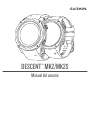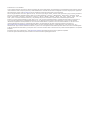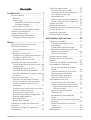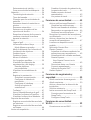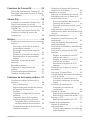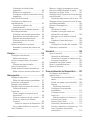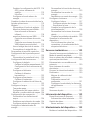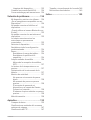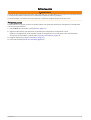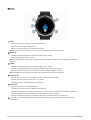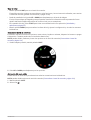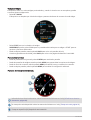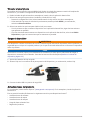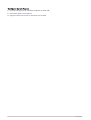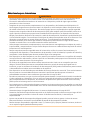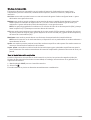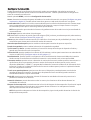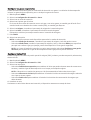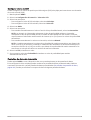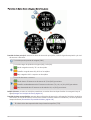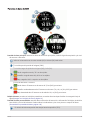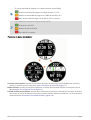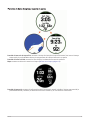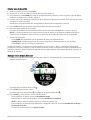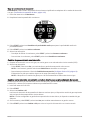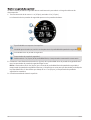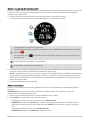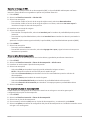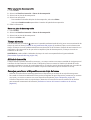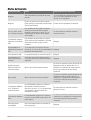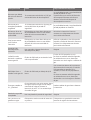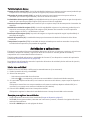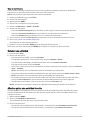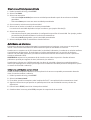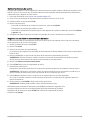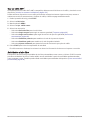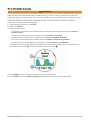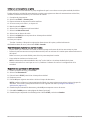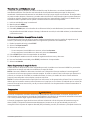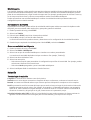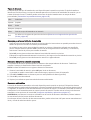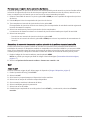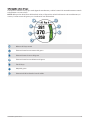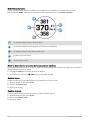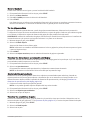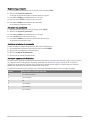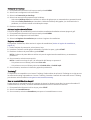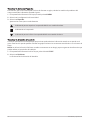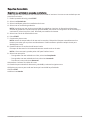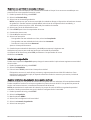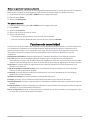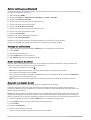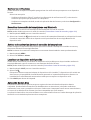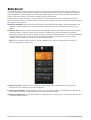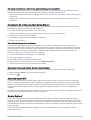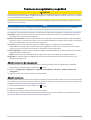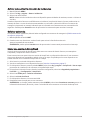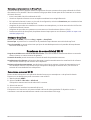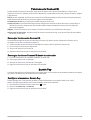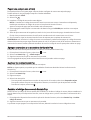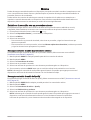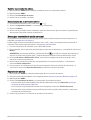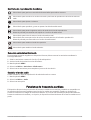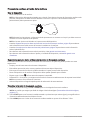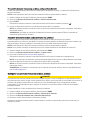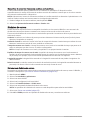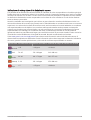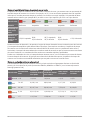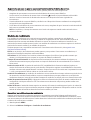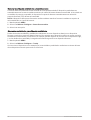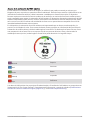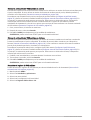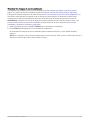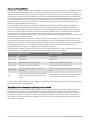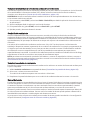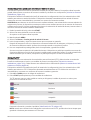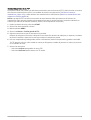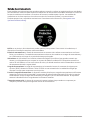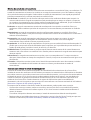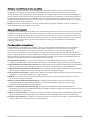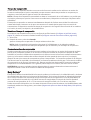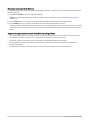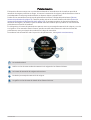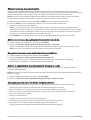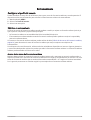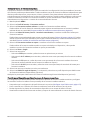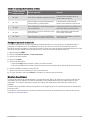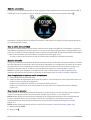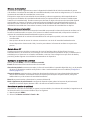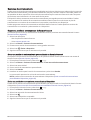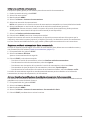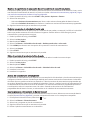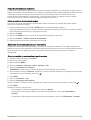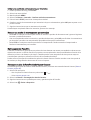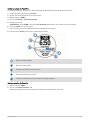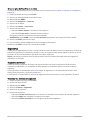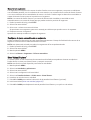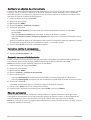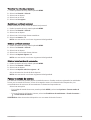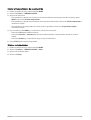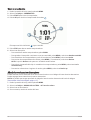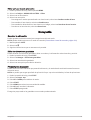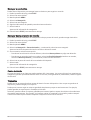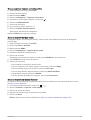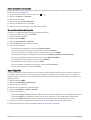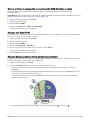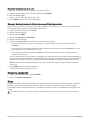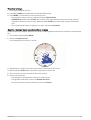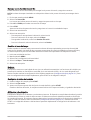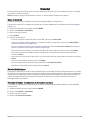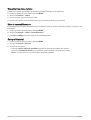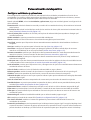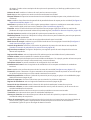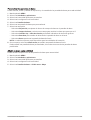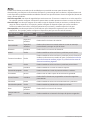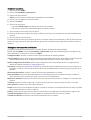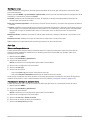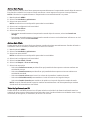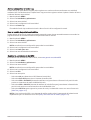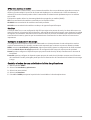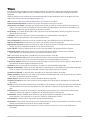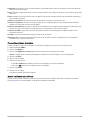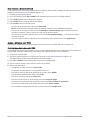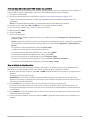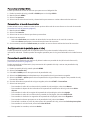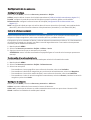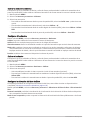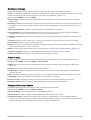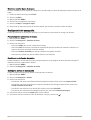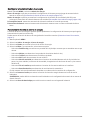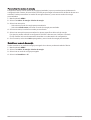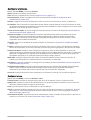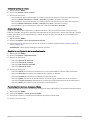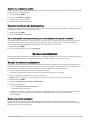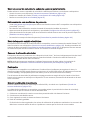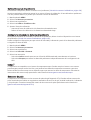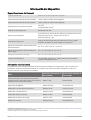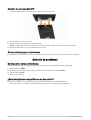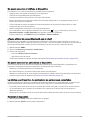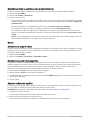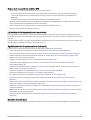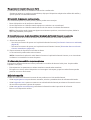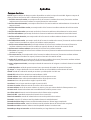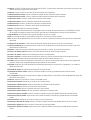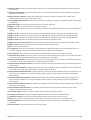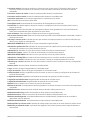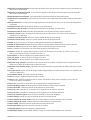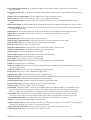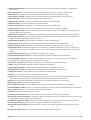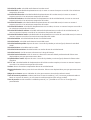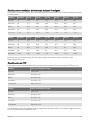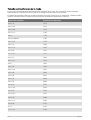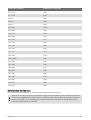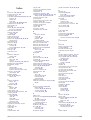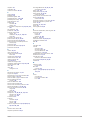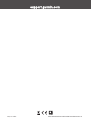DESCENT
™
MK2/MK2S
Manual del usuario

© 2020 Garmin Ltd. o sus subsidiarias
Todos los derechos reservados. De acuerdo con las leyes de copyright, este manual no podrá copiarse, total o parcialmente, sin el consentimiento por escrito de Garmin. Garmin se
reserva el derecho a cambiar o mejorar sus productos y a realizar modificaciones en el contenido de este manual sin la obligación de comunicar a ninguna persona u organización
tales modificaciones o mejoras. Visita www.garmin.com para ver actualizaciones e información adicional sobre el uso de este producto.
Garmin
®
, el logotipo de Garmin, ANT
®
, ANT+
®
, Approach
®
, Auto Lap
®
, Auto Pause
®
, Edge
®
, inReach
®
, QuickFit
®
, TracBack
®
, VIRB
®
, Virtual Partner
®
y Xero
®
son marcas comerciales de
Garmin Ltd. o sus subsidiarias, registradas en Estados Unidos y en otros países. Body Battery
™
, Connect IQ
™
, Firstbeat Analytics
™
, Garmin Connect
™
, Garmin Dive
™
, Garmin
Explore
™
, Garmin Express
™
, Garmin Golf
™
, Garmin Move IQ
™
, Garmin Pay
™
, HRM-Pro
™
, HRM-Run
™
, HRM-Swim
™
, HRM-Tri
™
, Rally
™
, tempe
™
, TruSwing
™
, TrueUp
™
, Varia
™
, Varia
Vision
™
y Vector
™
son marcas comerciales de Garmin Ltd. o sus subsidiarias. Estas marcas comerciales no se podrán utilizar sin autorización expresa de Garmin.
Android
™
es una marca comercial de Google LLC. Apple
®
, iPhone
®
, iTunes
®
, y Mac
®
son marcas comerciales de Apple Inc., registradas en Estados Unidos y en otros países. La
marca y el logotipo de BLUETOOTH
®
son propiedad de Bluetooth SIG, Inc. y se utilizan bajo licencia por Garmin. The Cooper Institute
®
, así como las marcas registradas
relacionadas, son propiedad de The Cooper Institute. Di2
™
es una marca comercial de Shimano, Inc. Shimano
®
es una marca comercial de Shimano, Inc. iOS
®
es una marca
comercial registrada de Cisco Systems, Inc. usada bajo licencia por Apple Inc. El software de Spotify
®
está sujeto a las licencias de terceros que se indican aquí:
https://developer.spotify.com/legal/third-party-licenses. STRAVA y Strava
™
son marcas comerciales de Strava, Inc. Training Stress Score
™
(TSS), Intensity Factor
™
(IF), y
Normalized Power
™
(NP) son marcas comerciales de Peaksware, LLC. Wi‑Fi
®
es una marca registrada de Wi-Fi Alliance Corporation. Windows
®
es una marca comercial registrada
de Microsoft Corporation en Estados Unidos y en otros países. Zwift
™
es una marca comercial de Zwift, Inc. El resto de marcas y nombres comerciales pertenecen a sus respectivos
propietarios.
Este producto cuenta con la certificación ANT+
®
. Visita www.thisisant.com/directory para obtener una lista de productos y aplicaciones compatibles.
El número de registro COFETEL/IFETEL puede ser revisado en el manual a través de la siguiente página de internet.

Contenido
Introducción.....................................1
Primeros pasos....................................... 1
Botones................................................2
Usar el reloj..........................................3
Consultar el menú de controles..... 3
Visualizar widgets........................... 4
Personalizar el reloj............................ 4
Pantalla de reloj predeterminada.......4
Vincular el smartphone.......................... 5
Cargar el dispositivo............................... 5
Actualizaciones del producto................ 5
Configurar Garmin Express................ 6
Buceo.............................................. 7
Advertencias para inmersiones............. 7
Modos de inmersión............................... 8
Usar el modo inmersión en
piscina................................................. 8
Configurar la inmersión.......................... 9
Configurar tus gases respiratorios.. 10
Configurar límites PO2..................... 10
Configurar valores de CCR............... 11
Pantallas de datos de inmersión......... 11
Pantallas de datos de un solo gas y de
varios gases...................................... 12
Pantallas de datos de CCR...............13
Pantallas de datos del medidor....... 14
Pantallas de datos de apnea y captura
en apnea............................................ 15
Iniciar una inmersión............................ 16
Navegar con la brújula de buceo..... 16
Usar el cronómetro de inmersión.... 17
Cambiar de gases durante una
inmersión...........................................17
Cambiar entre inmersión con circuito
cerrado o abierto para un
procedimiento de rescate................ 17
Realizar una parada de seguridad... 18
Realizar una parada de
descompresión................................. 19
Bucear con el mapa.......................... 19
Visualizar el widget de intervalo en
superficie...............................................20
Visualizar el widget de registro de
inmersiones.......................................... 20
Planificar inmersiones......................... 20
Calcular el tiempo de NDL................21
Crear un plan de descompresión..... 21
Ver y aplicar un plan de
descompresión................................. 21
Editar un plan de descompresión.... 22
Borrar un plan de descompresión... 22
Tiempo sin vuelo.................................. 22
Altitud de inmersión............................. 22
Consejos para llevar el dispositivo con
un traje de buceo.................................. 22
Alertas de inmersión............................ 23
Terminología de buceo........................ 25
Actividades y aplicaciones............. 25
Iniciar una actividad............................. 25
Consejos para registrar las
actividades........................................ 25
Cambio del modo de energía........... 26
Reproducir indicaciones de audio
durante una actividad....................... 26
Usar el metrónomo........................... 27
Detener una actividad...........................27
Añadir o quitar una actividad
favorita.................................................. 27
Crear una actividad personalizada...... 28
Actividades en interiores......................28
Iniciar una actividad de carrera
virtual................................................. 28
Calibrar la distancia de la cinta........29
Registrar una actividad de
entrenamiento de fuerza.................. 29
Usar un rodillo ANT+®..................... 30
Actividades al aire libre........................ 30
Ver la información de mareas..........31
Iniciar un entrenamiento en pista.... 32
Sugerencias para registrar una
carrera en pista............................. 32
Registrar una actividad de
ultramaratón......................................32
Visualizar las actividades de
esquí.................................................. 33
Grabar una actividad de esquí fuera
de pista.............................................. 33
Datos de potencia de esquí de
fondo................................................. 33
Jumpmaster...................................... 33
Multideporte..........................................34
Contenido i

Entrenamiento de triatlón.................34
Crear una actividad multideporte.... 34
Natación................................................ 34
Terminología de natación................ 34
Tipos de brazada.............................. 35
Consejos para las actividades de
natación............................................. 35
Descanso durante la natación en
piscina............................................... 35
Descanso automático...................... 35
Entrenar con el registro de los
ejercicios de técnica......................... 36
Desactivar el sensor de frecuencia
cardiaca a través de la muñeca
durante la natación........................... 36
Golf........................................................ 36
Jugar al golf...................................... 36
Información sobre el hoyo............... 37
Modo Números grandes...............38
Medir la distancia con la función de
localización de objetivos.................. 38
Cambiar hoyos.................................. 38
Cambiar el green............................... 38
Mover el banderín............................. 39
Ver los golpes medidos.................... 39
Visualizar las distancias de
aproximación y del dogleg............... 39
Guardar objetivos
personalizados.............................. 39
Visualizar las estadísticas de
palos.................................................. 39
Registrar la puntuación.................... 40
Actualizar una puntuación............40
Configurar el método de
puntuación.....................................40
Configurar el hándicap................. 41
Activar el registro de
estadísticas................................... 41
TruSwing™......................................... 41
Usar el cuentakilómetros de golf..... 41
Visualizar la distancia PlaysLike......42
Visualizar la dirección al banderín... 42
Deportes de escalada...........................43
Registrar una actividad de escalada
en interiores...................................... 43
Registrar una actividad de escalada
en bloque........................................... 44
Iniciar una expedición.......................... 44
Cambiar el intervalo de grabación de
los puntos de track........................... 44
Grabar un punto de track
manualmente.................................... 45
Ver puntos de track.......................... 45
Funciones de conectividad............. 45
Activar notificaciones Bluetooth......... 46
Visualizar las notificaciones............ 46
Recibir una llamada de teléfono...... 46
Responder a un mensaje de texto... 46
Gestionar las notificaciones............ 47
Desactivar la conexión del smartphone
con Bluetooth........................................47
Activar y desactivar las alertas de
conexión del smartphone.....................47
Localizar un dispositivo móvil
perdido.................................................. 47
Aplicación Garmin Dive........................ 47
Garmin Connect.................................... 48
Actualizar el software mediante las
aplicaciones para smartphone........ 49
Actualización del software mediante
Garmin Express................................. 49
Usar Garmin Connect en tu
ordenador...................................... 49
Sincronizar datos con Garmin
Connect manualmente..................... 49
Aplicación Garmin Golf™.................. 49
Garmin Explore™................................... 49
Funciones de seguimiento y
seguridad.......................................50
Añadir contactos de emergencia........ 50
Añadir contactos.................................. 50
Activar y desactivar la detección de
incidencias............................................ 51
Solicitar asistencia............................... 51
Iniciar una sesión de GroupTrack........ 51
Consejos para las sesiones de
GroupTrack........................................52
Configurar GroupTrack..................... 52
Funciones de conectividad
Wi‑Fi®........................................... 52
Conectarse a una red Wi‑Fi.................. 52
ii Contenido

Funciones de Connect IQ................53
Descargar funciones de Connect IQ....53
Descargar funciones Connect IQ desde
tu ordenador..........................................53
Garmin Pay.................................... 53
Configurar el monedero Garmin Pay... 53
Pagar una compra con el reloj............. 54
Agregar una tarjeta a tu monedero de
Garmin Pay............................................54
Gestionar tus tarjetas Garmin Pay...54
Cambiar el código de acceso de
Garmin Pay............................................54
Música........................................... 55
Establecer la conexión con un proveedor
externo.................................................. 55
Descargar contenido de audio de
proveedores externos....................... 55
Descargar contenido de audio de
Spotify®.............................................55
Cambiar el proveedor de música..... 56
Desconectarse de un proveedor
externo...............................................56
Descargar contenido de audio
personal.................................................56
Reproducir música................................56
Controles de reproducción de
música................................................... 57
Conectar auriculares Bluetooth........... 57
Cambiar el modo audio........................ 57
Funciones de frecuencia cardiaca.. 57
Frecuencia cardiaca a través de la
muñeca..................................................58
Usar el dispositivo............................ 58
Sugerencias para los datos erróneos
del monitor de frecuencia
cardiaca............................................. 58
Visualizar el widget de frecuencia
cardiaca............................................. 58
Transmitir datos de frecuencia
cardiaca a dispositivos Garmin....... 59
Transmitir datos de frecuencia
cardiaca durante una actividad....59
Configurar una alerta de frecuencia
cardiaca anómala............................. 59
Desactivar el sensor de frecuencia
cardiaca en la muñeca..................... 60
Dinámica de carrera............................. 60
Entrenar con dinámica de carrera... 60
Indicadores de color y datos de la
dinámica de carrera.......................... 61
Datos del equilibrio de tiempo de
contacto con el suelo................... 62
Datos de oscilación vertical y ratio
vertical........................................... 62
Sugerencias en caso de que no
aparezcan los datos de la dinámica de
carrera............................................... 63
Medidas de rendimiento...................... 63
Desactivar las notificaciones de
rendimiento....................................... 63
Detectar medidas de rendimiento
automáticamente..............................64
Sincronizar actividades y medidas de
rendimiento....................................... 64
Acerca de la estimación del VO2
máximo..............................................65
Obtener la estimación del VO2
máximo en carrera........................ 66
Obtener la estimación del VO2
máximo en ciclismo......................66
Desactivar el registro de VO2
máximo.......................................... 66
Visualizar los tiempos de carrera
estimados..........................................67
Acerca de Training Effect................. 68
Variabilidad de la frecuencia cardiaca
y nivel de estrés................................ 68
Visualizar tu variabilidad en la
frecuencia cardiaca y tu nivel de
estrés............................................. 69
Condición de rendimiento................ 69
Visualizar la condición de
rendimiento................................... 69
Umbral de lactato............................. 69
Realizar una prueba guiada para
determinar el umbral de lactato... 70
Estimar tu FTP.................................. 70
Realizar una prueba de la FTP..... 71
Estado de entrenamiento..................... 72
Niveles de estado de
entrenamiento................................... 73
Consejos para obtener tu estado de
entrenamiento............................... 73
Contenido iii

Aclimatar el rendimiento al calor y la
altitud................................................. 74
Carga de entrenamiento................... 74
Foco de carga de entrenamiento..... 74
Tiempo de recuperación.................. 75
Visualizar el tiempo de
recuperación..................................75
Frecuencia cardiaca de
recuperación..................................75
Body Battery™....................................... 75
Visualizar el widget Body Battery.... 76
Sugerencias para unos datos de Body
Battery más precisos........................76
Pulsioxímetro.................................77
Obtener lecturas de pulsioximetría..... 78
Activar las lecturas de pulsioximetría
durante todo el día................................78
Desactivar las lecturas de pulsioximetría
automáticas.......................................... 78
Activar el seguimiento de pulsioximetría
durante el sueño................................... 78
Consejos para los datos erróneos del
pulsioxímetro........................................ 78
Entrenamiento................................79
Configurar el perfil del usuario............ 79
Objetivos de entrenamiento............. 79
Acerca de las zonas de frecuencia
cardiaca............................................. 79
Configurar zonas de frecuencia
cardiaca......................................... 80
Permitir que el dispositivo configure
las zonas de frecuencia
cardiaca......................................... 80
Cálculo de las zonas de frecuencia
cardiaca......................................... 81
Configurar las zonas de potencia.... 81
Monitor de actividad.............................81
Objetivo automático......................... 82
Usar la alerta de inactividad............. 82
Monitor del sueño............................. 82
Usar el seguimiento de las horas
sueño automatizado..................... 82
Usar el modo no molestar............ 82
Minutos de intensidad...................... 83
Obtener minutos de intensidad.... 83
Garmin Move IQ™.............................. 83
Configurar el monitor de actividad.. 83
Desactivar el monitor de
actividad........................................ 83
Sesiones de entrenamiento................. 84
Seguir una sesión de entrenamiento
de Garmin Connect........................... 84
Crear una sesión de entrenamiento
personalizada en Garmin Connect.. 84
Enviar una sesión de entrenamiento
personalizada al dispositivo.........84
Iniciar una sesión de
entrenamiento................................... 85
Seguir una sesión de entrenamiento
diaria recomendada.......................... 85
Activar y desactivar las
notificaciones de sesión de
entrenamiento diaria
recomendada................................ 85
Realizar el seguimiento de una sesión
de entrenamiento de natación en
piscina............................................... 86
Registrar una prueba de velocidad
crítica de nado............................... 86
Editar el resultado de la velocidad
crítica de nado............................... 86
Acerca del calendario de
entrenamiento................................... 86
Usar los planes de entrenamiento
de Garmin Connect....................... 86
Planes de entrenamiento
adaptables..................................... 87
Sesiones de entrenamiento por
intervalos............................................... 87
Crear una sesión de entrenamiento
por intervalos.................................... 87
Iniciar una sesión de entrenamiento
por intervalos.................................... 88
Detener una sesión de entrenamiento
por intervalos.................................... 88
Entrenamiento PacePro....................... 88
Descargar un plan de PacePro desde
Garmin Connect................................ 88
Iniciar un plan de PacePro............... 89
Detener un plan de PacePro......... 89
Crear un plan de PacePro en tu
reloj.................................................... 90
Segmentos............................................ 90
Segmentos de Strava™..................... 90
iv Contenido

Visualizar los detalles del
segmento.......................................... 90
Recorrer un segmento...................... 91
Configurar el ajuste automático de un
segmento.......................................... 91
Usar Virtual Partner®........................... 91
Configurar un objetivo de
entrenamiento.......................................92
Cancelar un objetivo de
entrenamiento................................... 92
Competir en una actividad anterior..... 92
Récords personales.............................. 92
Visualizar tus récords personales... 93
Restablecer un récord personal....... 93
Eliminar un récord personal............. 93
Eliminar todos los récords
personales......................................... 93
Pausar tu estado de entreno................93
Reanudar el estado de entreno en
pausa................................................. 94
Relojes........................................... 94
Configurar una alarma......................... 94
Editar una alarma.............................. 94
Iniciar el temporizador de cuenta
atrás.......................................................95
Eliminar un temporizador................. 95
Usar el cronómetro............................... 96
Añadir husos horarios alternativos..... 96
Editar un huso horario alternativo... 97
Navegación.................................... 97
Guardar la ubicación............................ 97
Editar las ubicaciones guardadas... 97
Proyectar un waypoint..........................97
Navegar a un destino........................... 98
Navegar hacia un punto de interés......98
Puntos de interés.............................. 98
Trayectos.............................................. 98
Crear y seguir un trayecto en tu
dispositivo......................................... 99
Crear un trayecto de ida y vuelta..... 99
Crear un trayecto en Garmin
Connect............................................. 99
Enviar un trayecto al dispositivo 100
Ver o editar detalles de trayecto.... 100
Usar ClimbPro..................................... 100
Marcar e iniciar la navegación a una
ubicación MOB (Hombre al agua)..... 101
Navegar con Sight 'N Go.................... 101
Navegar hacia el punto de inicio durante
una actividad.......................................101
Visualizar indicaciones de la ruta.. 102
Navegar hacia el punto de inicio de una
actividad guardada............................. 102
Detener la navegación........................102
Mapa................................................... 102
Visualizar el mapa.......................... 103
Guardar o navegar hasta una
ubicación en el mapa..................... 103
Navegar con la función Around
Me.................................................... 104
Cambiar el tema del mapa............. 104
Brújula................................................. 104
Configurar el rumbo del compás... 104
Altímetro y barómetro........................ 104
Historial....................................... 105
Usar el historial................................... 105
Historial de Multisport.................... 105
Visualizar el tiempo en cada zona de
frecuencia cardiaca........................ 105
Visualizar los datos totales............... 106
Usar el cuentakilómetros................... 106
Borrar el historial................................ 106
Personalización del dispositivo.... 107
Configurar actividades y
aplicaciones........................................ 107
Personalizar las pantallas de
datos................................................ 109
Añadir un mapa a una actividad.... 109
Alertas............................................. 110
Establecer una alerta.................. 111
Configurar los mapas de
actividades...................................... 111
Configurar rutas.............................. 112
Auto Lap.......................................... 112
Marcar vueltas por distancia..... 112
Activar Auto Pause......................... 113
Activar Auto Climb.......................... 113
Velocidad y distancia en 3D........... 113
Activar y desactivar el botón Lap.. 114
Usar el cambio de pantalla
automático...................................... 114
Contenido v

Cambiar la configuración del GPS. 114
GPS y otros sistemas de
satélite......................................... 115
UltraTrac...................................... 115
Configurar el modo ahorro de
energía............................................. 115
Cambiar el orden de una actividad en la
lista de aplicaciones........................... 115
Widgets............................................... 116
Personalizar el bucle de widgets... 117
Mando a distancia para inReach... 117
Usar el mando a distancia
inReach........................................ 118
mando a distancia para VIRB.........118
Controlar una cámara de acción
VIRB............................................. 118
Controlar una cámara de acción
VIRB durante una actividad........ 119
Usar el widget de nivel de estrés... 119
Personalizar el widget Mi día......... 120
Personalizar el menú de controles.... 120
Configuración de la pantalla para el
reloj...................................................... 120
Personalizar la pantalla del reloj....120
Configuración de los sensores.......... 121
Configurar la brújula....................... 121
Calibrar la brújula manualmente 121
Configuración de la referencia del
norte............................................. 121
Configurar el altímetro................... 121
Calibrar el altímetro
barométrico................................. 122
Configurar el barómetro................. 122
Calibrar el barómetro.................. 122
Configurar la ubicación del láser de
Xero................................................. 122
Configurar el mapa............................. 123
Temas de mapa.............................. 123
Configuración del mapa náutico... 123
Mostrar y ocultar datos de mapas 124
Configuración de navegación............ 124
Personalizar los elementos del
mapa................................................ 124
Establecer un indicador de rumbo.124
Configurar alertas de navegación. 124
Configurar el administrador de
energía.................................................125
Personalizar la función de ahorro de
energía............................................. 125
Personalizar los modos de
energía............................................. 126
Restablecer un modo de energía... 126
Configurar el sistema......................... 127
Configurar la hora........................... 127
Configurar alertas de tiempo..... 128
Sincronizar la hora...................... 128
Cambiar la configuración de la
retroiluminación.............................. 128
Personalizar los botones de acceso
rápido...............................................128
Cambiar las unidades de medida.. 129
Visualizar la información del
dispositivo........................................... 129
Ver la información sobre las
normativas y la conformidad de la
etiqueta electrónica........................ 129
Sensores inalámbricos................. 129
Vincular los sensores inalámbricos.. 129
Modo de pantalla ampliada............... 129
Usar un sensor de velocidad o cadencia
opcional para bicicleta....................... 130
Entrenamiento con medidores de
potencia.............................................. 130
Usar sistemas de cambio
electrónico.......................................... 130
Conocer la situación alrededor..........130
Podómetro.......................................... 130
Mejorar la calibración del
podómetro.......................................130
Calibración manual del
podómetro.......................................131
Configurar la velocidad y la distancia
del podómetro.................................131
tempe™................................................ 131
Sensores de palo................................ 131
Información del dispositivo.......... 132
Especificaciones de Descent.............132
Información sobre la batería.......... 132
Gestión de datos................................ 133
Borrar archivos................................133
Mantenimiento del dispositivo..... 133
Realizar el cuidado del dispositivo.... 133
vi Contenido

Limpieza del dispositivo.................133
Cambiar las correas QuickFit®......... 134
Correa extralarga para inmersiones..134
Solución de problemas................. 134
Mi dispositivo está en otro idioma.... 134
¿Es mi smartphone compatible con mi
dispositivo?......................................... 134
No puedo conectar el teléfono al
dispositivo........................................... 135
¿Puedo utilizar mi sensor Bluetooth con
el reloj?................................................ 135
No puedo conectar los auriculares al
dispositivo........................................... 135
La música se entrecorta o los
auriculares no permanecen
conectados......................................... 135
Reiniciar el dispositivo....................... 135
Restablecer toda la configuración
predeterminada.................................. 136
Buceo.................................................. 136
Restablecer la carga de tejidos..... 136
Restablecer la presión de la
superficie.........................................136
Adquirir señales de satélite............... 136
Mejora de la recepción de satélites
GPS.................................................. 137
La lectura de la temperatura no es
precisa................................................. 137
Optimización de la autonomía de la
batería................................................. 137
Monitor de actividad.......................... 137
No aparece mi recuento de pasos
diario................................................ 138
Mi recuento de pasos no parece
preciso............................................. 138
El recuento de pasos de mi
dispositivo y mi cuenta de Garmin
Connect no coincide....................... 138
El número de pisos subidos no parece
preciso............................................. 138
Más información................................ 138
Apéndice......................................139
Campos de datos............................... 139
Clasificaciones estándar del consumo
máximo de oxígeno............................ 147
Clasificación de FTP.......................... 147
Tamaño y circunferencia de la rueda 148
Definiciones de símbolos...................149
Índice........................................... 150
Contenido vii


Introducción
ADVERTENCIA
Consulta la guía Información importante sobre el producto y tu seguridad que se incluye en la caja del producto
y en la que encontrarás advertencias e información importante sobre el producto.
Consulta siempre a tu médico antes de empezar o modificar cualquier programa de ejercicios.
Primeros pasos
Cuando utilices el reloj por primera vez, debes realizar las siguientes tareas para configurarlo y familiarizarte
con sus funciones básicas.
1 Pulsa LIGHT para encender el reloj (Botones, página 2).
2 Sigue las indicaciones que aparecen en pantalla para completar la configuración inicial.
Durante la configuración inicial, puedes vincular tu smartphone con el reloj para recibir notificaciones,
sincronizar las actividades y mucho más (Vincular el smartphone, página 5).
3 Carga el dispositivo (Cargar el dispositivo, página 5).
4 Inicia una actividad (Iniciar una actividad, página 25).
Introducción 1

Botones
LIGHT
• púlsalo para activar o desactivar la retroiluminación.
• Púlsalo para encender el dispositivo.
• Mantenlo pulsado para ver el menú de controles.
NOTA: durante las inmersiones, las funciones de mantener pulsado se desactivan.
MENU·UP
• púlsalo para desplazarte por el bucle de widgets y los menús.
• Mantenlo pulsado para ver el menú.
NOTA: puedes activar o desactivar este botón para actividades de inmersión (Configurar la inmersión,
página 9).
DOWN
• púlsalo para desplazarte por el bucle de widgets y los menús.
• Púlsalo para desplazarte por las pantallas de datos durante las inmersiones.
• Mantenlo pulsado para ver los controles de música desde cualquier pantalla.
NOTA: durante las inmersiones, las funciones de mantener pulsado se desactivan.
START·STOP
• púlsalo para ver la lista de actividades e iniciar o detener una actividad.
• Púlsalo para seleccionar una opción en un menú.
• Púlsalo para ver el menú durante una inmersión.
BACK·LAP
• púlsalo para volver a la pantalla anterior.
• Púlsalo para salir de un menú durante una inmersión.
• Púlsalo para registrar una vuelta, un descanso o una transición durante una actividad multideporte.
• Mantenlo pulsado para ver la pantalla del reloj desde cualquier pantalla.
• Mantenlo pulsado para volver a la pantalla de datos principal durante una inmersión.
: toca dos veces la pantalla del dispositivo para desplazarte por las pantallas de datos durante las
inmersiones.
2 Introducción

Usar el reloj
• Mantén pulsado LIGHT para ver el menú de controles.
El menú de controles contiene accesos directos a las funciones y las acciones más utilizadas, como activar
el modo No molestar, guardar una ubicación y apagar el reloj.
• Desde la pantalla del reloj, pulsa UP o DOWN para desplazarte por el bucle de widgets.
El reloj incluye widgets precargados para que puedas visualizar la información más importante de forma
rápida. Habrá más widgets disponibles al vincular el reloj con un smartphone.
• En la pantalla del reloj, pulsa START para iniciar una actividad o abrir una aplicación (Actividades y
aplicaciones, página 25).
• Mantén pulsado MENU para personalizar la esfera del reloj, ajustar la configuración y vincular los sensores
inalámbricos.
Consultar el menú de controles
El menú de controles contiene las opciones, como activar el modo no molestar, bloquear los botones o apagar
el dispositivo. También puedes abrir el monedero Garmin Pay
™
.
NOTA: puedes añadir, reordenar y borrar las opciones en el menú de controles (Personalizar el menú de
controles, página 120).
1 Desde cualquier pantalla, mantén pulsado LIGHT.
2 Pulsa UP o DOWN para desplazarte por las opciones.
Activación del modo avión
Puedes activar el modo avión para desactivar todas las comunicaciones inalámbricas.
NOTA: puedes añadir opciones al menú de controles (Personalizar el menú de controles, página 120).
1 Mantén pulsado LIGHT.
2 Selecciona .
Introducción 3

Visualizar widgets
El dispositivo viene con varios widgets preinstalados y, cuando lo vinculas con un smartphone, puedes
encontrar algunos widgets más.
• Pulsa UP o DOWN.
El dispositivo se desplaza por el bucle de widgets y muestra los datos de resumen de cada widget.
• Pulsa START para ver los detalles del widget.
SUGERENCIA: puedes pulsar DOWN para ver pantallas adicionales para un widget o START para ver
opciones y funciones adicionales.
• Desde cualquier pantalla, mantén pulsado BACK para volver a la pantalla del reloj.
• Si estás registrando una actividad, pulse BACK para volver a las páginas de datos de la actividad.
Personalizar el reloj
• Desde la pantalla del reloj, mantén pulsado MENU para cambiar de pantalla.
• Desde las pantallas de widgets, mantén pulsado MENU para personalizar las opciones de widgets.
• Desde el menú de controles, mantén pulsado MENU para añadir, borrar y reordenar los controles.
• Desde cualquier pantalla, mantén pulsado MENU para cambiar la configuración adicional.
Pantalla de reloj predeterminada
Indicador de huso horario alternativo. Indica las marcas de 24 horas en el reloj (Añadir husos horarios
alternativos, página 96).
Sin tiempo de vuelo disponible. Indica las marcas de 24 horas en el reloj (Tiempo sin vuelo, página 22).
Tiempo en superficie (SI) después de una inmersión.
4 Introducción

Vincular el smartphone
Para utilizar las funciones de conectividad del reloj, debes vincularlo directamente a través de la aplicación
Garmin Dive
™
y no desde la configuración de Bluetooth
®
de tu smartphone.
1 Desde la tienda de aplicaciones de tu smartphone, instala y abre la aplicación Garmin Dive.
2 Selecciona una opción para activar el modo de vinculación en el reloj:
• Durante la configuración inicial, selecciona Sí cuando el reloj solicite vincular tu smartphone.
• Si has omitido el proceso de vinculación previamente, mantén pulsado MENU y, a continuación,
selecciona Vincular teléfono.
3 Selecciona una de las opciones para añadir el reloj a tu cuenta:
• Si es la primera vez que conectas el dispositivo con la aplicación Garmin Dive, sigue las instrucciones
que aparecen en pantalla.
• Si ya has vinculado anteriormente otro dispositivo con la aplicación Garmin Dive, selecciona Añadir >
Dispositivos y sigue las instrucciones que se muestran en pantalla.
Cargar el dispositivo
ADVERTENCIA
Este dispositivo contiene una batería de ion-litio. Consulta la guía Información importante sobre el producto y tu
seguridad que se incluye en la caja del producto y en la que encontrarás advertencias e información importante
sobre el producto.
AVISO
Para evitar la corrosión, limpia y seca totalmente los contactos y la zona que los rodea antes de cargar el
dispositivo o conectarlo a un ordenador. Consulta las instrucciones de limpieza (Realizar el cuidado del
dispositivo, página 133).
1 Aprieta los laterales del clip cargador.
2 Alinea el clip con los contactos de la parte posterior del dispositivo y, a continuación, suelta el clip.
3 Conecta el cable USB a un puerto de carga USB.
Actualizaciones del producto
En el ordenador, instala Garmin Express
™
(www.garmin.com/express). En el smartphone, instala la aplicación
Garmin Dive.
Esto te permitirá acceder fácilmente a los siguientes servicios para dispositivos Garmin
®
:
• Actualizaciones de software
• Actualizaciones de mapas
• Actualizaciones de campos
• Carga de datos a Garmin Dive
• Registro del producto
Introducción 5

Buceo
Advertencias para inmersiones
ADVERTENCIA
• Las funciones de inmersión de este dispositivo están diseñadas solo para el uso por parte de buceadores
certificados. Este dispositivo no se debe utilizar como ordenador de buceo único. No introducir la
información adecuada relacionada con la inmersión en el dispositivo podría dar lugar a graves daños
personales o incluso la muerte.
• Asegúrate de que comprendes completamente el uso, las pantallas y las limitaciones del dispositivo. Si
tienes alguna pregunta acerca de este manual o el dispositivo, aclara cualquier duda o discrepancia antes
de realizar inmersiones con el dispositivo. Recuerda siempre que eres responsable de tu propia seguridad.
• Siempre existe riesgo de síndrome de descompresión (DCS) para cualquier perfil de buceador, incluso si se
sigue el plan de inmersión que proporcionan las tablas de descompresión o un dispositivo de inmersión.
Ningún procedimiento, dispositivo de inmersión o tabla de descompresión, descartará la posibilidad de DCS
o la toxicidad del oxígeno. Las condiciones fisiológicas de cada persona pueden variar de un día a otro. Este
dispositivo no puede tener en cuenta dichas variaciones. Te aconsejamos encarecidamente que
permanezcas dentro de los límites que establece el dispositivo para minimizar el riesgo de DCS. Debes
consultar tu estado físico con un médico antes de realizar inmersiones.
• Utiliza siempre instrumentos complementarios, como manómetros sumergibles que te indiquen la presión y
la profundidad, y temporizadores o relojes. Debes disponer de acceso a tablas de descompresión al realizar
inmersiones con este dispositivo.
• Realiza comprobaciones de seguridad antes de la inmersión: verifica el correcto funcionamiento y la
configuración del dispositivo, el funcionamiento de la pantalla, el nivel de la batería, la presión de la botella y
comprueba si salen burbujas para detectar posibles fugas en las mangueras.
• Este dispositivo no debe compartirse con otros usuarios para realizar inmersiones. Los perfiles de buceador
son específicos de cada usuario y utilizar el perfil de otro buceador puede proporcionar información confusa
que podría ser causa de muerte o lesiones graves.
• Por motivos de seguridad, nunca debes realizar inmersiones solo. Hazlo con un compañero que se te
designe. También debes permanecer acompañado durante un periodo de tiempo prolongado tras la
inmersión, ya que los síntomas del síndrome de descompresión (DCS) pueden manifestarse posteriormente
o desencadenarse al realizar otras actividades en la superficie.
• Este dispositivo no está diseñado para actividades de buceo profesional o comercial. Tiene exclusivamente
fines recreativos. Las actividades de buceo comercial o profesional pueden exponer al usuario a
profundidades extremas u otras condiciones que aumentan el riesgo de DCS.
• No realices inmersiones con gas si no has verificado personalmente el contenido de la botella e introducido
el valor analizado en el dispositivo. Si no se verifica el contenido de la botella y se introducen los valores de
gas correspondientes en el dispositivo, la información de planificación para la inmersión será incorrecta y
podría provocar lesiones graves o incluso la muerte.
• Las inmersiones con varias mezclas de gases presentan un riesgo mucho mayor que aquellas con una única
mezcla de gases. Los errores relacionados con el uso de varias mezclas de gases pueden provocar lesiones
graves o incluso la muerte.
• Garantiza siempre la seguridad del ascenso. Un ascenso rápido aumenta el riesgo de DCS.
• Desactivar función de bloqueo de descompresión en el dispositivo puede conllevar un mayor riesgo de DCS
y provocar lesiones personales o incluso la muerte. Si desactivas esta función, lo haces bajo tu
responsabilidad.
• Ignorar una parada de descompresión obligatoria puede provocar lesiones graves o incluso la muerte.
Nunca asciendas por encima de la profundidad de parada de descompresión indicada.
• Realiza siempre una parada de seguridad a entre 3 y 5 metros (9,8 y 16,4 pies) durante 3 minutos, incluso si
no se requiere ninguna parada de descompresión.
Buceo 7

Modos de inmersión
El dispositivo Descent es compatible con seis modos de inmersión. Cada modo tiene cuatro fases:
comprobación previa a la inmersión, visualización de superficie, durante la inmersión y después de la
inmersión.
Gas único: este modo te permite bucear con una sola mezcla de gases. Puedes configurar hasta 11 gases
adicionales como gases de reserva.
Multigas: este modo te permite configurar varias mezclas de gases y cambiar de gas durante la inmersión.
Puedes ajustar el contenido de oxígeno entre el 5 y el 100 %. Este modo admite un gas de fondo y un
máximo de 11 gases adicionales para la descompresión o como gas de reserva.
NOTA: los gases de seguridad no se utilizan en los cálculos de límite de no descompresión (NDL) y tiempo
hasta la superficie (TTS) hasta que se activen durante la inmersión.
CCR: este modo para inmersiones con rebreather de circuito cerrado (CCR) te permite configurar dos valores
de presión parcial de oxígeno (PO2), gases diluyentes de circuito cerrado (CC) y gases de descompresión y
de reserva de circuito abierto (OC).
Manómetro: este modo te permite bucear con funciones de temporizador de inmersión básicas.
NOTA: tras la inmersión en el modo manómetro, el dispositivo solo se puede utilizar en modo manómetro o
apnea durante 24 horas.
Apnea: este modo te permite practicar buceo libre con datos específicos sobre apnea. Este modo cuenta con
una mayor frecuencia de actualización de los datos.
Captur. apnea: este modo es similar al modo de inmersión Apnea, pero optimizado específicamente para la
pesca submarina. Este modo muestra datos de inmersión simplificados y desactiva los tonos de inicio y de
parada.
Usar el modo inmersión en piscina
Cuando el dispositivo se encuentra en modo inmersión en piscina, las opciones de carga de tejidos y de
bloqueo de descompresión funcionan con normalidad; sin embargo, las inmersiones no se guardan en el
registro de inmersiones.
1 Mantén pulsado LIGHT para ver el menú de controles.
2 Selecciona .
El modo inmersión en piscina se desactiva automáticamente a medianoche.
8 Buceo

Configurar la inmersión
Puedes personalizar la configuración de inmersión según tus necesidades. No todas las opciones de
configuración se pueden aplicar a todos los modos de inmersión. También puedes editar la configuración
antes de comenzar una inmersión.
Mantén pulsado MENU y selecciona Configuración de inmersión.
Gases: determina las mezclas de gases utilizadas en los modos de inmersión con gases (Configurar tus gases
respiratorios, página 10). Puedes utilizar hasta doce gases en cada modo de inmersión con gases.
Conservadurismo: establece el nivel de conservadurismo para los cálculos de descompresión. Cuanto mayor
sea el conservadurismo, menor será la duración de la inmersión y mayor el tiempo ascenso. La opción
Personalizado permite fijar un factor de gradiente personalizado.
NOTA: asegúrate de que entiendes los factores de gradiente antes de introducir un nivel personalizado de
conservadurismo.
Tipo de agua: permite seleccionar el tipo de agua.
PO2: determina los límites de presión parcial de oxígeno (PO2), en bares, para descompresión, advertencias y
alertas críticas (Configurar límites PO2, página 10).
Alertas: permite establecer alertas sonoras, por vibración o silenciosas para la profundidad y el tiempo. Puedes
activar diferentes alertas para los distintos modos de inmersión.
Alerta de superficie de apnea: permite establecer alertas para intervalos de apnea en superficie.
Parada de seguridad: permite cambiar la duración de la parada de seguridad.
Tpo fin inmers. y detenc.: permite establecer el intervalo de tiempo antes de que el dispositivo finalice y
guarde una inmersión tras salir a la superficie.
Valores de CCR: permite establecer los valores de PO2 máximo y mínimo para inmersiones con rebreather de
circuito cerrado (CCR) (Configurar valores de CCR, página 11).
Retroiluminación: permite ajustar la configuración de la retroiluminación durante actividades de inmersión.
Puedes activar la retroiluminación durante la inmersión o solo cuando estés a cierta profundidad.
Frecuencia cardiaca: permite activar o desactivar el monitor de frecuencia cardiaca para las inmersiones. La
opción Datos de la correa permite activar un monitor de frecuencia cardiaca para el pecho, como el
dispositivo HRM-Swim
™
o HRM-Tri
™
, que guardará los datos de frecuencia cardiaca en la información de la
inmersión. Puedes ver los datos del monitor de frecuencia cardiaca para el pecho en la aplicación Garmin
Dive tras completar la inmersión.
Toca 2 veces para desplazarte: permite tocar dos veces el dispositivo para desplazarte a través de las
pantallas de datos de inmersión. Si notas que te desplazas de forma accidental, puedes cambiar la
sensibilidad mediante la opción Sensibilidad.
Botón UP: permite activar o desactivar el botón UP durante las actividades de inmersión para evitar la
pulsación accidental de los botones.
Inmersión silenciosa: permite desactivar todos los tonos y las vibraciones de las alertas durante las
actividades de inmersión.
Bloqueo de descompresión: permite desactivar la función de bloqueo de descompresión. Esta función impide
realizar inmersiones con un solo gas o varios gases durante 24 horas si se sobrepasa un límite de
descompresión durante más de tres minutos.
NOTA: después de sobrepasar un límite de descompresión, sigue siendo posible desactivar la función de
bloqueo de descompresión.
Buceo 9

Configurar tus gases respiratorios
Puedes introducir hasta doce gases en cada modo de inmersión con gases. Los cálculos de descompresión
incluyen los gases de descompresión, pero no incluyen los gases de reserva.
1 Mantén pulsado MENU.
2 Selecciona Configuración de inmersión > Gases.
3 Selecciona un modo de inmersión.
4 Selecciona el primer gas de la lista.
En el caso de los modos de inmersión con un solo gas o con varios gases, se trata del gas de fondo. En el
caso del modo con rebreather de circuito cerrado (CCR), se trata del gas diluyente.
5 Selecciona Oxígeno, e introduce el porcentaje de oxígeno de la mezcla de gases.
6 Selecciona Helio, e introduce el porcentaje de helio de la mezcla de gases.
El dispositivo calcula el porcentaje restante como el contenido de nitrógeno.
7 Pulsa BACK.
8 Selecciona una opción:
NOTA: no todas las opciones están disponibles para todos los modos de inmersión.
• Selecciona Añadir gas de reserva, e introduce el porcentaje de oxígeno y helio del gas de reserva.
• Selecciona Añadir nueva, introduce el porcentaje de oxígeno y helio, y selecciona Modo para especificar
para qué vas a utilizar el gas, por ejemplo, para la descompresión o como gas de seguridad.
NOTA: en el caso del modo de inmersión con varios gases, puedes seleccionar Establecer como gas de
descenso para especificar un gas de descompresión como el gas previsto para el descenso.
Configurar límites PO2
Puedes configurar los límites de presión parcial de oxígeno (PO2), en bares, para descompresión, advertencia y
alertas críticas.
1 Mantén pulsado MENU.
2 Selecciona Configuración de inmersión > PO2.
3 Selecciona una opción:
• Selecciona PaO2 de descompresión para establecer el límite que puedes alcanzar antes de comenzar tu
ascenso y cambiar al gas de descompresión con el mayor porcentaje de oxígeno.
NOTA: el dispositivo no cambia los gases por ti de forma automática. Debes seleccionar el gas.
• Selecciona Advertencia de PaO2 para establecer el límite del nivel de concentración de oxígeno más alto
con el que te sientes a gusto.
• Selecciona PaO2 crítica para establecer el límite del nivel máximo de concentración de oxígeno que
debes alcanzar.
4 Introduce un valor.
Si alcanzas un valor límite durante una inmersión, el dispositivo muestra un mensaje de alerta.
10 Buceo

Configurar valores de CCR
Puedes configurar los valores de presión parcial de oxígeno (PO2) alta y baja para inmersiones con rebreather
de circuito cerrado (CCR).
1 Mantén pulsado MENU.
2 Selecciona Configuración de inmersión > Valores de CCR.
3 Selecciona una opción:
• Para configurar el valor de PO2 más bajo, selecciona Valor bajo.
• Para configurar el valor de PO2 más alto, selecciona Valor alto.
4 Seleccionar Modo.
5 Selecciona una opción:
• Para cambiar automáticamente el valor en función de la profundidad actual, selecciona Automático.
NOTA: por ejemplo, si al descender sobrepasas el valor de profundidad máximo o al ascender
sobrepasas el valor de profundidad mínimo, el umbral de PO2 cambiará al valor máximo o mínimo,
respectivamente. Debe haber una diferencia de al menos 6,1 m (20 ft) entre los valores de profundidad
automáticos.
• Para cambiar manualmente los valores en inmersión, selecciona Manual.
NOTA: si cambias manualmente los valores de profundidad de cambio automático a una distancia de
hasta 1,8 m (6 ft) por encima o por debajo, el cambio de valor automático se desactivará hasta que te
encuentre a más de 1,8 m (6 ft) por encima o por debajo de la profundidad de cambio automático. De
esta forma, se evita que los valores se cambien de manera involuntaria.
6 Selecciona PO2, e introduce un valor.
7 Si es necesario, selecciona Profundidad e introduce un valor de profundidad para cambiar
automáticamente el valor.
Pantallas de datos de inmersión
Puedes pulsar DOWN o tocar el dispositivo dos veces para desplazarte por las pantallas de datos.
En la configuración de la actividad, puedes reordenar las pantallas de datos predeterminadas, añadir un
cronómetro de inmersión y añadir pantallas de datos personalizadas (Personalizar las pantallas de datos,
página 109). Puedes personalizar los campos de datos de algunas pantallas de datos.
Buceo 11

Pantallas de datos de un solo gas y de varios gases
Pantalla de datos principal: muestra los datos de inmersión principales, incluido el gas de respiración y el nivel
de ascenso o descenso.
Tu nivel de presión parcial del oxígeno (PO2).
Tu nivel de carga de tejidos de nitrógeno (N2) y helio (He).
Verde: carga de entre 0 y 79 % en los tejidos.
Amarillo: carga de entre 80 y 99 % en los tejidos.
Rojo: carga de 100 % o superior en los tejidos.
El nivel de descenso o ascenso.
Verde: bueno. El ascenso es de menos de 7,9 m (26 ft) por minuto.
Amarillo: moderadamente alto. El ascenso es de entre 7,9 y 10,1 m (26 y 33 ft) por minuto.
Rojo: demasiado alto. El ascenso es de más de 10,1 m (33 ft) por minuto.
Brújula de buceo: permite ver la brújula y establecer un rumbo direccional para facilitar la navegación bajo el
agua (Navegar con la brújula de buceo, página 16).
Pantalla de datos personalizable: muestra datos adicionales de inmersión e información fisiológica, incluida la
hora del día, el nivel de la batería y la frecuencia cardiaca. Puedes editar los indicadores y los cinco primeros
campos de datos (Personalizar las pantallas de datos, página 109).
El cálculo de la descompresión del tiempo hasta la superficie (TTS).
12 Buceo

Pantallas de datos de CCR
Pantalla de datos principal: muestra los datos de inmersión principales, incluido el gas de respiración y el nivel
de ascenso o descenso.
Indica si la inmersión con circuito cerrado (CC) o abierto (OC) está activa.
Tu nivel de presión parcial del oxígeno (PO2).
Tu nivel de carga de tejidos de nitrógeno (N2) y helio (He).
Verde: carga de entre 0 y 79 % en los tejidos.
Amarillo: carga de entre 80 y 99 % en los tejidos.
Rojo: carga de 100 % o superior en los tejidos.
El nivel de descenso o ascenso.
Verde: bueno. El ascenso es de menos de 7,9 m (26 ft) por minuto.
Amarillo: moderadamente alto. El ascenso es de entre 7,9 y 10,1 m (26 y 33 ft) por minuto.
Rojo: demasiado alto. El ascenso es de más de 10,1 m (33 ft) por minuto.
Brújula de buceo: permite ver la brújula y establecer un rumbo direccional para facilitar la navegación bajo el
agua (Navegar con la brújula de buceo, página 16).
Pantalla de datos personalizable: muestra datos adicionales de inmersión e información fisiológica, incluida la
hora del día y el nivel de la batería. Puedes editar los indicadores y los cinco primeros campos de datos
(Personalizar las pantallas de datos, página 109).
El cálculo de la descompresión del tiempo hasta la superficie (TTS).
Buceo 13

El nivel de toxicidad del oxígeno en el sistema nervioso central (SNC).
Verde: una toxicidad del oxígeno en el SNC de entre 0 y 79 %.
Amarillo: una toxicidad del oxígeno en el SNC de entre 80 y 99 %.
Rojo: una toxicidad del oxígeno en el SNC de 100 % o superior.
Las unidades de toxicidad de oxígeno actuales (OTU).
Verde: de 0 a 249 OTU.
Amarillo: de 250 a 299 OTU.
Rojo: 300 OTU o superior.
Pantallas de datos del medidor
Cronómetro de inmersión: muestra el cronómetro del tiempo de inmersión, la profundidad actual, máxima y
media, y el nivel de ascenso o descenso (Usar el cronómetro de inmersión, página 17).
Brújula de buceo: permite ver la brújula y establecer un rumbo direccional para facilitar la navegación bajo el
agua (Navegar con la brújula de buceo, página 16).
Pantalla de datos personalizable: muestra datos adicionales de inmersión e información fisiológica, incluida la
hora del día, el nivel de la batería y la frecuencia cardiaca. Puedes editar los indicadores y los cinco primeros
campos de datos (Personalizar las pantallas de datos, página 109).
14 Buceo

Pantallas de datos de apnea y captura en apnea
Pantalla de intervalo de superficie: muestra el tiempo de intervalo en superficie actual, así como el tiempo
transcurrido, la profundidad máxima y la temperatura de la última inmersión en apnea.
Pantalla de la hora del día: muestra la hora del día y los datos de frecuencia cardiaca.
Mapa: muestra tu ubicación actual en el mapa (Bucear con el mapa, página 19).
Pantalla de inmersión: muestra la información sobre la inmersión actual, incluido el tiempo transcurrido, la
profundidad actual y máxima, los datos de frecuencia cardiaca y el nivel ascenso o descenso.
Buceo 15

Iniciar una inmersión
1 Desde la pantalla del reloj, pulsa START.
2 Selecciona un modo de inmersión (Modos de inmersión, página 8).
3 Si es necesario, pulsa DOWN para editar la configuración de la inmersión, como los gases, el tipo de agua y
las alertas (Configurar la inmersión, página 9).
4 Con la muñeca fuera del agua, espera hasta que el dispositivo adquiera las señales GPS y la barra de estado
se ilumine en verde (opcional).
El dispositivo necesita señales GPS para guardar la ubicación de entrada de la inmersión.
5 Pulsa START hasta que aparezca la pantalla de datos de inmersión principal.
6 Desciende para comenzar la inmersión.
El tiempo de actividad se inicia automáticamente al alcanzar una profundidad de 1,2 metros (4 pies).
NOTA: si inicias una inmersión sin seleccionar un modo de inmersión, el dispositivo utilizará el modo de
inmersión y la configuración más recientes, y tu ubicación de entrada de la inmersión no se guardará.
7 Selecciona una opción:
• Pulsa DOWN para desplazarte por las pantallas de datos y la brújula de buceo.
SUGERENCIA: también puedes tocar dos veces el dispositivo para desplazarte por las pantallas.
• Pulsa START para ver el menú para inmersiones.
Cuando asciendes a 1 m (3,3 pies), el temporizador de Tpo fin inmers. y detenc. comienza la cuenta atrás
(Configurar la inmersión, página 9). Una vez transcurrido este tiempo, el dispositivo finaliza automáticamente y
guarda la inmersión. Debes mantener la muñeca fuera del agua mientras el dispositivo guarda la ubicación de
salida de la inmersión.
Navegar con la brújula de buceo
1 Durante una inmersión con un solo gas, con varios gases o con rebreather de circuito cerrado, desplázate
hasta la brújula de buceo.
La brújula indica tu rumbo direccional .
2 Pulsa START para ajustar el rumbo.
La brújula indica las desviaciones con respecto al rumbo establecido .
3 Pulsa START y, a continuación, selecciona una opción:
• Para restablecer el rumbo, selecciona Restablecer rumbo.
• Para cambiar el rumbo en 180 grados, selecciona Establecer en recíproco.
NOTA: la brújula indica el rumbo recíproco mediante una marca roja.
• Para establecer un rumbo de 90 grados hacia la izquierda o derecha, selecciona Establecido en 90 izq. o
Establecido en 90 der..
• Para borrar el rumbo, selecciona Suprimir rumbo.
16 Buceo

Usar el cronómetro de inmersión
SUGERENCIA: puedes añadir una pantalla de cronómetro simplificada a cualquiera de los modos de inmersión
con gas. (Personalizar las pantallas de datos, página 109).
1 Inicia una inmersión con Manómetro.
2 Desplázate hasta la pantalla del cronómetro.
3 Pulsa START y selecciona Restablecer la profundidad media para ajustar la profundidad media a la
profundidad actual.
4 Pulsa START y selecciona Iniciar cronómetro.
5 Selecciona una opción:
• Para dejar de utilizar el cronómetro, pulsa START y selecciona Detener cronómetro.
• Para reiniciar el cronómetro, pulsa START y selecciona Restablecer cronómetro.
Cambiar de gases durante una inmersión
1 Empezar una inmersión con un solo gas, con varios gases o con rebreather de circuito cerrado (CCR).
2 Selecciona una opción:
• Pulsa START, selecciona Gas, y a continuación un gas de descompresión o de reserva.
NOTA: si es necesario, puedes seleccionar Añadir nueva e introduce un nuevo gas.
• Bucea hasta que alcances el límite de PaO2 de descompresión (Configurar límites PO2, página 10).
El dispositivo te pide que cambies al gas con el mayor porcentaje de oxígeno.
NOTA: el dispositivo no cambia los gases por ti de forma automática. Debes seleccionar el gas.
Cambiar entre inmersión con circuito cerrado o abierto para un procedimiento de rescate
Durante una inmersión con rebreather de circuito cerrado (CCR), puedes cambiar entre inmersión con circuito
cerrado (CC) o abierto (OC) mientras realizas un procedimiento de rescate.
1 Inicia una inmersión con CCR.
2 Pulsa START.
3 Selecciona Cambiar a OC.
Las líneas de inmersión de las pantallas de datos se vuelven rojas y el dispositivo cambia el gas respiratorio
activo al gas de descompresión de circuito abierto.
NOTA: si no has configurado un gas de descompresión de circuito abierto, el dispositivo cambiará al gas
diluyente.
4 Si es necesario, pulsa START y selecciona Gas para cambiar manualmente a un gas de reserva.
5 Pulsa START y selecciona Cambiar a CC para volver a la opción de inmersión con circuito cerrado.
Buceo 17

Realizar una parada de seguridad
Se deben realizar paradas de seguridad durante cada inmersión para reducir el riesgo de síndrome de
descompresión.
1 Tras una inmersión de al menos 11 m (35 pies), asciende a 5 m (15 pies).
La información de las paradas de seguridad aparece en las pantallas de datos.
Tu profundidad con respecto a la superficie.
A medida que asciendes, tu posición se desplaza hacia la profundidad de parada de seguridad .
Profundidad límite de parada de seguridad.
Temporizador de parada de seguridad.
Cuando estés a 1 m (5 pies) de la profundidad límite, el temporizador comenzará la cuenta atrás.
2 Permanece a una distancia máxima de 2 m (8 pies) de la profundidad límite de parada de seguridad hasta
que el temporizador de parada de seguridad llegue a cero.
NOTA: si asciendes más de 3 m (8 pies) por encima de la profundidad límite de parada de seguridad, el
temporizador de parada de seguridad se detiene y el dispositivo te avisa para que desciendas por debajo de
la profundidad límite. Si desciendes por debajo de los 11 m (35 pies), el temporizador de parada de
seguridad se restablece.
3 Continúa ascendiendo hasta la superficie.
18 Buceo

Realizar una parada de descompresión
Siempre se deben realizar todas las paradas de descompresión necesarias durante una inmersión para ayudar
a reducir el riesgo de síndrome de descompresión. El hecho de no realizar una parada de descompresión
añade un riesgo significativo.
1 Cuando excedas el tiempo límite de no descompresión (NDL), comienza tu ascenso.
La información de las paradas de descompresión aparece en las pantallas de datos.
Tu profundidad con respecto a la superficie.
A medida que asciendes, tu posición se desplaza hacia la profundidad de parada de descompresión
requerida .
Los segmentos vacíos representan paradas autorizadas. Puedes borrar una parada antes de
ascender a ella.
Profundidad límite de parada de descompresión.
Temporizador de parada de descompresión.
2 Permanece a una distancia máxima de 0,6 m (2 pies) de la profundidad límite de parada de descompresión
hasta que el temporizador de parada de descompresión llegue a cero.
NOTA: si asciendes más de 0,6 m (2 pies) por encima de la profundidad límite de parada de descompresión,
el temporizador de parada de descompresión se detiene y el dispositivo te avisa para que desciendas por
debajo de la profundidad límite. La profundidad y la profundidad límite parpadean en rojo hasta que estés
dentro del margen seguro.
3 Continúa ascendiendo hacia la superficie.
Bucear con el mapa
Puedes ver las ubicaciones de entrada y salida de inmersión en el mapa durante los intervalos de apnea en
superficie.
SUGERENCIA: puedes ver datos de mapa de todos los modos de buceo en el widget de registro de
inmersiones y en la aplicación Garmin Dive.
1 Durante una actividad de inmersión en apnea, desplázate hasta el mapa.
2 Pulsa START y, a continuación, selecciona una opción:
• Para explorar o hacer zoom en el mapa, selecciona Explorar/Zoom.
SUGERENCIA: puedes pulsar START para cambiar entre explorar hacia arriba y hacia abajo, hacia la
izquierda o la derecha, o hacer zoom. Mantén pulsado START para seleccionar el punto que indica la
cruz.
• Para marcar tu ubicación, selecciona Guardar ubicación.
SUGERENCIA: puedes pulsar DOWN para cambiar el icono.
Buceo 19

Visualizar el widget de intervalo en superficie
Este widget muestra tu tiempo de intervalo en superficie, la carga de tejidos y el porcentaje de toxicidad del
oxígeno en el sistema nervioso central (SNC).
1 Desde la pantalla del reloj, pulsa UP o DOWN para ver el widget de intervalo en superficie.
2 Pulsa START para ver las unidades de toxicidad de oxígeno (OTU) y el porcentaje en el SNC.
NOTA: las OTU acumuladas durante una inmersión expiran transcurridas 24 horas.
3 Pulsa DOWN para ver los detalles de la carga de tejidos.
Visualizar el widget de registro de inmersiones
El widget muestra resúmenes de las últimas inmersiones registradas.
1 Desde la pantalla del reloj, pulsa UP o DOWN para ver el widget de registro de inmersiones.
2 Pulsa START para ver la inmersión más reciente.
3 Pulsa DOWN > START para ver una inmersión distinta (opcional).
4 Pulsa START y, a continuación, selecciona una opción:
• Para ver información adicional sobre la actividad, selecciona Todas estad..
• Para ver información adicional sobre una de las distintas inmersiones en apnea de la actividad,
selecciona Inmersiones y elige una.
• Para ver la actividad en un mapa, selecciona Mapa.
NOTA: si has esperado a que se detecten señales GPS antes y después de la inmersión, el dispositivo
mostrará las ubicaciones de entrada y salida.
• Para guardar un punto de entrada o de salida, selecciona Guardar ubicación.
• Para ver el perfil de profundidad de la actividad, selecciona Perfil prof..
• Para ver el perfil de temperatura de la actividad, selecciona Gráfica temp..
• Para ver los gases que has utilizado, selecciona Cambios de gas.
Planificar inmersiones
Puedes planificar futuras inmersiones desde el dispositivo. El dispositivo puede calcular los tiempos límite de
no descompresión (NDL) o crear planes de descompresión. Al planificar una inmersión, el dispositivo utiliza la
carga de tejido residual de las inmersiones recientes para realizar los cálculos.
20 Buceo

Calcular el tiempo de NDL
Puedes calcular el tiempo límite de no descompresión (NDL) o de profundidad máxima para una futura
inmersión. Estos cálculos no se guardan ni aplican a la próxima inmersión.
1 Pulsa START.
2 Selecciona Planificar inmersión > Calcular LND.
3 Selecciona una opción:
• Para calcular el NDL en función de la carga de tejidos actual, selecciona Buceando ahora.
• Para calcular el NDL en función de la carga de tejidos en un futuro, selecciona Intr interv superf e
introduce el tiempo de intervalo de superficie.
4 Introduce un porcentaje de oxígeno.
5 Selecciona una opción:
• Para calcular el tiempo de NDL, selecciona Introducir prof. e introduce la profundidad prevista para la
inmersión.
• Para calcular la profundidad máxima, selecciona Introducir hora e introduce la duración prevista de la
inmersión.
Aparecen el reloj de cuenta regresiva de NDL, la profundidad y la profundidad máxima operativa (MOD).
6 Pulsa DOWN.
7 Selecciona una opción:
• Para salir, selecciona Hecho.
• Para añadir intervalos a la inmersión, selecciona Agregar inm. repet y sigue las instrucciones que se
muestran en la pantalla.
Crear un plan de descompresión
Puedes crear planes de descompresión con circuito abierto y guardarlos para futuras inmersiones.
1 Pulsa START.
2 Selecciona Planificar inmersión > Planes de descompresión > Añadir nueva.
3 Introduce un nombre para el plan de descompresión.
4 Selecciona una opción:
• Selecciona PO2 para introducir la presión parcial máxima del oxígeno en bares.
NOTA: el dispositivo utiliza el valor de PO2 para el cambio de gas.
• Selecciona Conservadurismo para introducir el nivel de conservadurismo para los cálculos de
descompresión.
• Selecciona Gases para introducir la mezcla de gases.
• Selecciona Profundidad del fondo para introducir la profundidad máxima de inmersión.
• Selecciona Duración de la inmersión para introducir el tiempo que pasas a profundidad máxima.
5 Selecciona Guardar.
Ver y aplicar un plan de descompresión
Puedes sustituir la configuración de la inmersión actual con un solo gas o con varios gases por la
configuración de un plan de descompresión.
1 Pulsa START.
2 Selecciona Planificar inmersión > Planes de descompresión.
3 Selecciona un plan de descompresión.
4 Si es necesario, selecciona Ver para ver el plan de descompresión y, a continuación, pulsa BACK.
5 Selecciona Aplicar para utilizar la configuración del plan de descompresión en el modo de inmersión con un
solo gas o con varios gases.
Buceo 21

Editar un plan de descompresión
1 Pulsa START.
2 Selecciona Planificar inmersión > Planes de descompresión.
3 Selecciona un plan de descompresión.
4 Selecciona una opción:
• Para cambiar los detalles del plan de descompresión, selecciona Editar.
• Selecciona Cambiar nombre para editar el nombre del plan de descompresión.
5 Edita la información.
Borrar un plan de descompresión
1 Pulsa START.
2 Selecciona Planificar inmersión > Planes de descompresión.
3 Selecciona un plan de descompresión.
4 Selecciona Borrar > Sí.
Tiempo sin vuelo
Tras una inmersión, el símbolo aparece en la pantalla predeterminada del reloj, junto con una estimación de
tiempo sin vuelo en horas (Pantalla de reloj predeterminada, página 4). No debes viajar en avión durante este
tiempo. El tiempo sin vuelo predeterminado tras una inmersión es de 24 horas. Después de una inmersión con
manómetro o una inmersión en la que se ha incumplido el plan de descompresión, el tiempo sin vuelo se
establece en 48 horas.
SUGERENCIA: puedes añadir el indicador de tiempo sin vuelo a una pantalla de reloj personalizada
(Personalizar la pantalla del reloj, página 120).
Altitud de inmersión
A mayor altitud, la presión atmosférica es menor, y tu cuerpo contiene una mayor cantidad de nitrógeno que al
comienzo de una inmersión al nivel del mar. El dispositivo tiene en cuenta los cambios de altitud de forma
automática mediante el sensor de presión barométrica. El valor de presión absoluta utilizado por el modelo de
descompresión no se ve afectado por la altitud o la presión manométrica que se muestra en el reloj.
Consejos para llevar el dispositivo con un traje de buceo
• Utiliza la correa de silicona extralarga para llevar el dispositivo por encima de un traje de buceo grueso.
• Para medir la frecuencia cardiaca de forma precisa, asegúrate de que el dispositivo permanece en contacto
con la piel y no entra en contacto con otros dispositivos de pulsera (Usar el dispositivo, página 58).
• Si llevas el dispositivo sobre un traje de buceo, desactiva el sensor de frecuencia cardiaca en la muñeca
para aumentar la autonomía de la batería (Desactivar el sensor de frecuencia cardiaca en la muñeca,
página 60).
22 Buceo

Alertas de inmersión
Mensaje de alerta Causa Comportamiento del dispositivo
Ninguna
Has completado la parada de descom
presión.
La profundidad de parada de descompre
sión y el tiempo parpadean en azul
durante cinco segundos.
Ninguna
El valor de presión parcial de oxígeno
(PO2) está por encima del valor de adver
tencia especificado.
El valor de PO2 parpadea en amarillo.
Tox. ox. pulm. acum.
%1. Finaliza inmersión.
Las unidades de toxicidad de oxígeno
están por encima del límite seguro.
Durante la inmersión, el valor "%1" se
sustituirá por el número de unidades
acumuladas.
La alerta aparece cada dos minutos,
hasta tres veces.
Toxicidad de oxígeno
pulmonar acumulada
250.
Las unidades de toxicidad de oxígeno
(OTU) están en 250 unidades y te estás
acercando al límite seguro de 300
unidades.
Ninguna
Aproximándose a
parada de descompre
sión
Te encuentras a un intervalo de una
parada (3 m o 9,8 ft) de la profundidad de
parada de descompresión.
Ninguna
Acercándose a LND. La carga de tejidos se encuentra al 80 %. Ninguna
Ascendiendo muy
rápido. Ralentiza el
ascenso.
Asciendes a una velocidad superior a
9,1 m/min (30 ft/min) durante más de 5
segundos.
Ninguna
Queda muy poca
batería. Finaliza la
inmersión ahora.
Menos del 10% de batería restante.
La alerta se muestra cuando la batería del
dispositivo está por debajo del 10 % y
también en la pantalla de comprobación
previa a la inmersión de la próxima
inmersión.
Batería baja. Menos del 20 % de batería restante.
La alerta se muestra cuando la batería del
dispositivo está por debajo del 20 % y
también en la pantalla de comprobación
previa a la inmersión de la próxima
inmersión.
Toxicidad en SNC del
%1%. Finaliza la
inmersión ahora.
La toxicidad del oxígeno en el SNC es
demasiado elevada. Durante la
inmersión, el valor "%1" se sustituirá por
el porcentaje correspondiente de
toxicidad en el SNC.
La alerta aparece cada dos minutos,
hasta tres veces.
Toxicidad en SNC del
80 %.
La toxicidad del oxígeno en el sistema
nervioso central (SNC) está al 80 % del
límite seguro.
La alerta se muestra durante la inmersión
y también en la pantalla de comprobación
previa a la inmersión de la próxima
inmersión.
Descompresión
completada
Has completado todas las paradas de
descompresión.
Ninguna
Buceo 23

Mensaje de alerta Causa Comportamiento del dispositivo
Descenso por debajo
del techo de descom
presión.
Te encuentras a más de 0,6 m (2 ft) por
encima del límite de descompresión.
La profundidad actual y la profundidad de
parada parpadean en rojo.
Si permaneces por encima del límite de
descompresión durante más de tres
minutos, la función de bloqueo de
descompresión se activa.
Desciende para
completar parada de
seguridad.
Te encuentras a más de 2 m (8 pies) por
encima del límite de parada de
seguridad.
La profundidad actual y la profundidad de
parada parpadean en amarillo.
No bucees. Error de
lectura del sensor de
profundidad.
El dispositivo no tiene datos del sensor
de profundidad o estos no son válidos
antes de iniciar una actividad de
inmersión.
No inicies la inmersión. Ponte en
contacto con el departamento de asis
tencia técnica de Garmin.
Error lectura sensor
prof. Finaliza
inmersión.
El dispositivo no tiene datos del sensor
de profundidad o estos no son válidos
después de iniciar una actividad de
inmersión.
Utiliza un ordenador o plan de buceo de
respaldo y finaliza la inmersión. Ponte en
contacto con el departamento de asis
tencia técnica de Garmin.
Excedido LND.
Descompresión
necesaria.
Has superado el tiempo límite de no
descompresión (NDL).
Ninguna
La PaO2 es alta.
Asciende o cambia a
menos gas O2.
El valor de PO2 está por encima del valor
crítico especificado.
El valor de PO2 parpadea en rojo.
La alerta se muestra cada 30 segundos,
un máximo de tres veces, hasta que
asciendes a un nivel seguro o cambias de
gas.
PaO2 baja. Desc. o
cambia a más gas O2.
El valor de PO2 está por debajo de 0,18
bares.
Si te encuentras dentro de los primeros
dos minutos de la inmersión, el valor de
PO2 parpadea en amarillo. De lo
contrario, el valor de PO2 parpadea en
rojo.
La alerta se muestra cada 30 segundos,
un máximo de tres veces, hasta que
desciendes a un nivel seguro o cambias
de gas.
Es seguro cambiar a
%1. ¿Cambiar?
En una inmersión con varios gases, ahora
es seguro respirar un gas con un mayor
contenido de oxígeno. Durante la
inmersión, el valor "%1" se sustituirá por
el nombre del gas.
Puedes cambiar de gas ahora o durante
la inmersión.
Parada de seguridad
completada
Has completado la parada de seguridad. Ninguna
Inm. piscina no se
guarda en regist.
El dispositivo está en modo de inmersión
en piscina.
El dispositivo no guardará la inmersión
actual en el registro de inmersiones.
24 Buceo

Terminología de buceo
Sistema nervioso central (SNC): el nivel de toxicidad del oxígeno en el sistema nervioso central producido por
la exposición a una mayor presión parcial de oxígeno (PO2) durante una inmersión.
Rebreather de circuito cerrado (CCR): un modo de inmersión para inmersiones en las que se utiliza un
rebreather que recircula el gas exhalado y elimina el dióxido de carbono.
Profundidad máxima operativa (MOD): la profundidad máxima a la que se puede utilizar un gas de respiración
antes de que la presión parcial de oxígeno (PO2) supere el límite de seguridad.
Límite de no descompresión (NDL): una inmersión que no requiere tiempo de descompresión al ascender a la
superficie.
Unidades de toxicidad de oxígeno (OTU): el nivel de toxicidad del oxígeno en los pulmones producido por la
exposición a una mayor presión parcial de oxígeno (PO2) durante una inmersión. Una OTU equivale a
respirar oxígeno al 100 % a 1 ATM durante 1 minuto.
Presión parcial de oxígeno (PO2): la presión del oxígeno en el gas de respiración según la profundidad y el
porcentaje de oxígeno.
Intervalo de superficie (SI): la cantidad de tiempo que ha transcurrido desde la finalización de la última
inmersión.
Tiempo hasta la superficie (TTS): la cantidad de tiempo estimado que se tarda en ascender a la superficie,
incluidas la descompresión y las paradas de seguridad.
Actividades y aplicaciones
El dispositivo se puede utilizar para actividades deportivas, de fitness, en interiores y exteriores. Al iniciar una
actividad, el dispositivo muestra y registra los datos de los sensores. Puedes guardar actividades y
compartirlas con la comunidad de Garmin Connect
™
.
También puedes añadir aplicaciones y actividades de Connect IQ
™
a tu dispositivo a través de la aplicación
Connect IQ (Funciones de Connect IQ, página 53).
Para obtener más información acerca de la precisión del monitor de actividad y de las métricas de ejercicio,
visita garmin.com/ataccuracy.
Iniciar una actividad
Cuando inicias una actividad, el GPS se activa automáticamente (si es necesario).
1 Desde la pantalla del reloj, pulsa START.
2 Selecciona una opción:
• Selecciona una actividad de tus favoritas.
• Selecciona y, a continuación, selecciona una actividad de la lista de actividades completa.
3 Si la actividad requiere señales GPS, ve al exterior a una zona a cielo abierto y espera a que el dispositivo
esté listo.
El dispositivo estará listo una vez que establezca tu frecuencia cardiaca, adquiera señales GPS (si es
necesario) y se conecte a tus sensores inalámbricos (de haberlos).
4 Pulsa el botón START para iniciar el tiempo de actividad.
El dispositivo registra los datos de la actividad mientras el tiempo de actividad está en marcha.
Consejos para registrar las actividades
• Carga el dispositivo antes de iniciar la actividad (Cargar el dispositivo, página 5).
• Pulsa LAP para registrar vueltas, comenzar una nueva serie o postura, o avanzar a la siguiente fase de la
sesión de entrenamiento.
• Pulsa UP o DOWN para ver más páginas de datos.
Actividades y aplicaciones 25

Cambio del modo de energía
Puede cambiar el modo de energía para prolongar la autonomía de la batería durante una actividad.
1 Durante una actividad, mantén pulsado MENU.
2 Selecciona Modo de energía.
3 Selecciona una opción.
El reloj muestra las horas de autonomía de la batería con cada uno de los modos de energía seleccionados.
Reproducir indicaciones de audio durante una actividad
Puedes configurar el dispositivo Descent para que reproduzca mensajes de estado motivadores durante una
carrera u otra actividad. Las indicaciones de audio se reproducen en los auriculares conectados mediante la
tecnología Bluetooth (si está disponible). Si no está disponible, las indicaciones de audio se reproducen en el
smartphone vinculado mediante la aplicación Garmin Connect. Durante la indicación de audio, el dispositivo o
el smartphone silencian el audio principal para reproducir el mensaje.
NOTA: esta función no está disponible para todas las actividades.
1 Mantén pulsado MENU.
2 Selecciona Indicaciones de audio.
3 Selecciona una opción:
• Para escuchar una indicación en cada vuelta, selecciona Alerta de vuelta.
NOTA: la indicación de audio Alerta de vuelta está activada de forma predeterminada.
• Para personalizar las indicaciones con información sobre el ritmo y la velocidad, selecciona Alerta de
ritmo/velocidad.
• Para personalizar las indicaciones con información sobre tu frecuencia cardiaca, selecciona Alerta de
frecuencia cardiaca.
• Para personalizar las indicaciones con datos de potencia, selecciona Alerta de potencia.
• Para escuchar las indicaciones al iniciar y detener el temporizador, incluida la función Auto Pause
®
,
selecciona Eventos de temporizador.
• Para escuchar las alertas de actividad reproducidas como una indicación de audio, selecciona Alertas de
actividad.
• Si deseas oír un sonido justo antes de que suene una alerta o un aviso de audio, selecciona Tonos de
audio.
• Para cambiar el idioma o el dialecto de las indicaciones de voz, selecciona Dialecto.
26 Actividades y aplicaciones

Usar el metrónomo
La función del metrónomo reproduce tonos a un ritmo regular para ayudarte a mejorar tu rendimiento
entrenando con una cadencia más rápida, más lenta o más constante.
NOTA: esta función no está disponible para todas las actividades.
1 Desde la pantalla del reloj, pulsa START.
2 Selecciona una actividad.
3 Mantén pulsado MENU.
4 Selecciona la configuración de la actividad.
5 Selecciona Metrónomo > Estado > Activado.
6 Selecciona una opción:
• Selecciona Pulsaciones/minuto para introducir un valor según la cadencia que desees mantener.
• Selecciona Frecuencia de alertas para personalizar la frecuencia de las pulsaciones.
• Selecciona Sonidos para personalizar el tono y la vibración del metrónomo.
7 Si es necesario, selecciona Vista previa para escuchar la función del metrónomo antes de correr.
8 Sal a correr (Iniciar una actividad, página 25).
El metrónomo se inicia automáticamente.
9 Durante la carrera, pulsa UP o DOWN para ver la pantalla del metrónomo.
10 En caso necesario, mantén pulsado MENU para cambiar la configuración del metrónomo.
Detener una actividad
1 Pulsa el botón STOP.
2 Selecciona una opción:
• Para reanudar la actividad, selecciona Continuar.
• Para guardar la actividad y volver al modo reloj, selecciona Guardar > Hecho.
• Para suspender la actividad y reanudarla más tarde, selecciona Continuar después.
• Para marcar una vuelta, selecciona Vuelta.
• Para volver al punto de inicio de la actividad por el mismo trayecto que has seguido, selecciona Volver al
inicio > TracBack.
NOTA: esta función solo está disponible para las actividades que utilizan GPS.
• Para volver al punto de inicio de la actividad por la ruta más directa, selecciona Volver al inicio > Ruta.
NOTA: esta función solo está disponible para las actividades que utilizan GPS.
• Para medir la diferencia entre tu frecuencia cardiaca al final de la actividad y dos minutos más tarde,
selecciona FC recuperación y espera mientras el temporizador muestra una cuenta regresiva.
• Para descartar la actividad y volver al modo reloj, selecciona Descartar > Sí.
NOTA: tras detener la actividad, el dispositivo la guarda automáticamente después de 30 minutos.
Añadir o quitar una actividad favorita
Al pulsar START en la pantalla del reloj, se muestra la lista de actividades favoritas, desde donde puedes
acceder rápidamente a las actividades que más utilizas. Puedes añadir y quitar actividades favoritas en
cualquier momento.
1 Mantén pulsado MENU.
2 Selecciona Actividades y aplicaciones.
Tus actividades favoritas aparecen al principio de la lista.
3 Selecciona una opción:
• Para añadir una actividad favorita, selecciónala y, a continuación, pulsa Establecer como Favorito.
• Para quitar una actividad favorita, selecciónala y, a continuación, pulsa Borrar de Favoritos.
Actividades y aplicaciones 27

Crear una actividad personalizada
1 Desde la pantalla del reloj, pulsa START.
2 Selecciona Añadir.
3 Selecciona una opción:
• Selecciona Copiar actividad para crear tu actividad personalizada a partir de una de tus actividades
guardadas.
• Selecciona Otros para crear una nueva actividad personalizada.
4 Si es necesario, selecciona un tipo de actividad.
5 Selecciona un nombre o introduce un nombre personalizado.
Los nombres de actividad duplicados incluyen un número, por ejemplo: Bicicleta(2).
6 Selecciona una opción:
• Selecciona una opción para personalizar la configuración específica de la actividad. Por ejemplo, puedes
personalizar las pantallas de datos o las funciones automáticas.
• Selecciona Hecho para guardar y usar la actividad personalizada.
7 Selecciona Sí para añadir la actividad a tu lista de favoritos.
Actividades en interiores
El dispositivo Descent se puede utilizar para los entrenamientos en interiores, como correr en una pista de
interior o usar una bicicleta estática. El GPS se desactiva para las actividades en interiores.
Cuando corres o caminas con el GPS desactivado, la velocidad, la distancia y la cadencia se calculan mediante
el acelerómetro del dispositivo. El acelerómetro se calibra automáticamente. La precisión de los datos
relativos a la velocidad, la distancia y la cadencia aumenta tras realizar unas cuantas carreras o paseos en
exteriores utilizando el GPS.
SUGERENCIA: sujetarse a los pasamanos de la cinta de correr reduce la precisión. Puedes utilizar un
podómetro opcional para registrar el ritmo, la distancia y la cadencia.
Cuando haces ciclismo con el GPS desactivado, los datos de velocidad y distancia no están disponibles a
menos que dispongas de un sensor opcional que envíe los datos de velocidad y distancia al dispositivo (como
un sensor de velocidad o cadencia).
Iniciar una actividad de carrera virtual
Puedes vincular tu dispositivo Descent con una aplicación de terceros compatible para transmitir datos de
ritmo, frecuencia cardiaca o cadencia.
1 Desde la pantalla del reloj, pulsa START.
2 Selecciona Carrera virtual.
3 En tu tablet, portátil o smartphone, abra la aplicación Zwift
™
u otra aplicación de entrenamiento virtual.
4 Sigue las instrucciones que aparecen en pantalla para iniciar una actividad de carrera y vincular los
dispositivos.
5 Pulsa el botón START para iniciar el tiempo de actividad.
6 Cuando acabes la carrera, pulsa STOP para parar el temporizador de actividad.
28 Actividades y aplicaciones

Calibrar la distancia de la cinta
Para que tus carreras en cinta se registren de forma más precisa, puedes calibrar la distancia corriendo, como
mínimo 1,5 km (1 mi) en una cinta. Si utilizas más de una cinta, puedes calibrar manualmente la distancia en
cada una de ellas o después de cada carrera.
1 Inicia una actividad de cinta (Iniciar una actividad, página 25).
2 Corre en la cinta hasta que el dispositivo Descent registre al menos 1,5 km (1 mi).
3 Cuando acabes la carrera, pulsa STOP.
4 Selecciona una opción:
• Para calibrar la distancia de la cinta por primera vez, selecciona Guardar.
El dispositivo te solicitará que calibres la cinta.
• Para calibrar manualmente la distancia de la cinta después de la primera calibración, selecciona Calibrar
y guardar > Sí.
5 Comprueba la distancia que has recorrido en la pantalla de la cinta e introdúcela en el dispositivo.
Registrar una actividad de entrenamiento de fuerza
Durante una actividad de entrenamiento de fuerza, tienes la opción de registrar series. Una serie constituye
varias repeticiones de un único movimiento.
1 Desde la pantalla del reloj, pulsa START.
2 Selecciona Fuerza.
3 Selecciona una sesión de entrenamiento.
La primera vez que registres una actividad de entrenamiento de fuerza, deberás seleccionar en qué muñeca
llevas el reloj.
4 Selecciona Ver para ver una lista de los pasos de la sesión de entrenamiento (opcional).
SUGERENCIA: mientras echas un vistazo a los pasos de la sesión de entrenamiento, puedes presionar
START para ver una animación del ejercicio seleccionado (si está disponible).
5 Selecciona Realizar sesión de entrenamiento.
6 Pulsa START para iniciar el temporizador de series.
7 Comienza tu primera serie.
El dispositivo cuenta las repeticiones. El recuento de repeticiones aparece al completar al menos cuatro.
SUGERENCIA: el dispositivo solo puede contar las repeticiones de un único movimiento en cada serie. Si
quieres cambiar de movimiento, tienes que terminar la serie y empezar otra nueva.
8 Pulsa LAP para finalizar la serie y continuar con el siguiente ejercicio (si está disponible).
En el reloj se muestra el número total de repeticiones de la serie. Al cabo de unos segundos aparece el
tiempo de descanso.
9 Si es necesario, pulsa DOWN y edita el número de repeticiones.
SUGERENCIA: también puedes añadir el peso utilizado durante la serie.
10 Cuando hayas terminado de descansar, pulsa LAP para empezar la siguiente serie.
11 Repite cada una de las series de fuerza hasta que hayas terminado la actividad.
12 Después de la última serie, pulsa START para detener el temporizador de series.
13 Selecciona Guardar.
Actividades y aplicaciones 29

Usar un rodillo ANT+
®
Para poder utilizar un rodillo ANT+ ANT+ compatible, debes montar la bicicleta en el rodillo y vincularlo con tu
dispositivo (Vincular los sensores inalámbricos, página 129).
Puedes utilizar tu dispositivo con un rodillo para simular resistencia mientras sigues un trayecto, montas o
realizas una sesión de entrenamiento. Al utilizar el rodillo, el GPS se apaga automáticamente.
1 Desde la pantalla del reloj, pulsa START.
2 Selecciona Bici indoor.
3 Mantén pulsado MENU.
4 Selecciona Opc. rodillo entren..
5 Selecciona una opción:
• Selecciona Recorrido libre para ir en bicicleta.
• Selecciona Seguir trayecto para seguir un trayecto guardado (Trayectos, página 98).
• Selecciona Seguir sesión entren. para seguir una sesión de ejercicio guardada (Sesiones de
entrenamiento, página 84).
• Selecciona Establecer potencia para establecer el valor de la potencia objetivo.
• Selecciona Establecer grado para establecer el valor de grado simulado.
• Selecciona Ajustar resistencia para ajustar la fuerza de resistencia que aplica el rodillo.
6 Pulsa START para iniciar el temporizador de actividad.
El rodillo aumenta o disminuye la resistencia en base a la información de altura en el trayecto o recorrido.
Actividades al aire libre
El dispositivo Descent incluye actividades al aire libre preinstaladas, como carrera y ciclismo. El GPS se activa
para las actividades al aire libre. Puedes añadir nuevas actividades a partir de actividades predeterminadas,
como caminata o remo. También puedes añadir actividades personalizadas al dispositivo (Crear una actividad
personalizada, página 28).
30 Actividades y aplicaciones

Ver la información de mareas
ADVERTENCIA
La información de mareas solo se proporciona con fines informativos. Es tu responsabilidad prestar atención a
todas las indicaciones publicadas sobre el estado del agua, conocer el entorno y mantener un criterio de
navegación segura en todo momento. De lo contrario, podrían producirse lesiones graves o incluso la muerte.
Puedes ver información acerca de la estación de mareas, incluidas la altura de la marea y cuándo se
producirán las siguientes mareas alta y baja.
1 Desde la pantalla del reloj, pulsa START.
2 Selecciona Mareas.
3 Selecciona una opción:
• Para utilizar tu ubicación actual cuando estés cerca de una estación de mareas, selecciona Buscar >
Ubicación actual.
• Para seleccionar una ubicación en el mapa, selecciona Buscar > Usar mapa.
• Para introducir el nombre de una ciudad, selecciona Buscar > Búsqueda de ciudad.
• Para seleccionar una ubicación guardada, selecciona Buscar > Ubicaciones guardadas.
• Para introducir las coordenadas de una ubicación, selecciona Buscar > Coordenadas.
Aparecerá una carta con las mareas correspondientes a las próximas 24 horas de la fecha actual, con la
altura de la marea actual
e información sobre la siguiente marea .
4 Pulsa DOWN para ver información de mareas para los próximos días.
5 Pulsa START y selecciona Marcar ubicación para guardar la estación de mareas (opcional).
Actividades y aplicaciones 31

Iniciar un entrenamiento en pista
Antes de iniciar un entrenamiento en pista, asegúrate de que lo vas a hacer en una pista estándar, de 400 m.
Puedes utilizar la actividad de entrenamiento en pista para registrar tus datos de entrenamiento al aire libre,
incluidos la distancia en metros y los intervalos de vueltas.
1 Conquista la pista exterior.
2 Selecciona START > Entreno pista.
3 Espera mientras el dispositivo localiza satélites.
4 Si vas a correr por la calle 1, ve al paso 10.
5 Mantén pulsado MENU.
6 Selecciona la configuración de la actividad.
7 Selecciona Número de carril.
8 Selecciona un número de calle.
9 Selecciona BACK dos veces para volver al tiempo de actividad.
10 Selecciona START.
11 Corre por la pista.
Tras dar 3 vueltas, el dispositivo registra las dimensiones de la pista y calibra la distancia.
12 Cuando acabes de correr, selecciona STOP > Guardar.
Sugerencias para registrar una carrera en pista
• Espera hasta que el indicador de estado del GPS se ponga verde antes de iniciar una carrera en pista.
• Durante la primera carrera en una pista desconocida, corre un mínimo de 3 vueltas para calibrar la distancia
de la pista.
Debes correr un poco más allá del punto de inicio para completar la vuelta.
• Corre todas las vueltas en el mismo carril.
NOTA: la distancia predeterminada de Auto Lap
®
es de 1600 m o 4 vueltas alrededor de la pista.
• Si estás corriendo en un carril que no es el 1, establece el número de carril en la configuración de la
actividad.
Registrar una actividad de ultramaratón
1 Desde la pantalla del reloj, pulsa START.
2 Selecciona Ultramaratón.
3 Pulsa el botón START para iniciar el tiempo de actividad.
4 Empieza a correr.
5 Pulsa LAP para registrar una vuelta e iniciar el tiempo de descanso.
NOTA: puedes configurar el comportamiento del Botón Lap para registrar una vuelta e iniciar el tiempo de
descanso, solo iniciar el tiempo de descanso o solo registrar una vuelta (Configurar actividades y
aplicaciones, página 107).
6 Cuando hayas terminado de descansar, pulsa LAP para empezar a correr de nuevo.
7 Pulsa UP o DOWN para ver más páginas de datos (opcional).
8 Cuando hayas completado la actividad, pulsa el botón STOP y selecciona Guardar.
32 Actividades y aplicaciones

Visualizar las actividades de esquí
Tu dispositivo graba los detalles de cada actividad de esquí de descenso o snowboard mediante la función
Actividad automática. Esta función está activada de forma predeterminada para esquí de descenso y
snowboard. Guarda automáticamente las actividades de esquí nuevas según tu movimiento. El temporizador
se pausa cuando detienes el descenso y cuando subes al telesilla. El temporizador sigue en pausa durante el
recorrido en telesilla. Puedes iniciar el descenso para reiniciar el temporizador. Puedes ver los detalles de la
actividad cuando la pantalla está en pausa o mientras está en marcha el temporizador.
1 Inicia tu actividad de esquí o snowboard.
2 Mantén pulsado MENU.
3 Selecciona Ver actividades.
4 Pulsa UP y DOWN para ver los detalles de tu última actividad, tu actividad actual y las actividades totales.
Las pantallas de actividad incluyen el tiempo, la distancia recorrida, la velocidad máxima, la velocidad media
y el descenso total.
Grabar una actividad de esquí fuera de pista
La actividad de esquí fuera de pista te permite cambiar manualmente entre los modos de seguimiento de
ascenso y descenso para que puedas hacer un seguimiento preciso de tus estadísticas.
1 Desde la pantalla del reloj, pulsa START.
2 Selecciona Esquí montaña.
3 Selecciona una opción:
• Si vas a empezar la actividad en un ascenso, selecciona Ascenso.
• Si vas a empezar la actividad en un descenso, selecciona Descenso.
4 Pulsa START para iniciar el temporizador de actividad.
5 Pulsa LAP para cambiar entre los modos de seguimiento de ascenso y descenso.
6 Una vez finalizada la actividad, pulsa START para detener el temporizador.
7 Selecciona Guardar.
Datos de potencia de esquí de fondo
Puedes utilizar un dispositivo Descent compatible que esté vinculado con el accesorio HRM-Pro
™
para enviar
comentarios en tiempo real sobre tu rendimiento en esquí de fondo.
NOTA: el accesorio HRM-Pro debe estar vinculado con el dispositivo Descent mediante la tecnología ANT
®
.
La potencia es la fuerza que generas mientras esquías. Se mide en vatios. Entre los factores que afectan a la
potencia, se incluyen la velocidad, los cambios de altura, el viento y el estado de la nieve. Puede utilizar la
potencia para comprobar cómo esquías y mejorar tu técnica.
NOTA: los valores de potencia de esquí suelen ser inferiores a los de potencia de ciclismo. Esto es normal y se
debe a que los humanos somos menos eficientes en el esquí que en el ciclismo. Es habitual que los valores de
potencia de esquí sean entre un 30 y un 40 por ciento inferiores a los de potencia de ciclismo entrenando a la
misma intensidad.
Jumpmaster
ADVERTENCIA
La función Jumpmaster solo debe utilizarse por paracaidistas experimentados. La función Jumpmaster no
debe utilizarse como altímetro principal para paracaidismo. No introducir la información adecuada relacionada
con el salto podría dar lugar a graves daños personales o incluso la muerte.
La función Jumpmaster sigue las directrices militares relativas al cálculo del punto de lanzamiento a gran
altura (HARP). El dispositivo detecta automáticamente el momento en el que has saltado para iniciar la
navegación hacia el punto de impacto deseado (DIP) utilizando, para ello, el barómetro y la brújula electrónica.
Actividades y aplicaciones 33

Multideporte
Los triatletas, duatletas y todos aquellos que practican deportes multidisciplinares podrán beneficiarse de las
opciones de actividades multideporte, como Triatlón o Swimrun. Durante una actividad multideporte, puedes
pasar de una actividad a otra y seguir viendo el tiempo total. Por ejemplo, puedes pasar de ciclismo a carrera y
ver el tiempo total de ciclismo y carrera correspondiente a toda la actividad multideporte.
Puedes personalizar una actividad multideporte o utilizar la actividad de triatlón predeterminada con la
configuración para un triatlón estándar.
Entrenamiento de triatlón
Si participas en un triatlón, puedes utilizar la actividad de triatlón para realizar una transición rápida en cada
disciplina, para cronometrar cada una de ellas y para poder guardar la actividad.
1 Desde la pantalla del reloj, pulsa START.
2 Selecciona Triatlón.
3 Pulsa el botón START para iniciar el tiempo de actividad.
4 Pulsa LAP al principio y al final de cada transición.
La función de transiciones puede activarse y desactivarse en la configuración de la actividad de triatlón.
5 Cuando hayas completado la actividad, pulsa el botón STOP y selecciona Guardar.
Crear una actividad multideporte
1 Desde la pantalla del reloj, pulsa START.
2 Selecciona Añadir > Multideporte.
3 Selecciona un tipo de actividad multideporte o introduce un nombre personalizado.
Los nombres de actividad duplicados incluyen un número. Por ejemplo, Triatlón(2).
4 Selecciona dos actividades o más.
5 Selecciona una opción:
• Selecciona una opción para personalizar la configuración específica de la actividad. Por ejemplo, puedes
seleccionar si deseas incluir transiciones.
• Selecciona Hecho para guardar y usar la actividad multideporte.
6 Selecciona Sí para añadir la actividad a tu lista de favoritos.
Natación
Terminología de natación
Longitud: un recorrido de un extremo a otro de la piscina.
Intervalo: uno o varios largos consecutivos. Después de hacer un descanso, comienza un intervalo nuevo.
Brazada: se cuenta una brazada cada vez que el brazo que lleva el dispositivo completa un ciclo completo.
Swolf: tu puntuación swolf es la suma del tiempo que se tarda en hacer un largo de piscina más el número de
brazadas necesarias para el mismo. Por ejemplo, 30 segundos y 15 brazadas equivalen a una puntuación
swolf de 45. Para la natación en aguas abiertas, se calcula el swolf en 25 metros. Swolf es una medida de
eficacia en la natación y al igual que en el golf, cuanto menor es la puntuación, mejor.
Velocidad crítica de nado (CSS): la CSS es la velocidad teórica que puedes mantener de forma continua sin
agotarte. Puedes utilizar tu CSS como guía para el entrenamiento y para supervisar tu mejora.
34 Actividades y aplicaciones

Tipos de brazada
La identificación del tipo de brazada solo está disponible para la natación en piscina. El tipo de brazada se
identifica al final de un largo. Los tipos de brazada aparecen en el historial de actividades de natación y en tu
cuenta de Garmin Connect. También puedes seleccionar el tipo de brazada como un campo de datos
personalizado (Personalizar las pantallas de datos, página 109).
Libre Estilo libre
Espalda Espalda
Braza Braza
Mariposa Mariposa
Mixto Más de un tipo de brazada en un intervalo
Drill
Se utiliza con el registro de ejercicios de técnica (Entrenar con el registro de los ejercicios de
técnica, página 36)
Consejos para las actividades de natación
• Antes de iniciar una actividad de natación en piscina, sigue las instrucciones en pantalla para seleccionar el
tamaño de piscina o introducir un tamaño personalizado.
La próxima vez que inicies una actividad de natación en piscina, el dispositivo utilizará este tamaño de
piscina. Puedes mantener pulsado MENU, seleccionar la configuración de la actividad y, a continuación,
seleccionar Tamaño de piscina para cambiar el tamaño.
• Pulsa LAP para registrar un descanso durante la actividad de natación en piscina.
El dispositivo registra automáticamente los intervalos y los largos en las actividades de natación en piscina.
• Pulsa LAP para registrar un intervalo durante la natación en aguas abiertas.
Descanso durante la natación en piscina
En la pantalla de descanso predeterminada se muestran dos temporizadores de descanso. También se
muestra el tiempo y la distancia del último intervalo completado.
NOTA: los datos de natación no se registran durante los descansos.
1 Durante la actividad de natación, pulsa LAP para iniciar un descanso.
La pantalla se cambia a texto blanco sobre fondo negro y aparece el resto de la pantalla.
2 Pulsa UP o DOWN durante un descanso para ver otras pantallas de datos (opcional).
3 Pulsa LAP y continúa nadando.
4 Repite el procedimiento para intervalos de descanso adicionales.
Descanso automático
La función de descanso automático solo está disponible para la natación en piscina. El dispositivo detecta
automáticamente cuando estás descansando y muestra la pantalla de descanso. Si descansas durante más de
15 segundos, el dispositivo crea automáticamente un intervalo de reposo. Al reanudar la actividad de natación,
el dispositivo inicia automáticamente un nuevo intervalo de natación. Puedes activar la función de descanso
automático en las opciones de la actividad (Configurar actividades y aplicaciones, página 107).
SUGERENCIA: para obtener los mejores resultados con la función de descanso automático, limita al máximo
los movimientos de los brazos mientras descansas.
Si no deseas utilizar la función de descanso automático, puedes seleccionar LAP para marcar manualmente el
inicio y el final de cada intervalo de reposo.
Actividades y aplicaciones 35

Entrenar con el registro de los ejercicios de técnica
La función de registro de ejercicios de técnica solo está disponible para la natación en piscina. Puedes utilizar
la función de registro de ejercicios de técnica para registrar manualmente series de piernas, natación con un
brazo, o cualquier tipo de natación que no sea una de las cuatro brazadas principales.
1 Durante la actividad de natación en piscina, pulsa UP o DOWN para ver la pantalla de registro de ejercicios
de técnica.
2 Pulsa LAP para iniciar el temporizador de ejercicios de técnica.
3 Tras completar un intervalo de ejercicios de técnica, pulsa LAP.
El temporizador de ejercicios de técnica se detiene, pero el temporizador de actividad continúa registrando
la sesión de natación completa.
4 Selecciona una distancia para los ejercicios de técnica completados.
Los aumentos de distancia se basan en el tamaño de piscina seleccionado para el perfil de actividad.
5 Selecciona una opción:
• Para iniciar otro intervalo de ejercicios de técnica, pulsa LAP.
• Para iniciar un intervalo de natación, pulsa UP o DOWN para volver a las pantallas de entrenamiento de
natación.
Desactivar el sensor de frecuencia cardiaca a través de la muñeca durante la natación
El sensor de frecuencia cardiaca a través de la muñeca se activa de forma predeterminada durante las
actividades de natación. El dispositivo también es compatible con el accesorio HRM-Pro y el accesorio HRM-
Swim. Si hay disponibles datos del sensor de frecuencia cardiaca en la muñeca y del monitor de frecuencia
cardiaca para el pecho, el dispositivo utilizará los datos del monitor de frecuencia cardiaca para el pecho.
1 Desde el widget de frecuencia cardiaca, mantén pulsado MENU.
NOTA: es posible que tengas que añadir el widget al bucle de widgets (Personalizar el bucle de widgets,
página 117).
2 Selecciona Opciones de frecuencia cardiaca > Durante act. natación > No.
Golf
Jugar al golf
Antes de comenzar a jugar al golf, debes cargar el dispositivo (Cargar el dispositivo, página 5).
1 Desde la pantalla del reloj, pulsa START.
2 Selecciona Golf.
3 Sal al exterior y espera hasta que el dispositivo localice satélites.
4 Selecciona un campo de la lista de campos disponibles.
5 Si es necesario, establece la distancia del driver.
6 Selecciona Sí para guardar la puntuación.
7 Selecciona un tee de salida.
8 Cuando hayas completado el recorrido, pulsa el botón START y, a continuación, selecciona Finalizar
recorrido.
36 Actividades y aplicaciones

Información sobre el hoyo
El dispositivo muestra el hoyo que estás jugando actualmente y realiza la transición automáticamente cuando
te desplazas a un nuevo hoyo.
NOTA: dado que las ubicaciones del banderín varían, el dispositivo calcula la distancia a la zona delantera, el
centro y la zona trasera del green y no a la ubicación real del banderín.
Número del hoyo actual
Distancia hasta la zona trasera del green
Distancia hasta el centro del green
Distancia hasta la zona delantera del green
Par del hoyo
Mapa del green
Distancia del driver desde el tee de salida
Actividades y aplicaciones 37

Modo Números grandes
Tienes la posibilidad de cambiar el tamaño de los números en la pantalla de información de los hoyos.
Mantén pulsado MENU, establece la configuración de la actividad y selecciona Números grandes.
La distancia hasta la zona trasera del green
La distancia hasta el centro del green o la ubicación del banderín
La distancia hasta la zona delantera del green
El número del hoyo actual
El par del hoyo actual
Medir la distancia con la función de localización de objetivos
En la pantalla de información de los hoyos, puedes utilizar la función de localización de objetivos para medir la
distancia hasta un punto del mapa.
1 Pulsa UP o DOWN para medir la distancia al objetivo.
2 Si es necesario, selecciona o para acercar o alejar el mapa.
Cambiar hoyos
Puedes cambiar los hoyos manualmente en la pantalla de la vista de hoyos.
1 Mientras juegas al golf, pulsa START.
2 Selecciona Cambiar hoyo.
3 Selecciona un hoyo.
Cambiar el green
Si estás jugando un hoyo en más de un green, puedes cambiar el green.
1 Mientras juegas al golf, pulsa START.
2 Selecciona Cambiar green.
3 Escoge un green.
38 Actividades y aplicaciones

Mover el banderín
Puedes mirar más de cerca el green y mover la ubicación del banderín.
1 En la pantalla de información de los hoyos, pulsa START.
2 Selecciona Mover bandera.
3 Pulsa UP o DOWN para mover la ubicación del banderín.
4 Pulsa START.
Las distancias que se indican en la pantalla de información de los hoyos se actualizan y muestran la nueva
ubicación del banderín. La ubicación del banderín solo se guarda para el recorrido actual.
Ver los golpes medidos
Para que el dispositivo pueda detectar y medir los golpes automáticamente, debes activar la puntuación.
Tu dispositivo incluye funciones automáticas de detección y registro de golpes. Cada vez que realizas un golpe
en un fairway, el dispositivo registra la distancia del golpe para que puedas verla más tarde.
SUGERENCIA: la detección automática de golpes funciona mejor cuando llevas el dispositivo en la muñeca de
la mano dominante y el contacto con la pelota es bueno. Los putts no se detectan.
1 Mientras juegas al golf, pulsa START.
2 Selecciona Medir disparo.
Aparecerá la distancia de tu último golpe.
NOTA: la distancia se restablece automáticamente al volver a golpear la pelota, efectuar un putt en el green
o pasar al siguiente hoyo.
3 Pulsa DOWN.
4 Selecciona Golpes anteriores para ver todas las distancias de golpes registradas.
Visualizar las distancias de aproximación y del dogleg
Puedes ver una lista con las distancias de aproximación y del dogleg para los hoyos de par 4 y 5. Los objetivos
personalizados también aparecen en esta lista.
1 En la pantalla de información de los hoyos, pulsa START.
2 Selecciona Aproximaciones.
En la pantalla se muestra cada aproximación y la distancia restante hasta alcanzarla.
NOTA: las distancias se eliminan de la lista a medida que las pasas de largo.
Guardar objetivos personalizados
Durante un recorrido, puedes guardar hasta cinco objetivos personalizados para cada hoyo. Guardar un
objetivo puede ser útil para registrar objetos u obstáculos que no se muestran en el mapa. Puedes ver la
distancia a estos objetivos desde la pantalla de distancias de aproximación y del dogleg (Visualizar las
distancias de aproximación y del dogleg, página 39).
1 Colócate cerca del objetivo que quieras guardar.
NOTA: no se pueden guardar objetivos alejados del hoyo seleccionado.
2 En la pantalla de información de los hoyos, pulsa START.
3 Selecciona Objetivos personalizados.
4 Selecciona un tipo de objetivo.
Visualizar las estadísticas de palos
Para ver las estadísticas de palos, como la distancia y la precisión, tienes que vincular el dispositivo con los
sensores de palo de golf Approach
®
CT10 (Sensores de palo, página 131) o activar el ajuste Indicación de palo.
1 Mientras juegas al golf, pulsa START.
2 Selecciona Estadíst palos.
3 Selecciona un palo.
Actividades y aplicaciones 39

Registrar la puntuación
1 En la pantalla de información de los hoyos, pulsa el botón START.
2 Selecciona Tarjeta de puntuación.
La tarjeta de puntuación aparece cuando estás en el green.
3 Pulsa UP o DOWN para desplazarte por los hoyos.
4 Pulsa el botón START para seleccionar un hoyo.
5 Pulsa UP o DOWN para establecer la puntuación.
Se actualiza la puntuación total.
Actualizar una puntuación
1 En la pantalla de información de los hoyos, pulsa START.
2 Selecciona Tarjeta de puntuación.
3 Pulsa UP o DOWN para desplazarte por los hoyos.
4 Pulsa START para seleccionar un hoyo.
5 Pulsa UP o DOWN para cambiar la puntuación de ese hoyo.
Se actualiza la puntuación total.
Configurar el método de puntuación
Puedes cambiar el método de puntuación que utiliza el dispositivo.
1 En la pantalla de información de hoyos, mantén pulsado MENU.
2 Selecciona la configuración de la actividad.
3 Selecciona Método de puntuación.
4 Selecciona un método de puntuación.
Acerca de la puntuación Stableford
Al seleccionar el método de puntuación Stableford (Configurar el método de puntuación, página 40), los puntos
se otorgan en función del número de golpes efectuados en relación con el par. Al final de un recorrido, el
jugador con la puntuación más alta gana. El dispositivo otorga puntos según lo especificado por la United
States Golf Association (Asociación estadounidense de golf).
La tarjeta de puntuación para un juego con puntuación Stableford muestra puntos en lugar de golpes.
Puntos Golpes dados en relación con el par
0 2 o más por encima
1 1 por encima
2 Par
3 1 por debajo
4 2 por debajo
5 3 por debajo
40 Actividades y aplicaciones

Configurar el hándicap
1 En la pantalla de información de hoyos, mantén pulsado MENU.
2 Selecciona la configuración de la actividad.
3 Selecciona Puntuación por handicap.
4 Selecciona una opción de puntuación por hándicap:
• Selecciona Handicap local para introducir el número de golpes que se sustraerán de tu puntuación total.
• Selecciona Índice/Pendiente para introducir el índice de hándicap del jugador y la clasificación de la
pendiente, con el fin de calcular tu hándicap de campo.
5 Establece tu hándicap.
Activar el registro de estadísticas
La función Registro de estadísticas permite visualizar estadísticas detalladas mientras juegas al golf.
1 En la pantalla de información de hoyos, mantén pulsado MENU.
2 Selecciona la configuración de la actividad.
3 Selecciona Registro de estadísticas para activar el registro de estadísticas.
Registrar estadísticas
Para guardar estadísticas, debes activar el registro de estadísticas (Activar el registro de estadísticas,
página 41).
1 Desde la tarjeta de puntuación, selecciona un hoyo.
2 Introduce el número total de golpes efectuados, incluidos los putts, y pulsa START.
3 Establece el número de putts dados y pulsa START.
NOTA: el número de putts dados se utiliza solo para el seguimiento de estadísticas y no aumenta tu
puntuación.
4 Si es necesario, selecciona una opción:
NOTA: si estás en un hoyo de par 3, la información del fairway no aparecerá.
• Si la pelota cae en el fairway, selecciona En la calle.
• Si la pelota no cae en el fairway, selecciona Perdida dcha. o Perdida izqda..
5 Si es necesario, introduce el número de golpes de penalización.
TruSwing
™
Tu dispositivo es compatible con el sensor TruSwing. Puedes utilizar la aplicación TruSwing en tu reloj para ver
las métricas de swing registradas en el sensor TruSwing. Consulta el manual del usuario del sensor TruSwing
para obtener más información www.garmin.com/manuals/truswing.
Usar el cuentakilómetros de golf
Puedes utilizar el cuentakilómetros para registrar el tiempo, la distancia recorrida y los pasos efectuados. El
cuentakilómetros se inicia y se detiene automáticamente al iniciar o finalizar un recorrido.
1 En la pantalla de información de los hoyos, pulsa START.
2 Selecciona Cuentakilómetros.
3 Si es necesario, selecciona Restablecer para poner el cuentakilómetros a cero.
Actividades y aplicaciones 41

Visualizar la distancia PlaysLike
Esta función, que te servirá de ayuda a la hora de efectuar un golpe, calcula los cambios de pendiente del
campo mostrando la distancia ajustada al green.
1 En la pantalla de información de hoyos, mantén pulsado MENU.
2 Selecciona la configuración de la actividad.
3 Selecciona PlaysLike.
Aparecerá un icono junto a cada distancia.
La distancia parece superior a la esperada debido a un cambio de altura.
La distancia es la esperada.
La distancia parece inferior a la esperada debido a un cambio de altura.
Visualizar la dirección al banderín
La función PinPointer es una brújula que proporciona ayuda relativa a la dirección cuando no se puede ver el
green. Esta función puede ayudarte a alinear tus golpes incluso si te encuentras entre árboles o en un banco de
arena.
NOTA: no utilices la función PinPointer cuando te encuentres en un bugui, ya que se generan interferencias que
pueden afectar a la precisión de la brújula.
1 En la pantalla de información de los hoyos, pulsa el botón START.
2 Selecciona PinPointer.
La flecha señala la ubicación del banderín.
42 Actividades y aplicaciones

Deportes de escalada
Registrar una actividad de escalada en interiores
Puedes registrar las rutas durante una actividad de escalada en interiores. Una ruta es una escalada por una
pared de roca interior.
1 Desde la pantalla del reloj, pulsa START.
2 Selecciona Escalada int..
3 Selecciona Sí para grabar las estadísticas de la ruta.
4 Selecciona un sistema de graduación.
NOTA: la próxima vez que inicies una actividad de escalada en interiores, el dispositivo utilizará este
sistema de graduación. Puedes mantener pulsado MENU, seleccionar la configuración de la actividad y, a
continuación, seleccionar Sist. clasif. dificultad para cambiar de sistema.
5 Selecciona el nivel de dificultad de la ruta.
6 Pulsa START.
7 Comienza la primera ruta.
NOTA: cuando el temporizador de la ruta está en marcha, el dispositivo bloquea automáticamente los
botones para evitar que se pulsen accidentalmente. Puedes mantener pulsado cualquier botón para
desbloquear el reloj.
8 Cuando finalices la ruta, desciende hasta el suelo.
El tiempo de descanso se inicia automáticamente cuando estás en el suelo.
NOTA: si fuera necesario, puedes pulsar LAP para finalizar la ruta.
9 Selecciona una opción:
• Para guardar una ruta realizada con éxito, selecciona Completado.
• Para guardar una ruta realizada sin éxito, selecciona Intentado.
• Para borrar la ruta, selecciona Descartar.
10 Introduce el número de caídas de la ruta.
11 Cuando hayas terminado de descansar, pulsa LAP y comienza la siguiente ruta.
12 Repite este proceso para cada ruta hasta que la actividad haya finalizado.
13 Pulsa STOP.
14 Selecciona Guardar.
Actividades y aplicaciones 43

Registrar una actividad de escalada en bloque
Puedes registrar las rutas durante una actividad de escalada en bloque. Una ruta es una escalada por una
pared de rocas o una pequeña formación rocosa.
1 Desde la pantalla del reloj, pulsa START.
2 Selecciona Escalada bloq..
3 Selecciona un sistema de graduación.
NOTA: la próxima vez que inicies una actividad de escalada en bloque, el dispositivo utilizará este sistema
de graduación. Puedes mantener pulsado MENU, seleccionar la configuración de la actividad y, a
continuación, seleccionar Sist. clasif. dificultad para cambiar de sistema.
4 Selecciona el nivel de dificultad de la ruta.
5 Pulsa START para iniciar el temporizador de la ruta.
6 Comienza la primera ruta.
7 Pulsa LAP para terminar la ruta.
8 Selecciona una opción:
• Para guardar una ruta realizada con éxito, selecciona Completado.
• Para guardar una ruta realizada sin éxito, selecciona Intentado.
• Para borrar la ruta, selecciona Descartar.
Aparece el tiempo de descanso.
9 Cuando hayas terminado de descansar, pulsa LAP para empezar la siguiente ruta.
10 Repite este proceso para cada ruta hasta que la actividad haya finalizado.
11 Después de la última ruta, pulsa STOP para detener el temporizador de la ruta.
12 Selecciona Guardar.
Iniciar una expedición
Puedes usar la aplicación Expedición para prolongar la autonomía de la pila mientras registras una actividad
de varios días.
1 Desde la pantalla del reloj, pulsa START.
2 Selecciona Expedición.
3 Pulsa el botón START para iniciar el tiempo de actividad.
El dispositivo entra en el modo de bajo consumo y registra puntos de track del GPS cada hora. Para
maximizar la autonomía de la pila, el dispositivo desactiva todos los sensores y accesorios, incluida la
conexión al smartphone.
Cambiar el intervalo de grabación de los puntos de track
Durante una expedición, los puntos de track del GPS se graban una vez cada hora de forma predeterminada.
Puedes cambiar la frecuencia con la que se graban los puntos de track del GPS. Si se graban los puntos de
track a una frecuencia menor, se maximiza la autonomía de la batería.
NOTA: para maximizar la autonomía de la batería, los puntos de track del GPS no se graban después del
anochecer. Puedes personalizar esta opción desde la configuración de la actividad.
1 Desde la pantalla del reloj, pulsa START.
2 Selecciona Expedición.
3 Mantén pulsado MENU.
4 Selecciona la configuración de la actividad.
5 Selecciona Intervalo de grabación.
6 Selecciona una opción.
44 Actividades y aplicaciones

Grabar un punto de track manualmente
Durante una expedición, los puntos de track se graban automáticamente en función del intervalo de grabación
seleccionado. También se puede grabar un punto de track de forma manual en cualquier momento.
1 Durante una expedición, pulsa UP o DOWN para ver la página del mapa.
2 Pulsa el botón START.
3 Selecciona Añadir punto.
Ver puntos de track
1 Durante una expedición, pulsa UP o DOWN para ver la página del mapa.
2 Pulsa START.
3 Selecciona Ver puntos.
4 Selecciona un punto de track de la lista.
5 Selecciona una opción:
• Para empezar a navegar hasta el punto de track, selecciona Ir a.
• Para ver información detallada sobre el punto de track, selecciona Detalles.
Funciones de conectividad
Las funciones de conectividad están disponibles para tu dispositivo Descent cuando se conecta el dispositivo
a un smartphone compatible con tecnología Bluetooth. Algunas funciones requieren la instalación de la
aplicación Garmin Connect en el smartphone conectado. Visita www.garmin.com/apps para obtener más
información. También hay algunas funciones disponibles cuando conectas tu dispositivo a una red
inalámbrica.
Notificaciones del teléfono: muestra notificaciones y mensajes del teléfono en tu dispositivo Descent.
LiveTrack: permite que tus familiares y amigos puedan seguir tus competiciones y actividades de
entrenamiento en tiempo real. Puedes invitar a tus seguidores a través del correo electrónico o de las redes
sociales, lo que les permitirá ver tus datos en tiempo real en una página de seguimiento de Garmin Connect.
GroupTrack: te permite realizar el seguimiento de tus contactos utilizando LiveTrack directamente en la
pantalla y en tiempo real.
Carga de actividades en Garmin Connect: envía tu actividad de forma automática a tu cuenta de Garmin
Connect en cuanto terminas de grabarla.
Connect IQ: te permite ampliar las funciones del dispositivo con nuevas pantallas para el reloj, widgets,
aplicaciones y campos de datos.
Actualizar el software: te permite actualizar el software del dispositivo.
El tiempo: te permite ver las condiciones meteorológicas actuales y las previsiones del tiempo.
Sensores Bluetooth: te permite conectar sensores compatibles con Bluetooth, como un monitor de frecuencia
cardiaca.
Buscar mi teléfono: localiza un smartphone perdido que se haya vinculado con el dispositivo Descent y que se
encuentre en ese momento dentro del alcance.
Buscar mi dispositivo: localiza un dispositivo Descent perdido que se haya vinculado con tu smartphone y que
se encuentre en ese momento dentro del alcance.
Funciones de conectividad 45

Activar notificaciones Bluetooth
Antes de activar las notificaciones, debes vincular el dispositivo Descent con un dispositivo móvil compatible
(Vincular el smartphone, página 5).
1 Mantén pulsado MENU.
2 Selecciona Teléfono > Notificaciones inteligentes > Estado > Activado.
3 Selecciona Durante la actividad.
4 Selecciona una preferencia para las notificaciones.
5 Selecciona una preferencia de sonido.
6 Selecciona No durante la actividad.
7 Selecciona una preferencia para las notificaciones.
8 Selecciona una preferencia de sonido.
9 Selecciona Privacidad.
10 Selecciona una preferencia de privacidad.
11 Selecciona Tiempo de espera.
12 Selecciona el tiempo de espera hasta que aparezca otra notificación en la pantalla.
13 Selecciona Firma para añadir una firma a tus respuestas por mensaje de texto.
Visualizar las notificaciones
1 Desde la pantalla del reloj, pulsa UP o DOWN para ver el widget de notificaciones.
2 Pulsa START.
3 Selecciona una notificación.
4 Pulsa START para ver más opciones.
5 Pulsa BACK para volver a la pantalla anterior.
Recibir una llamada de teléfono
Cuando recibes una llamada de teléfono en el smartphone conectado, el dispositivo Descent muestra el
nombre o el número de teléfono de la persona que llama.
• Para aceptar la llamada, selecciona .
NOTA: para hablar con la persona que llama, debes utilizar el smartphone conectado.
• Para rechazar la llamada, selecciona .
• Para rechazar la llamada y responder inmediatamente con un mensaje de texto, selecciona Responder y
luego selecciona un mensaje de la lista.
NOTA: esta función solo está disponible si el dispositivo está conectado a un smartphone Android
™
.
Responder a un mensaje de texto
NOTA: esta función solo está disponible para los smartphones con Android.
Cuando el dispositivo Descent recibe una notificación de mensaje de texto, puedes enviar una de las
respuestas rápidas que hay disponibles en la lista de mensajes. Puedes personalizar estos mensajes en la
aplicación Garmin Connect.
NOTA: esta función utiliza el teléfono para enviar los mensajes de texto. Pueden aplicarse los límites y los
cargos para mensajes de texto de tu operador y de tu contrato de teléfono. Para obtener más información
sobre los límites y los cargos para mensajes de texto, ponte en contacto con tu operador de telefonía móvil.
1 Desde la pantalla del reloj, pulsa UP o DOWN para ver el widget de notificaciones.
2 Pulsa START y selecciona una notificación de mensaje de texto.
3 Pulsa START.
4 Selecciona Responder.
5 Selecciona un mensaje de la lista.
El texto envía el mensaje de texto seleccionado como un SMS.
46 Funciones de conectividad

Gestionar las notificaciones
Puedes utilizar tu smartphone compatible para gestionar las notificaciones que aparecen en tu dispositivo
Descent.
Selecciona una opción:
• Si utilizas un dispositivo iPhone
®
, accede a la configuración de notificaciones iOS
®
y selecciona los
elementos que quieres que aparezcan en el dispositivo.
• Si utilizas un smartphone Android, accede a la aplicación Garmin Connect y selecciona Configuración >
Notificaciones.
Desactivar la conexión del smartphone con Bluetooth
Puede desactivar la conexión del smartphone Bluetooth desde el menú de controles.
NOTA: puedes añadir opciones en el menú de controles (Personalizar el menú de controles, página 120).
1 Mantén pulsado LIGHT para ver el menú de controles.
2 Selecciona el estado de para desactivar la conexión del smartphone Bluetooth en tu dispositivo Descent.
Consulta el manual del usuario de tu dispositivo móvil para desactivar la tecnología Bluetooth del
dispositivo móvil.
Activar y desactivar las alertas de conexión del smartphone
Puedes configurar el dispositivo Descent para que te avise cuando el smartphone vinculado se conecte y
desconecte utilizando la tecnología Bluetooth.
NOTA: las alertas de conexión del smartphone se encuentran desactivadas de manera predeterminada.
1 Mantén pulsado MENU.
2 Selecciona Teléfono > Alertas.
Localizar un dispositivo móvil perdido
Puedes utilizar esta función para localizar un dispositivo móvil perdido que se haya vinculado mediante la
tecnología Bluetooth y que se encuentre en ese momento dentro del alcance.
NOTA: puedes añadir opciones al menú de controles (Personalizar el menú de controles, página 120).
1 Mantén pulsado LIGHT para ver el menú de controles.
2 Selecciona .
El dispositivo Descent empezará a buscar el dispositivo móvil vinculado. Tu dispositivo móvil emitirá una
alerta sonora y la intensidad de la señal Bluetooth aparecerá en la pantalla del dispositivo Descent. La
intensidad de la señal Bluetooth aumentará a medida que te acerques a tu dispositivo móvil.
3 Pulsa BACK para detener la búsqueda.
Aplicación Garmin Dive
La aplicación Garmin Dive te permite cargar tus registros de inmersión desde tu dispositivo Garmin
compatible. Puedes añadir información más detallada sobre tus inmersiones, incluyendo condiciones
ambientales, fotos, notas y compañeros de buceo. Puedes usar el mapa para buscar nuevas zonas de buceo,
así como ver los detalles de las mismas y las fotos compartidas por otros usuarios.
La aplicación Garmin Dive sincroniza tus datos con tu cuenta Garmin Connect. Puedes descargar la aplicación
Garmin Dive en la tienda de aplicaciones de tu smartphone.
Funciones de conectividad 47

Garmin Connect
Tu cuenta de Garmin Connect te permite controlar tu rendimiento y ponerte en contacto con tus amigos. Te
ofrece las herramientas para analizar, compartir y realizar el seguimiento de datos, y también para animaros
entre compañeros. Puedes registrar los eventos que tengan lugar en tu activo estilo de vida, como carreras,
paseos, recorridos, natación, excursiones, partidos de golf y mucho más.
Puedes crear tu cuenta de Garmin Connect gratuita al vincular el dispositivo con tu teléfono mediante la
aplicación Garmin Connect. También puedes crear una cuenta cuando configures la aplicación Garmin Express
(www.garmin.com/express).
Guarda tus actividades: una vez que hayas finalizado una actividad cronometrada y la hayas guardado en tu
dispositivo, podrás cargarla en tu cuenta de Garmin Connect y almacenarla durante todo el tiempo que
desees.
Analiza tus datos: puedes consultar información más detallada sobre tus actividades de fitness y al aire libre,
entre otros datos, el tiempo, la distancia, la frecuencia cardiaca, las calorías quemadas y la cadencia,
además de un mapa de vista aérea y tablas de ritmo y velocidad. También puedes ver información detallada
sobre tus partidos de golf, como tarjetas de puntuación, estadísticas e información sobre el campo.
Además, tienes la opción de acceder a informes personalizables.
NOTA: para ver datos, debes vincular un sensor inalámbrico opcional con tu dispositivo (Vincular los
sensores inalámbricos, página 129).
Controla tu progreso: podrás hacer el seguimiento de tus pasos diarios, participar en una competición
amistosa con tus contactos y alcanzar tus objetivos.
Comparte tus actividades: puedes estar en contacto con tus amigos y seguir las actividades de cada uno de
ellos o publicar enlaces a tus actividades en tus redes sociales favoritas.
Gestiona tu configuración: puedes personalizar la configuración de tu dispositivo y los ajustes de usuario en tu
cuenta de Garmin Connect.
48 Funciones de conectividad

Actualizar el software mediante las aplicaciones para smartphone
Una vez vinculado el dispositivo con tu smartphone (Vincular el smartphone, página 5), puedes utilizar las
aplicaciones Garmin Dive y Garmin Connect para actualizar el software del dispositivo.
Sincroniza el dispositivo con una de las aplicaciones (Sincronizar datos con Garmin Connect manualmente,
página 49).
Cuando esté disponible el nuevo software, la aplicación enviará automáticamente la actualización a tu
dispositivo.
Actualización del software mediante Garmin Express
Para poder actualizar el software del dispositivo, debes contar con una cuenta de Garmin Connect y haber
descargado e instalado la aplicación Garmin Express.
1 Conecta el dispositivo al ordenador con el cable USB.
Cuando esté disponible el nuevo software, Garmin Express lo envía a tu dispositivo.
2 Desconecta el dispositivo del ordenador.
El dispositivo te alerta para que actualices el software.
3 Selecciona una opción.
Usar Garmin Connect en tu ordenador
La aplicación Garmin Express asocia tu dispositivo con tu cuenta de Garmin Connect por medio de un
ordenador. Puedes utilizar la aplicación Garmin Express para cargar los datos de tu actividad en tu cuenta de
Garmin Connect y enviar información, como sesiones de entrenamiento o planes de entrenamiento, desde el
sitio web de Garmin Connect a tu dispositivo. También puedes instalar actualizaciones de software del
dispositivo y gestionar tus aplicaciones de Connect IQ.
1 Conecta el dispositivo al ordenador con el cable USB.
2 Visita www.garmin.com/express.
3 Descarga e instala la aplicación Garmin Express.
4 Abre la aplicación Garmin Express y selecciona Añadir dispositivo.
5 Sigue las instrucciones que se muestran en la pantalla.
Sincronizar datos con Garmin Connect manualmente
NOTA: puedes añadir opciones al menú de controles (Personalizar el menú de controles, página 120).
1 Mantén pulsado LIGHT para ver el menú de controles.
2 Selecciona .
Aplicación Garmin Golf
™
La aplicación Garmin Golf te permite cargar tarjetas de puntuación desde tu dispositivo Garmin compatible
para ver estadísticas detalladas y análisis de golpes. Los jugadores pueden competir entre ellos en distintos
campos a través de la aplicación Garmin Golf. Hay disponibles más de 42 000 campos con clasificaciones a
las que todo el mundo puede acceder. Tienes la opción de organizar un torneo e invitar a los jugadores a
competir.
La aplicación Garmin Golf sincroniza tus datos con tu cuenta Garmin Connect. Puedes descargar la aplicación
Garmin Golf en la tienda de aplicaciones de tu smartphone.
Garmin Explore
™
El sitio web y la aplicación móvil Garmin Explore permiten planificar viajes y almacenar waypoints, rutas y
tracks en la nube. Ofrecen funciones de planificación avanzadas tanto en línea como sin conexión, al permitir
compartir y sincronizar la información con un dispositivo Garmin compatible. Puedes usar la aplicación móvil
para descargar mapas, de manera que puedas acceder a ellos sin conexión y navegar a cualquier lugar sin usar
tu servicio móvil.
Puedes descargar la aplicación Garmin Explore en la tienda de aplicaciones de tu smartphone o desde
explore.garmin.com.
Funciones de conectividad 49

Funciones de seguimiento y seguridad
ATENCIÓN
Las funciones de seguimiento y seguridad son funciones complementarias y no se debe confiar en ellas como
métodos principales para obtener ayuda de emergencia. La aplicación Garmin Connect no se pone en contacto
con los sistemas de emergencia por ti.
El dispositivo de la Descent cuenta con funciones de seguridad y seguimiento que deben configurarse con la
aplicación Garmin Connect.
AVISO
Para usar estas funciones, tendrás que conectar el dispositivo a la aplicación Garmin Connect mediante la
tecnología Bluetooth. Puedes introducir contactos de emergencia en tu cuenta Garmin Connect.
Para obtener más información acerca de las funciones de seguridad y seguimiento, visita garmin.com/safety.
Asistencia: te permite enviar un mensaje con tu nombre, un enlace de LiveTrack y tu ubicación GPS (si está
disponible) a tus contactos de emergencia.
Detección de incidentes: cuando el dispositivo de la Descent detecta una incidencia durante una actividad de
caminata, carrera o ciclismo al aire libre, envía un mensaje automático, un enlace de LiveTrack y la ubicación
GPS (si está disponible) a tus contactos de emergencia.
LiveTrack: permite que tus familiares y amigos puedan seguir tus competiciones y actividades de
entrenamiento en tiempo real. Puedes invitar a tus seguidores a través del correo electrónico o las redes
sociales, lo que les permitirá ver tus datos en tiempo real en una página web.
Live Event Sharing: te permite enviar mensajes a amigos y familiares durante un evento, para proporcionarles
actualizaciones en tiempo real.
NOTA: esta función solo está disponible si el dispositivo está conectado a un smartphone Android.
GroupTrack: te permite realizar el seguimiento de tus contactos utilizando LiveTrack directamente en la
pantalla y en tiempo real.
Añadir contactos de emergencia
Los números de los contactos de emergencia se utilizan para la funciones de seguimiento y seguridad.
1 En la aplicación Garmin Connect, selecciona o .
2 Selecciona Seguridad y seguimiento > Detección de incidentes y asistencia > Añadir contactos de
emergencia.
3 Sigue las instrucciones que se muestran en la pantalla.
Añadir contactos
Puedes añadir hasta 50 contactos en la aplicación Garmin Connect. Puedes utilizar los correos electrónicos de
los contactos con la función LiveTrack. Tienes la opción de utilizar tres de estos contactos como contactos de
emergencia (Añadir contactos de emergencia, página 50).
1 En la aplicación Garmin Connect, selecciona o .
2 Selecciona Contacto.
3 Sigue las instrucciones que se muestran en la pantalla.
Cuando los hayas añadido, deberás sincronizar tus datos y aplicar así los cambios en el dispositivo Descent
(Sincronizar datos con Garmin Connect manualmente, página 49).
50 Funciones de seguimiento y seguridad

Activar y desactivar la detección de incidencias
1 Mantén pulsado MENU.
2 Selecciona Seg. y seguim. > Detecc. incidencias.
3 Selecciona una actividad.
NOTA: la detección de incidencias solo está disponible para actividades de caminata, carrera o ciclismo al
aire libre.
Cuando el dispositivo Descent con GPS detecta un incidente, la aplicación Garmin Connect puede enviar un
mensaje de texto o correo electrónico automatizados con tu nombre y ubicación GPS a tus contactos de
emergencia. Aparecerá un mensaje indicando que se informará a tus contactos una vez transcurridos 30
segundos. Puedes pulsar Cancelar antes de que termine la cuenta atrás para cancelar el mensaje.
Solicitar asistencia
Para poder solicitar asistencia, deberás haber configurado tus contactos de emergencia (Añadir contactos de
emergencia, página 50).
1 Mantén pulsado el botón LIGHT.
2 Cuando notes tres vibraciones, suelta el botón para activar la función de asistencia.
Aparece la pantalla de cuenta atrás.
SUGERENCIA: puedes pulsar Cancelar antes de que termine la cuenta atrás para cancelar el mensaje.
Iniciar una sesión de GroupTrack
Antes de iniciar una sesión de GroupTrack, debes tener una cuenta de Garmin Connect, un smartphone
compatible y la aplicación Garmin Connect.
Estas instrucciones son para iniciar una sesión de GroupTrack con dispositivos Descent. Si tus contactos
tienen otros dispositivos compatibles, podrás verlos en el mapa. Es posible que los otros dispositivos no
puedan mostrar a los ciclistas de GroupTrack en el mapa.
1 Sal al exterior y enciende el dispositivo Descent.
2 Vincula tu smartphone con el dispositivo Descent (Vincular el smartphone, página 5).
3 En el dispositivo Descent, mantén pulsado MENU y selecciona Seg. y seguim. > GroupTrack > Ver en mapa
para activar la visualización de contactos en la pantalla del mapa.
4 En la aplicación Garmin Connect, desde el menú de configuración, selecciona Seguridad y seguimiento >
LiveTrack > > Configuración > GroupTrack.
5 Selecciona Visible para > Todas las conexiones.
6 Selecciona Iniciar LiveTrack.
7 En el dispositivo Descent, inicia una actividad.
8 Desplázate hasta el mapa para ver tus contactos.
SUGERENCIA: en el mapa, puedes mantener pulsado MENU y seleccionar Conexiones cercanas para ver la
información de distancia, dirección y ritmo o velocidad de otros contactos en la sesión de GroupTrack.
Funciones de seguimiento y seguridad 51

Consejos para las sesiones de GroupTrack
La función GroupTrack te permite realizar el seguimiento de otros contactos de tu grupo utilizando LiveTrack
directamente en la pantalla. Todos los miembros del grupo deben formar parte de tus contactos en tu cuenta
de Garmin Connect.
• Inicia la actividad al aire libre utilizando el GPS.
• Vincula tu dispositivo Descent con tu smartphone mediante la tecnología Bluetooth.
• En la aplicación Garmin Connect, en el menú de configuración, selecciona Conexiones para actualizar la lista
de contactos de tu sesión de GroupTrack.
• Asegúrate de que todos tus contactos se vinculan a sus smartphones y se inicia una sesión de LiveTrack en
la aplicación Garmin Connect.
• Asegúrate de que todos tus contactos se encuentran en el área de alcance (40 km o 25 mi).
• Durante una sesión de GroupTrack, desplázate hasta el mapa para ver tus contactos (Añadir un mapa a una
actividad, página 109).
Configurar GroupTrack
Mantén pulsado MENU y selecciona Seg. y seguim. > GroupTrack.
Ver en mapa: te permite ver los contactos en la pantalla del mapa durante una sesión de GroupTrack.
Tipos de actividad: te permite seleccionar qué tipos de actividad aparecerán en la pantalla del mapa durante
una sesión de GroupTrack.
Funciones de conectividad Wi‑Fi
®
Carga de actividades en tu cuenta de Garmin Connect: envía tu actividad de forma automática a tu cuenta de
Garmin Connect en cuanto terminas de grabarla.
Contenido de audio: permite sincronizar contenido de audio de proveedores externos.
Actualizaciones de software: tu dispositivo descarga e instala automáticamente la actualización de software
más reciente cuando hay una conexión Wi‑Fi disponible.
Sesiones y planes de entrenamiento: puedes buscar y seleccionar sesiones y planes de entrenamiento en el
sitio de Garmin Connect. La próxima vez que el dispositivo disponga de conexión Wi‑Fi, los archivos se
enviarán de forma inalámbrica a tu dispositivo.
Conectarse a una red Wi‑Fi
Debes vincular el dispositivo a la aplicación Garmin Connect en tu smartphone o a la aplicación Garmin
Express en tu ordenador para poder conectarte a una red Wi‑Fi.
1 Mantén pulsado MENU.
2 Selecciona Wi-Fi > Mis redes > Añadir red.
El dispositivo muestra una lista de redes Wi‑Fi cercanas.
3 Selecciona una red.
4 Si es necesario, introduce la contraseña de la red.
El dispositivo se conecta a la red y esta se añade a la lista de redes guardadas. El dispositivo vuelve a
conectarse a esta red automáticamente cuando se encuentre dentro del rango.
52 Funciones de conectividad Wi‑Fi
®

Funciones de Connect IQ
Puedes añadir funciones Connect IQ al reloj, tanto de Garmin como de otros proveedores, a través de la
aplicación Connect IQ. Puedes personalizar el dispositivo con pantallas para el reloj, campos de datos, widgets
y aplicaciones.
NOTA: para tu seguridad, las funciones Connect IQ no están disponibles mientras buceas. Esto garantiza que
todas las prestaciones de buceo funcionen según se han diseñado.
Pantallas para el reloj: te permiten personalizar la apariencia del reloj.
Campos de datos: te permiten descargar nuevos campos para mostrar los datos del sensor, la actividad y el
historial de nuevas y distintas maneras. Puedes añadir campos de datos de Connect IQ a las páginas y
funciones integradas.
Widgets: ofrecen información de un vistazo, incluidos los datos y las notificaciones del sensor.
Aplicaciones de dispositivo: añaden nuevas funciones interactivas al reloj, como nuevos tipos de actividades
de fitness y al aire libre.
Descargar funciones de Connect IQ
Para poder descargar funciones de la aplicación Connect IQ, debes vincular el dispositivo Descent con tu
smartphone (Vincular el smartphone, página 5).
1 Desde la tienda de aplicaciones de tu smartphone, instala y abre la aplicación Connect IQ.
2 Si es necesario, selecciona tu dispositivo.
3 Selecciona una función Connect IQ.
4 Sigue las instrucciones que se muestran en la pantalla.
Descargar funciones Connect IQ desde tu ordenador
1 Conecta el dispositivo al ordenador mediante un cable USB.
2 Visita apps.garmin.com y regístrate.
3 Selecciona una función Connect IQ y descárgala.
4 Sigue las instrucciones que se muestran en la pantalla.
Garmin Pay
La función Garmin Pay te permite utilizar el reloj para pagar en los comercios autorizados utilizando una tarjeta
de crédito o de débito de una entidad financiera admitida.
Configurar el monedero Garmin Pay
Puedes agregar una o más tarjetas de débito o crédito admitidas a tu monedero Garmin Pay. Visita
garmin.com/garminpay/banks para buscar entidades financieras admitidas.
1 En la aplicación Garmin Connect, selecciona o .
2 Selecciona Garmin Pay > Comenzar.
3 Sigue las instrucciones que se muestran en la pantalla.
Funciones de Connect IQ 53

Pagar una compra con el reloj
Para poder utilizar el reloj para pagar compras, debes configurar al menos una tarjeta de pago.
Puedes utilizar el reloj para pagar compras en tiendas admitidas.
1 Mantén pulsado LIGHT.
2 Selecciona .
3 Introduce el código de acceso de cuatro dígitos.
NOTA: si introduces el código de acceso de forma incorrecta tres veces, el monedero se bloqueará y
tendrás que restablecer el código de acceso en la aplicación Garmin Connect.
Aparece la tarjeta de pago que has utilizado más recientemente.
4 Si has agregado varias tarjetas a tu monedero de Garmin Pay, pulsa DOWN para cambiar a otra tarjeta
(opcional).
5 Antes de que transcurran 60 segundos, mantén el reloj cerca del lector de pago, orientado hacia el lector.
El reloj vibra y muestra una marca de verificación cuando termina de comunicarse con el lector.
6 Si es necesario, sigue las instrucciones del lector de tarjetas para completar la transacción.
SUGERENCIA: tras introducir el código de acceso correctamente, puedes realizar pagos sin código de acceso
durante 24 horas siempre que sigas llevando puesto el reloj. Si te quitas el reloj de la muñeca o desactivas el
monitor de frecuencia cardiaca, deberás introducir de nuevo el código de acceso para poder realizar un pago.
Agregar una tarjeta a tu monedero de Garmin Pay
Puedes añadir hasta diez tarjetas de débito o crédito a tu monedero de Garmin Pay.
1 En la aplicación Garmin Connect, selecciona o .
2 Selecciona Garmin Pay > > Añadir tarjeta.
3 Sigue las instrucciones que se muestran en la pantalla.
Una vez agregada la tarjeta, puedes seleccionarla en tu reloj cuando realices un pago.
Gestionar tus tarjetas Garmin Pay
Puedes suspender temporalmente o eliminar una tarjeta.
NOTA: en algunos países, es posible que las entidades financieras admitidas limiten las funciones de
Garmin Pay.
1 En la aplicación Garmin Connect, selecciona o .
2 Selecciona Garmin Pay.
3 Elige una tarjeta.
4 Selecciona una opción:
• Para suspender temporalmente o anular la suspensión de la tarjeta, selecciona Suspender tarjeta.
Para poder realizar compras con el dispositivo Descent, es necesario que la tarjeta esté activada.
• Para borrar la tarjeta, selecciona .
Cambiar el código de acceso de Garmin Pay
Debes conocer tu código de acceso actual para cambiarlo. Si olvidas el código de acceso, debes restablecer la
función Garmin Pay en tu dispositivo Descent, crear un código nuevo y volver a introducir la información de la
tarjeta.
1 En la página del dispositivo Descent de la aplicación Garmin Connect, selecciona Garmin Pay > Cambiar
código de acceso.
2 Sigue las instrucciones que se muestran en la pantalla.
La próxima vez que pagues con tu dispositivo Descent, deberás introducir el nuevo código de acceso.
54 Garmin Pay

Música
Puedes descargar contenido de audio en el dispositivo para poder escucharlo cuando el smartphone no esté
cerca. Las aplicaciones Garmin Connect y Garmin Express te permiten descargar contenido de audio de un
proveedor externo o de tu ordenador.
Puedes utilizar los controles de música para controlar la reproducción de música en tu smartphone o
reproducir contenido almacenado en el dispositivo. Para escuchar contenido de audio almacenado en tu
dispositivo, debes conectar los auriculares por medio de la tecnología Bluetooth.
Establecer la conexión con un proveedor externo
Para poder descargar música u otros archivos de audio de un proveedor externo admitido en tu reloj
compatible, debes establecer la conexión con el proveedor mediante la aplicación Garmin Connect.
1 En la aplicación Garmin Connect, selecciona o .
2 Selecciona Dispositivos Garmin y, a continuación, tu dispositivo.
3 Selecciona Música.
4 Selecciona una opción:
• Para conectarte a un proveedor instalado, selecciona un proveedor y sigue las instrucciones que
aparecen en pantalla.
• Para conectarte a un nuevo proveedor, selecciona Obtener aplicaciones de música, localiza un proveedor
y sigue las instrucciones que aparecen en pantalla.
Descargar contenido de audio de proveedores externos
Para poder descargar contenido de audio de un proveedor externo, debes conectarte a una red Wi‑Fi
(Conectarse a una red Wi‑Fi, página 52).
1 Mantén pulsado DOWN en cualquier pantalla para abrir los controles de música.
2 Mantén pulsado MENU.
3 Selecciona Proveedores de música.
4 Selecciona un proveedor conectado.
5 Selecciona una lista de reproducción u otro elemento para descargarlo en el dispositivo.
6 Si es necesario, selecciona BACK hasta que se te solicite realizar la sincronización con el servicio.
NOTA: la descarga de contenido de audio puede agotar la batería. Es posible que tengas que conectar el
dispositivo a una fuente de alimentación externa si el nivel de batería es bajo.
Descargar contenido de audio de Spotify
®
Para poder descargar contenido de audio de Spotify, debes conectarte a una red Wi‑Fi (Conectarse a una red
Wi‑Fi, página 52).
1 Mantén pulsado DOWN desde cualquier pantalla para abrir los controles de música.
2 Mantén pulsado MENU.
3 Selecciona Proveedores de música > Spotify.
4 Selecciona Añadir música y podcasts.
5 Selecciona una lista de reproducción u otro elemento para descargarlo en el dispositivo.
NOTA: la descarga de contenido de audio puede agotar la batería. Es posible que tengas que conectar el
dispositivo a una fuente de alimentación externa si el nivel de batería restante es insuficiente.
Las listas de reproducción y otros elementos seleccionados se descargarán en el dispositivo.
Música 55

Cambiar el proveedor de música
1 Mantén pulsado DOWN desde cualquier pantalla para abrir los controles de música.
2 Mantén pulsado MENU.
3 Selecciona Proveedores de música.
4 Selecciona un proveedor conectado.
Desconectarse de un proveedor externo
1 En la aplicación Garmin Connect, selecciona o .
2 Selecciona Dispositivos Garmin y, a continuación, tu dispositivo.
3 Selecciona Música.
4 Selecciona un proveedor externo instalado y sigue las instrucciones que se muestran en pantalla para
desconectar el proveedor externo del dispositivo.
Descargar contenido de audio personal
Para poder enviar tu música personal a tu dispositivo, debes instalar la aplicación Garmin Express en el
ordenador (www.garmin.com/express).
Puedes cargar tus archivos de audio personales, como .mp3 y .m4a, en un dispositivo Descent desde el
ordenador. Para obtener más información, visita garmin.com/musicfiles.
1 Conecta el dispositivo al ordenador con el cable USB incluido.
2 En el ordenador, abre la aplicación Garmin Express, selecciona tu dispositivo y, a continuación, selecciona
Música.
SUGERENCIA: para equipos Windows
®
, puedes seleccionar y acceder a la carpeta que contiene los
archivos de audio. Para equipos Apple
®
, la aplicación Garmin Express utiliza tu biblioteca de iTunes
®
.
3 En la lista Mi música o Biblioteca de iTunes, selecciona una categoría de archivos de audio, como
canciones o listas de reproducción.
4 Selecciona las casillas de verificación correspondientes a los archivos de audio y, a continuación,
selecciona Enviar a dispositivo.
5 Si es necesario, en la lista Descent, selecciona una categoría, marca las casillas de verificación y, a
continuación, selecciona Borrar del dispositivo para borrar los archivos de audio.
Reproducir música
1 Mantén pulsado DOWN en cualquier pantalla para abrir los controles de música.
2 Conecta los auriculares mediante la tecnología Bluetooth (Conectar auriculares Bluetooth, página 57).
3 Mantén pulsado MENU.
4 Selecciona Proveedores de música y, a continuación, selecciona una opción:
• Para escuchar música descargada al reloj desde el ordenador, selecciona Mi música (Descargar
contenido de audio personal, página 56).
• Para controlar la reproducción de música de tu smartphone, selecciona Teléfono de control.
• Para escuchar música desde otros proveedores, selecciona el nombre del proveedor y una lista de
reproducción para descargar.
5 Selecciona para abrir los controles de reproducción de música.
56 Música

Controles de reproducción de música
Selecciónalo para gestionar contenido de determinados proveedores externos.
Selecciónalo para acceder a los archivos de audio y las listas de reproducción de la fuente seleccio
nada.
Selecciónalo para ajustar el volumen.
Selecciónalo para reproducir y poner en pausa el archivo de audio actual.
Selecciónalo para pasar al siguiente archivo de audio de la lista de reproducción.
Mantenlo pulsado para avanzar más rápido en el archivo de audio actual.
Selecciónalo para iniciar de nuevo el archivo de audio actual.
Selecciónalo dos veces para volver al archivo de audio anterior de la lista de reproducción.
Mantenlo pulsado para retroceder en el archivo de audio actual.
Selecciónalo para cambiar el modo de repetición.
Selecciónalo para cambiar el modo aleatorio.
Conectar auriculares Bluetooth
Para escuchar la música cargada en tu dispositivo Descent, debes conectar los auriculares mediante la
tecnología Bluetooth.
1 Sitúa los auriculares a menos de 2 m (6,6 ft) de tu dispositivo.
2 Activa el modo de vinculación en los auriculares.
3 Mantén pulsado MENU.
4 Selecciona Música > Auriculares > Añadir nueva.
5 Selecciona tus auriculares para completar el proceso de vinculación.
Cambiar el modo audio
Puedes cambiar el modo de reproducción de música de estéreo a mono.
1 Mantén pulsado MENU.
2 Selecciona Música > Audio.
3 Selecciona una opción.
Funciones de frecuencia cardiaca
El dispositivo Descent incluye un monitor de frecuencia cardiaca en la muñeca y también es compatible con
los monitores de frecuencia cardiaca para el pecho (se venden por separado). Puedes ver los datos de
frecuencia cardiaca en el widget de frecuencia cardiaca. Si, al iniciar una actividad, hay disponibles datos de
frecuencia cardiaca en la muñeca y en el pecho, el dispositivo utilizará los datos de frecuencia cardiaca en el
pecho.
Funciones de frecuencia cardiaca 57

Frecuencia cardiaca a través de la muñeca
Usar el dispositivo
• Ponte el dispositivo en la muñeca.
NOTA: el dispositivo debe quedar ajustado pero cómodo. Para obtener lecturas de frecuencia cardiaca más
precisas, el dispositivo no debe moverse durante la carrera o el ejercicio. Para efectuar lecturas de
pulsioximetría, debes permanecer quieto.
NOTA: durante las inmersiones, el dispositivo debe permanecer en contacto con la piel y no debe entrar en
contacto con otros dispositivos de pulsera.
NOTA: el sensor óptico está ubicado en la parte trasera del dispositivo.
• Consulta Sugerencias para los datos erróneos del monitor de frecuencia cardiaca, página 58 para obtener
más información acerca del sensor de frecuencia cardiaca en la muñeca.
• Consulta Consejos para los datos erróneos del pulsioxímetro, página 78 para obtener más información
sobre el pulsioxímetro.
• Para obtener más información acerca de la precisión, visita garmin.com/ataccuracy.
• Para obtener más información sobre el ajuste y el cuidado del dispositivo, visita www.garmin.com
/fitandcare.
Sugerencias para los datos erróneos del monitor de frecuencia cardiaca
Si los datos del monitor de frecuencia cardiaca son incorrectos o no aparecen, puedes probar con estas
sugerencias.
• Limpia y seca el brazo antes de colocarte el dispositivo.
• Evita utilizar protección solar, crema y repelente de insectos bajo el dispositivo.
• Evita rayar el sensor de frecuencia cardiaca situado en la parte posterior del dispositivo.
• Ponte el dispositivo en la muñeca. El dispositivo debe quedar ajustado pero cómodo.
• Espera a que el icono se llene antes de empezar la actividad.
• Calienta de 5 a 10 minutos y consigue una lectura de la frecuencia cardiaca antes de empezar la actividad.
NOTA: en entornos fríos, calienta en interiores.
• Aclara el dispositivo con agua limpia después de cada sesión de entrenamiento.
Visualizar el widget de frecuencia cardiaca
1 Desde la pantalla del reloj, pulsa UP o DOWN para ver el widget de frecuencia cardiaca.
NOTA: es posible que tengas que añadir el widget al bucle de widgets (Personalizar el bucle de widgets,
página 117).
2 Pulsa START para ver tu frecuencia cardiaca actual en pulsaciones por minuto (ppm) y una gráfica de tu
frecuencia cardiaca durante las últimas 4 horas.
3 Pulsa DOWN para ver el valor de tu frecuencia cardiaca media en reposo de los últimos 7 días.
58 Funciones de frecuencia cardiaca

Transmitir datos de frecuencia cardiaca a dispositivos Garmin
Puedes transmitir tus datos de frecuencia cardiaca de tu dispositivo Descent y visualizarlos en dispositivos
Garmin vinculados.
NOTA: la transmisión de datos de frecuencia cardiaca reduce la autonomía de la batería.
1 Desde el widget de frecuencia cardiaca, mantén pulsado MENU.
2 Selecciona Opciones de frecuencia cardiaca > Emitir frecuencia card..
3 Pulsa START.
El dispositivo Descent comienza a transmitir tus datos de frecuencia cardiaca y aparece .
4 Vincula tu dispositivo Descent con tu dispositivo Garmin ANT+ compatible.
NOTA: las instrucciones de vinculación varían en función del dispositivo de Garmin compatible. Consulta el
manual del usuario.
SUGERENCIA: para dejar de transmitir los datos de frecuencia cardiaca, pulsa STOP en la pantalla de
transmisión de frecuencia cardiaca.
Transmitir datos de frecuencia cardiaca durante una actividad
Puedes configurar el dispositivo Descent para que transmita tus datos de frecuencia cardiaca
automáticamente al iniciar una actividad. Por ejemplo, puedes transmitir tus datos de frecuencia cardiaca a un
dispositivo Edge
®
mientras pedaleas o una cámara de acción VIRB
®
durante una actividad.
NOTA: la transmisión de datos de frecuencia cardiaca reduce la autonomía de la batería.
NOTA: no es posible transmitir los datos de frecuencia cardiaca durante las actividades de inmersión.
1 Desde el widget de frecuencia cardiaca, mantén pulsado MENU.
2 Selecciona Opciones de frecuencia cardiaca > Transm. en act..
3 Inicia una actividad (Iniciar una actividad, página 25).
El dispositivo Descent comienza a transmitir tus datos de frecuencia cardiaca en segundo plano.
NOTA: no se indica que el dispositivo esté transmitiendo datos de frecuencia cardiaca durante la actividad.
4 Vincula tu dispositivo Descent con el dispositivo Garmin ANT+ compatible.
NOTA: las instrucciones de vinculación varían en función del dispositivo de Garmin compatible. Consulta el
manual del usuario.
SUGERENCIA: para detener la transmisión de los datos de frecuencia cardiaca, detén la actividad (Detener
una actividad, página 27).
Configurar una alerta de frecuencia cardiaca anómala
ATENCIÓN
Esta función solo te avisa cuando tu frecuencia cardiaca supera o cae por debajo de un determinado número
de pulsaciones por minuto, según lo haya establecido el usuario, tras un periodo de inactividad. Esta función no
te informa de ninguna posible afección cardíaca y no está diseñada para tratar ni diagnosticar ninguna
enfermedad. Te recomendamos que te pongas en contacto con tu profesional de la salud si tienes alguna
patología cardiaca.
Puedes establecer el valor del umbral de la frecuencia cardiaca.
1 Desde el widget de frecuencia cardiaca, mantén pulsado MENU.
2 Selecciona Opciones de frecuencia cardiaca > Alertas de FC anómala.
3 Selecciona Alerta de cadencia alta o Alerta de cadencia baja.
4 Establece el valor del umbral de la frecuencia cardiaca.
Cuando tu frecuencia cardiaca supere el umbral superior o inferior especificado, aparecerá un mensaje y el
dispositivo vibrará.
Funciones de frecuencia cardiaca 59

Desactivar el sensor de frecuencia cardiaca en la muñeca
El valor predeterminado para el parámetro FC en la muñeca es Automático. El dispositivo utiliza
automáticamente el monitor de frecuencia cardiaca a través de la muñeca a menos que se vincule un monitor
de frecuencia cardiaca ANT+ al dispositivo.
NOTA: al desactivar el sensor de frecuencia cardiaca en la muñeca también se desactiva el pulsioxímetro en la
muñeca. Puedes realizar una lectura manual en el widget de pulsioximetría.
1 Desde el widget de frecuencia cardiaca, mantén pulsado MENU.
2 Selecciona Opciones de frecuencia cardiaca > Estado > No.
Dinámica de carrera
Puedes utilizar tu dispositivo Descent compatible vinculado con el accesorio HRM-Pro u otro accesorio de
dinámica de carrera para obtener comentarios en tiempo real acerca de tu técnica de carrera.
El accesorio de dinámica de carrera tiene un acelerómetro que mide el movimiento del torso para calcular seis
métricas de carrera.
Cadencia: la cadencia es el número de pasos por minuto. Muestra el número total de pasos (los de la pierna
derecha y la izquierda en conjunto).
Oscilación vertical: la oscilación vertical es la fase de suspensión durante el movimiento que realizas al correr.
Muestra el movimiento vertical del torso, medido en centímetros.
Tiempo de contacto con el suelo: el tiempo de contacto con el suelo es la cantidad de tiempo que pasas en el
suelo en cada paso que das al correr. Se mide en milisegundos.
NOTA: el tiempo de contacto con el suelo y el equilibrio no se proporcionarán al caminar.
Equilibrio de tiempo de contacto con el suelo: el equilibrio de tiempo de contacto con el suelo muestra el
equilibrio de la pierna izquierda y la derecha del tiempo de contacto con el suelo durante la carrera. Muestra
un porcentaje. Por ejemplo, 53,2 con una flecha apuntando hacia la derecha o la izquierda.
Longitud de zancada: la longitud de la zancada es la longitud de tu zancada de una pisada a la siguiente. Se
mide en metros.
Relación vertical: La relación vertical es la relación de oscilación vertical a la longitud de zancada. Muestra un
porcentaje. Un número inferior indica normalmente una mejor forma de correr.
Entrenar con dinámica de carrera
Para poder ver la dinámica de carrera, debes ponerte un accesorio de dinámica de carrera, como el HRM-Pro, y
vincularlo a tu dispositivo (Vincular los sensores inalámbricos, página 129).
1 Mantén pulsado MENU.
2 Selecciona Actividades y aplicaciones.
3 Selecciona una actividad.
4 Selecciona la configuración de la actividad.
5 Selecciona Pantallas de datos > Añadir nueva.
6 Selecciona una pantalla de datos de dinámica de carrera.
NOTA: las pantallas de la dinámica de carrera no están disponibles para todas las actividades.
7 Sal a correr (Iniciar una actividad, página 25).
8 Pulsa UP o DOWN para abrir una pantalla de dinámica de carrera y consultar tus métricas.
60 Funciones de frecuencia cardiaca

Indicadores de color y datos de la dinámica de carrera
Las pantallas de la dinámica de carrera muestran un indicador de color correspondiente a la métrica principal.
Puedes hacer que se muestre la cadencia, la oscilación vertical, el tiempo de contacto con el suelo, el equilibrio
de tiempo de contacto con el suelo o el ratio vertical como métricas principales. El indicador de color muestra
los datos de la dinámica de carrera comparados con los datos de otros corredores. El color de las distintas
zonas se basa en percentiles.
Garmin ha realizado una investigación que incluía a un gran número de corredores de distintos niveles. Los
valores de los datos de las zonas roja y naranja son los más habituales en corredores más lentos o con menos
experiencia. Los valores de los datos de las zonas verde, azul o morada son los más habituales en corredores
más experimentados o más rápidos. Los corredores más experimentados suelen presentar un tiempo de
contacto con el suelo menor, una oscilación y un ratio vertical menor, y una mayor cadencia que los menos
experimentados. Sin embargo, los corredores más altos, normalmente, presentan un nivel de cadencia
ligeramente más lento, zancadas más largas y una oscilación vertical un poco más elevada. El ratio vertical es
la oscilación vertical dividida entre la longitud de zancada. No está correlacionada con la altura.
Visita www.garmin.com/runningdynamics para obtener más información sobre la dinámica de carrera. Si
deseas obtener explicaciones adicionales o más información sobre cómo interpretar los datos de la dinámica
de carrera, puedes consultar publicaciones y sitios web de confianza especializados en carreras.
Zona de color Percentil de la zona Intervalo de cadencia Intervalo de tiempo de contacto con el suelo
Morado
> 95 > 183 ppm < 218 m/s
Azul
70–95 174–183 ppm 218–248 m/s
Verde
30–69 164–173 ppm 249–277 m/s
Naranja
5–29 153–163 ppm 278–308 m/s
Rojo
< 5 < 153 ppm > 308 m/s
Funciones de frecuencia cardiaca 61

Datos del equilibrio de tiempo de contacto con el suelo
El equilibrio de tiempo de contacto con el suelo mide la simetría al correr y se muestra como un porcentaje del
total del tiempo de contacto con el suelo. Por ejemplo, un 51,3 % con una flecha apuntando hacia la izquierda
indica que el corredor pasa más tiempo en contacto con el suelo con su pie izquierdo. Si la pantalla de datos
muestra ambos números, por ejemplo 48-52, un 48 % es con el pie izquierdo y un 52 % con el pie derecho.
Zona de color
Rojo Naranja Verde Naranja Rojo
Simetría Deficiente Aceptable Bueno Aceptable Deficiente
Porcentaje de
otros corre
dores
5 % 25 % 40 % 25 % 5 %
Equilibrio de
tiempo de
contacto con
el suelo
> 52,2 % izquierdo
50,8–
52,2 % derecho
50,7 % izquierdo,
50,7% derecho
50,8–
52,2 % derecho
> 52,2 % derecho
Durante las fases de desarrollo y de prueba, el equipo de Garmin descubrió cierta correlación entre las lesiones
y los mayores desequilibrios para determinados corredores. Para muchos corredores, el equilibrio de tiempo
de contacto con el suelo tiende a desviarse más allá del 50-50 cuando corren en pendientes hacia arriba o
hacia abajo. La mayoría de entrenadores de corredores están de acuerdo en que es bueno mantener una forma
de carrera simétrica. Los corredores de élite suelen tener zancadas rápidas y equilibradas.
Puedes ver el indicador de color o el campo de datos mientras corres, o ver el resumen en tu cuenta de Garmin
Connect después de la carrera. Al igual que otros datos de la dinámica de carrera, el equilibrio de tiempo de
contacto con el suelo es una medida cuantitativa que te ayuda a conocer tu forma de correr.
Datos de oscilación vertical y ratio vertical
Los intervalos de datos para la oscilación vertical y el ratio vertical son ligeramente distintos en función del
sensor y de si se coloca en el pecho (accesorios HRM-Pro, HRM-Run
™
o HRM-Tri) o en la cintura (accesorio
Running Dynamics Pod).
Zona de color
Percentil de la
zona
Intervalo de
oscilación vertical
en el pecho
Intervalo de
oscilación vertical
en la cintura
Ratio vertical
en el pecho
Ratio vertical en
la cintura
Morado
> 95 < 6,4 cm < 6,8 cm < 6,1 % < 6,5%
Azul
70–95 6,4–8,1 cm 6,8-8,9 cm 6,1–7,4 % 6,5-8,3%
Verde
30–69 8,2–9,7 cm 9,0-10,9 cm 7,5–8,6 % 8,4-10,0%
Naranja
5–29 9,8–11,5 cm 11,0-13,0 cm 8,7–10,1 % 10,1-11,9%
Rojo
< 5 > 11,5 cm > 13,0 cm > 10,1 % > 11,9%
62 Funciones de frecuencia cardiaca

Sugerencias en caso de que no aparezcan los datos de la dinámica de carrera
Si no aparecen los datos de la dinámica de carrera, puedes probar con estas sugerencias.
• Asegúrate de que cuentas con un accesorio de dinámica de carrera, como HRM-Pro.
Los accesorios con dinámica de carrera tienen el símbolo situado en la parte delantera del módulo.
• Vuelve a vincular el accesorio de dinámica de carrera con tu dispositivo Descent siguiendo las
instrucciones.
• Si estás utilizando el accesorio HRM-Pro, vincúlalo con el dispositivo Descent mediante la tecnología ANT+,
en lugar de la tecnología Bluetooth.
• Si los datos de la dinámica de carrera muestran solo ceros, asegúrate de que el accesorio está colocado del
lado correcto orientado hacia fuera.
NOTA: el equilibrio y el tiempo de contacto con el suelo solo aparecen cuando estás corriendo. No se
calcula al caminar.
Medidas de rendimiento
Las medidas de rendimiento son estimaciones que pueden ayudarte a entender tus actividades de
entrenamiento y tu rendimiento en carrera, y a realizar un seguimiento de ello. Estas medidas requieren la
realización de unas cuantas actividades utilizando un sensor de frecuencia cardiaca en la muñeca o un
monitor de frecuencia cardiaca para el pecho. Las medidas de rendimiento en ciclismo requieren el uso de un
monitor de frecuencia cardiaca y un medidor de potencia.
Firstbeat proporciona y respalda las estimaciones. Para obtener más información, visita garmin.com
/performance-data/running.
NOTA: en un principio, las estimaciones pueden parecer poco precisas. Para conocer tu rendimiento, el
dispositivo necesita que completes varias actividades.
VO2 máximo: el VO2 máximo es el máximo volumen de oxígeno (en mililitros) que puedes consumir por
minuto y por kilogramo de peso corporal en tu punto de máximo rendimiento.
Tiempos de carrera estimados: el dispositivo utiliza la estimación de consumo máximo de oxígeno y tu
historial de entrenamiento para proporcionar un tiempo de finalización de carrera basado en tu condición
física actual.
Prueba de estrés de VFC: la prueba de estrés de VFC (variabilidad de la frecuencia cardiaca) requiere un
monitor de frecuencia cardiaca para el pecho Garmin. El dispositivo registra la variabilidad de tu frecuencia
cardiaca mientras estás parado durante 3 minutos. Proporciona tu nivel de estrés total. La puntuación es de
1 a 100, y una puntuación inferior indica un nivel de estrés inferior.
Condición de rendimiento: tu condición de rendimiento es una evaluación en tiempo real tras un periodo de 6 a
20 minutos de actividad. Puede añadirse como un campo de datos para que puedas ver tu condición de
rendimiento durante el resto de la actividad. Compara tu condición en tiempo real con tu forma física media.
Umbral de potencia funcional (FTP): el dispositivo utiliza tu información del perfil de usuario establecida en la
configuración inicial para estimar tu FTP. Para obtener una valoración más precisa, puedes realizar una
prueba guiada.
Umbral de lactato: el umbral de lactato requiere un monitor de frecuencia cardiaca para el pecho. el umbral de
lactato es el punto en el que tus músculos empiezan a fatigarse rápidamente. El dispositivo mide tu nivel de
umbral de lactato utilizando tus datos de frecuencia cardiaca y tu ritmo.
Desactivar las notificaciones de rendimiento
Algunas notificaciones de rendimiento aparecen tras completar tu actividad. Algunas notificaciones de
rendimiento se muestran durante una actividad o cuando se obtiene una nueva medida de rendimiento, como
una nueva estimación del VO2 máximo. Puedes desactivar la función de condición de rendimiento para reducir
el número de notificaciones recibidas.
1 Mantén pulsado MENU.
2 Selecciona Métricas fisiológicas > Condición de rendimiento.
Funciones de frecuencia cardiaca 63

Detectar medidas de rendimiento automáticamente
La función Detección automática está activada de forma predeterminada. El dispositivo puede detectar
automáticamente tu frecuencia cardiaca máxima y el umbral de lactato durante una actividad. Al vincularlo con
un medidor de potencia compatible, el dispositivo es capaz de detectar automáticamente tu umbral de
potencia funcional (FTP) durante una actividad.
NOTA: el dispositivo detecta una frecuencia cardiaca máxima cuando tu frecuencia cardiaca es superior al
valor establecido en el perfil del usuario.
1 Mantén pulsado MENU.
2 Selecciona Métricas fisiológicas > Detección automática.
3 Selecciona una opción.
Sincronizar actividades y medidas de rendimiento
Puedes sincronizar actividades y medidas de rendimiento de otros dispositivos Garmin en tu dispositivo
Descent a través de tu cuenta de Garmin Connect. Esto permite que tu dispositivo refleje con mayor precisión
tu estado de entrenamiento y forma física. Por ejemplo, puedes registrar un recorrido con un dispositivo Edge,
y ver los detalles de tu actividad y la carga de entrenamiento general en tu dispositivo Descent.
1 Mantén pulsado MENU.
2 Selecciona Métricas fisiológicas > TrueUp.
Al sincronizar el dispositivo con tu smartphone, las actividades y medidas de rendimiento recientes del resto
de tus dispositivos Garmin aparecerán en el Descent.
64 Funciones de frecuencia cardiaca

Acerca de la estimación del VO2 máximo
El VO2 máximo es el máximo volumen de oxígeno (en mililitros) que puedes consumir por minuto y por
kilogramo de peso corporal en tu punto de máximo rendimiento. Dicho de forma sencilla, el VO2 máximo es un
indicador del rendimiento atlético y debería aumentar a medida que tu forma física mejora. El dispositivo
Descent requiere un sensor de frecuencia cardiaca en la muñeca o un monitor de frecuencia cardiaca para el
pecho compatible para mostrar la estimación del VO2 máximo. El dispositivo dispone de estimaciones del VO2
máximo independientes para carrera y ciclismo. Para obtener una estimación del VO2 máximo precisa, debes
salir a correr con el GPS o realizar una actividad de ciclismo con un potenciómetro compatible a un nivel de
intensidad moderado durante varios minutos.
En el dispositivo, la estimación de tu VO2 máximo está representada por un número, una descripción y la
posición en el indicador de color. En tu cuenta de Garmin Connect, puedes ver información adicional sobre la
estimación de tu VO2 máximo, incluida la edad según tu forma física. Tu edad según tu forma física te ofrece
una comparación de tu forma física con respecto a la de una persona del mismo sexo y distinta edad. A
medida que haces ejercicio, la edad según tu forma física puede disminuir a lo largo del tiempo.
Morado
Superior
Azul
Excelente
Verde
Bueno
Naranja
Aceptable
Rojo
Deficiente
Los datos del VO2 máximo los proporciona Firstbeat Analytics. El análisis del VO2 máximo se proporciona con
la autorización de The Cooper Institute
®
. Para obtener más información, consulta el apéndice (Clasificaciones
estándar del consumo máximo de oxígeno, página 147) y visita www.CooperInstitute.org.
Funciones de frecuencia cardiaca 65

Obtener la estimación del VO2 máximo en carrera
Esta función requiere un sensor de frecuencia cardiaca en la muñeca o un monitor de frecuencia cardiaca para
el pecho compatible. Si vas a utilizar un monitor de frecuencia cardiaca para el pecho, deberás ponértelo y
vincularlo con el dispositivo (Vincular los sensores inalámbricos, página 129).
Para obtener una estimación más precisa, configura el perfil del usuario (Configurar el perfil del usuario,
página 79) y define tu frecuencia cardiaca máxima (Configurar zonas de frecuencia cardiaca, página 80). En
un principio, la estimación puede parecer poco precisa. Para conocer tu técnica de carrera, el dispositivo
necesita que realices unas cuantas carreras. Puedes desactivar el registro de VO2 máximo para las
actividades de ultramaratón y de trail si no quieres que esos tipos de carrera afecten a tu consumo estimado
de VO2 máximo (Desactivar el registro de VO2 máximo, página 66).
1 Corre, como mínimo, 10 minutos en exteriores.
2 Después de correr, selecciona Guardar.
3 Pulsa UP o DOWN para desplazarte por las medidas de rendimiento.
SUGERENCIA: puedes seleccionar START para ver información adicional.
Obtener la estimación del VO2 máximo en ciclismo
Esta función requiere un medidor de potencia y un sensor de frecuencia cardiaca en la muñeca o monitor de
frecuencia cardiaca para el pecho compatible. El medidor de potencia debe vincularse con el dispositivo
Descent (Vincular los sensores inalámbricos, página 129). Si vas a utilizar un monitor de frecuencia cardiaca
para el pecho, deberás ponértelo y vincularlo con el dispositivo.
Para obtener la estimación más precisa, configura el perfil del usuario (Configurar el perfil del usuario,
página 79) y define tu frecuencia cardiaca máxima (Configurar zonas de frecuencia cardiaca, página 80). En
un principio, la estimación puede parecer poco precisa. Para conocer tu técnica de ciclismo, el dispositivo
necesita que realices varios recorridos.
1 Pedalea a una intensidad alta y constante durante 20 minutos como mínimo.
2 Tras realizar el recorrido, selecciona Guardar.
3 Pulsa UP o DOWN para desplazarte por las medidas de rendimiento.
SUGERENCIA: puedes seleccionar START para ver información adicional.
Desactivar el registro de VO2 máximo
Puedes desactivar el registro de VO2 máximo para las actividades de trail o de ultramaratón (Acerca de la
estimación del VO2 máximo, página 65).
1 Mantén pulsado MENU.
2 Selecciona Actividades y aplicaciones.
3 Selecciona una actividad.
4 Selecciona la configuración de la actividad.
5 Selecciona Registrar VO2 máximo > No.
66 Funciones de frecuencia cardiaca

Visualizar los tiempos de carrera estimados
Para obtener una estimación más precisa, configura el perfil del usuario (Configurar el perfil del usuario,
página 79) y define tu frecuencia cardiaca máxima (Configurar zonas de frecuencia cardiaca, página 80).
El dispositivo utiliza la estimación del VO2 máximo (Acerca de la estimación del VO2 máximo, página 65) y tu
historial de entrenamiento para proporcionar un tiempo de carrera objetivo. El dispositivo analiza varias
semanas de tus datos de entrenamiento para ofrecer estimaciones de tiempo de carrera más precisas.
SUGERENCIA: si dispones de más de un dispositivo Garmin, puedes activar la función Physio TrueUp
™
, que
permite al dispositivo sincronizar las actividades, el historial y datos de otros dispositivos (Sincronizar
actividades y medidas de rendimiento, página 64).
1 Desde la pantalla del reloj, pulsa UP o DOWN para ver el widget de rendimiento.
2 Pulsa START para desplazarte por las medidas de rendimiento.
Se mostrarán tus tiempos de carrera estimados para las distancias de 5 km, 10 km, media maratón y
maratón.
NOTA: en un principio, los pronósticos pueden parecer poco precisos. Para conocer tu técnica de carrera, el
dispositivo necesita que realices unas cuantas carreras.
Funciones de frecuencia cardiaca 67

Acerca de Training Effect
Training Effect mide el impacto de una actividad en tu condición aeróbica y anaeróbica. La medida de Training
Effect se acumula durante la actividad. A medida que se desarrolla la actividad, el valor de Training Effect
aumenta. El valor de Training Effect está determinado por la información del perfil del usuario y su historial de
entrenamiento, y por la frecuencia cardiaca, la duración y la intensidad de la actividad. Hay siete etiquetas de
Training Effect diferentes para describir el beneficio principal de la actividad. Cada etiqueta tiene un código de
color y se corresponde con tu foco de carga de entrenamiento (Foco de carga de entrenamiento, página 74).
Cada comentario, por ejemplo, "Alto impacto en VO₂ máximo", tiene la descripción correspondiente en los
detalles de la actividad de Garmin Connect.
El Training Effect aeróbico utiliza tu frecuencia cardiaca para medir cómo la intensidad acumulada de un
ejercicio afecta a tu estado aeróbico e indica si la sesión de entrenamiento te ha ayudado a mantener o a
mejorar tu condición física. El exceso de consumo de oxígeno postejercicio (EPOC) que acumules durante el
ejercicio se asigna a una serie de valores que representan tu condición física y tus hábitos de entrenamiento.
Las sesiones de entrenamiento constantes con un nivel de esfuerzo moderado y las sesiones de
entrenamiento con intervalos largos (>180 s) influyen positivamente en el metabolismo aeróbico y generan una
mejora en el Training Effect aeróbico.
El Training Effect anaeróbico utiliza la frecuencia cardiaca y la velocidad (o potencia) para determinar cómo
afecta una sesión de entrenamiento sobre tu capacidad para entrenar a intensidades muy altas. El valor que
obtienes va en función de la contribución anaeróbica al EPOC y del tipo de actividad. La repetición de intervalos
a alta intensidad (de entre 10 y 120 segundos de duración) tiene un efecto altamente beneficioso en la
capacidad anaeróbica y genera una mejora en el Training Effect aeróbico.
Puedes añadir los valores Training Effect aeróbico y Training Effect anaeróbico como campos de datos en una
de las pantallas de entrenamiento para poder controlar tus valores durante la actividad.
Training Effect Mejora aeróbica Mejora anaeróbica
De 0,0 a 0,9 Sin mejora. Sin mejora.
De 1,0 a 1,9 Mejora leve. Mejora leve.
De 2,0 a 2,9 Mantiene tu condición aeróbica. Mantiene tu condición anaeróbica.
De 3,0 a 3,9 Ejercita tu condición aeróbica. Ejercita tu condición anaeróbica.
De 4,0 a 4,9
Ejercita en gran medida tu condición
aeróbica.
Ejercita en gran medida tu condición anaeró
bica.
5,0
Sobreesfuerzo y posibles efectos perjudi
ciales sin el tiempo de recuperación sufi
ciente.
Sobreesfuerzo y posibles efectos perjudiciales
sin el tiempo de recuperación suficiente.
La tecnología Training Effect es proporcionada y respaldada por Firstbeat Technologies Ltd. Para obtener más
información, visita www.firstbeat.com.
Variabilidad de la frecuencia cardiaca y nivel de estrés
El nivel de estrés es el resultado de una prueba de tres minutos realizada mientras estás parado en la que el
dispositivo Descent analiza la variabilidad de la frecuencia cardiaca para determinar tu estrés general. El
entrenamiento, el sueño, la nutrición y el estrés diario pueden afectar al rendimiento del corredor. El rango del
nivel de estrés es de 1 a 100, donde 1 indica un estado de estrés bajo y 100 indica un estado de estrés muy
alto. Conocer tu nivel de estrés puede ayudarte a decidir si tu cuerpo está preparado para un entrenamiento
duro o para hacer yoga.
68 Funciones de frecuencia cardiaca

Visualizar tu variabilidad en la frecuencia cardiaca y tu nivel de estrés
Esta función requiere un monitor de frecuencia cardiaca para el pecho Garmin. Para poder ver el nivel de estrés
de la variabilidad de la frecuencia cardiaca (VFC), debes colocarte el monitor de frecuencia cardiaca y
vincularlo con tu dispositivo (Vincular los sensores inalámbricos, página 129).
SUGERENCIA: Garmin recomienda realizar la medición del nivel de estrés aproximadamente a la misma hora y
en las mismas condiciones cada día.
1 Si es necesario, pulsa START y selecciona Añadir > Estrés VFC para añadir la aplicación de estrés a la lista
de aplicaciones.
2 Selecciona Sí para añadir la aplicación a tu lista de favoritos.
3 En la pantalla del reloj, pulsa START, selecciona Estrés VFC y pulsa START.
4 Quédate parado y descansa durante 3 minutos.
Condición de rendimiento
Una vez completada la actividad, como una carrera o recorrido en bicicleta, la función de condición de
rendimiento analiza el ritmo, la frecuencia cardiaca y la variabilidad de la frecuencia cardiaca para realizar una
evaluación en tiempo real de tu capacidad de rendimiento en comparación con tu forma física media. Se trata,
aproximadamente, del porcentaje de diferencia en tiempo real respecto a la estimación de tu VO2 máximo de
referencia.
Los valores de la condición de rendimiento oscilan entre -20 y +20. Tras los primeros 6 a 20 minutos de
actividad, el dispositivo muestra la puntuación de tu condición de rendimiento. Por ejemplo, una puntuación de
+5 significa que estás descansado, fresco y listo para un buen recorrido o carrera. Puedes añadir la condición
de rendimiento como un campo de datos en una de las pantallas de entrenamiento para supervisar tu
capacidad durante la actividad. La condición de rendimiento puede ser también un indicador del nivel de fatiga,
especialmente al final de un recorrido o una carrera de entrenamiento largos.
NOTA: para obtener una estimación precisa del VO2 máximo y conocer tu capacidad en ciclismo o carrera, el
dispositivo requiere que realices algunos recorridos o carreras con un monitor de frecuencia cardiaca (Acerca
de la estimación del VO2 máximo, página 65).
Visualizar la condición de rendimiento
Esta función requiere un sensor de frecuencia cardiaca en la muñeca o un monitor de frecuencia cardiaca para
el pecho compatible.
1 Añade Condición rendimiento a una pantalla de datos (Personalizar las pantallas de datos, página 109).
2 Sal a correr o a hacer una ruta en bicicleta.
Tu condición de rendimiento aparece tras correr de 6 a 20 minutos.
3 Desplázate a la pantalla de datos para ver tu condición de rendimiento durante la carrera o el recorrido.
Umbral de lactato
El umbral de lactato es la intensidad de ejercicio en la que el lactato (ácido láctico) empieza a acumularse en la
corriente sanguínea. En carrera, es el nivel estimado de esfuerzo o ritmo. Cuando un corredor supera el umbral,
el cansancio empieza a incrementarse a un ritmo acelerado. Para los corredores experimentados, el umbral
aparece aproximadamente al 90 % de su frecuencia cardiaca máxima y a un ritmo de carrera entre 10
kilómetros y media maratón. Para los corredores medios, el umbral a menudo aparece bastante por debajo del
90 % de su frecuencia cardiaca máxima. Conocer cuál es tu umbral de lactato puede ayudarte a determinar la
intensidad del entrenamiento o cuándo exigirte más durante una carrera.
Si ya conoces el valor tu frecuencia cardiaca para tu umbral de lactato, puedes introducirlo en la configuración
del perfil del usuario (Configurar zonas de frecuencia cardiaca, página 80).
Funciones de frecuencia cardiaca 69

Realizar una prueba guiada para determinar el umbral de lactato
Esta función requiere un monitor de frecuencia cardiaca para el pecho Garmin. Para poder realizar la prueba
guiada, debes ponerte un monitor de frecuencia cardiaca y vincularlo con tu dispositivo (Vincular los sensores
inalámbricos, página 129).
El dispositivo utiliza la información del perfil del usuario de la configuración inicial y la estimación de tu VO2
máximo para estimar tu umbral de lactato. El dispositivo detectará automáticamente tu umbral de lactato
durante las carreras a intensidad alta y constante con sensor de frecuencia cardiaca.
SUGERENCIA: para obtener un valor de frecuencia cardiaca máxima y una estimación de consumo máximo de
oxígeno más precisos, el dispositivo necesita que realices unas cuantas carreras con un monitor de frecuencia
cardiaca para el pecho. Si tienes problemas para obtener la estimación del umbral de lactato, intenta reducir el
valor de tu frecuencia cardiaca máxima manualmente.
1 Desde la pantalla del reloj, selecciona START.
2 Selecciona una actividad de carrera al aire libre.
Se requiere un GPS para realizar la prueba.
3 Mantén pulsado MENU.
4 Selecciona Entreno > Prueba guiada de umbral de lactato.
5 Inicia el temporizador y sigue las instrucciones que se muestran en pantalla.
Después de empezar la carrera, el dispositivo te mostrará la duración de cada paso, el objetivo y los datos
de frecuencia cardiaca actuales. Aparecerá un mensaje cuando se complete la prueba.
6 Una vez completada la prueba guiada, detén el temporizador y guarda la actividad.
Si esta es tu primera estimación del umbral de lactato, el dispositivo te pedirá que actualices tus zonas de
frecuencia cardiaca en función de tu frecuencia cardiaca para tu umbral de lactato. En cada estimación del
umbral de lactato que se realice, el dispositivo te pedirá que aceptes o rechaces la estimación.
Estimar tu FTP
Para poder obtener una estimación de tu umbral de potencia funcional (FTP), debes vincular un monitor de
frecuencia cardiaca para el pecho y un medidor de potencia a tu dispositivo (Vincular los sensores
inalámbricos, página 129), y debes obtener una estimación de tu VO2 máximo (Obtener la estimación del VO2
máximo en ciclismo, página 66).
El dispositivo utiliza la información del perfil del usuario de la configuración inicial y la estimación de tu VO2
máximo para estimar tu FTP. El dispositivo detectará automáticamente tu FTP durante los recorridos a
intensidad alta y constante con sensores de frecuencia cardiaca y potencia.
1 Pulsa UP o DOWN para ver el widget de rendimiento.
2 Pulsa START para desplazarte por las medidas de rendimiento.
Tu FTP aparece como un valor medido en vatios por kilogramo, la salida de potencia en vatios y una
posición en el indicador de color.
Morado
Superior
Azul
Excelente
Verde
Bueno
Naranja
Aceptable
Rojo
Principiante
Para más información, consulta el apéndice
(Clasificación de FTP, página 147).
NOTA: cuando una notificación de rendimiento te avisa de un nuevo FTP, puedes seleccionar Aceptar para
guardarlo o Rechazar para mantener tu FTP actual.
70 Funciones de frecuencia cardiaca

Realizar una prueba de la FTP
Para poder realizar una prueba que determine tu umbral de potencia funcional (FTP), debes vincular un monitor
de frecuencia cardiaca para el pecho y un medidor de potencia a tu dispositivo (Vincular los sensores
inalámbricos, página 129), y debes obtener una estimación de tu VO2 máximo (Obtener la estimación del VO2
máximo en ciclismo, página 66).
NOTA: la prueba de FTP consiste en una sesión de entrenamiento dura que tarda unos 30 minutos en
completarse. Elige una ruta cómoda y prácticamente llana que te permita realizar el recorrido realizando un
esfuerzo que aumente de manera constante, similar a una competición contrarreloj.
1 Desde la pantalla del reloj, selecciona START.
2 Selecciona una actividad de ciclismo.
3 Mantén pulsado MENU.
4 Selecciona Entreno > Prueba guiada de FTP.
5 Sigue las instrucciones que se muestran en la pantalla.
Después de empezar el recorrido, el dispositivo te mostrará la duración de cada paso, el objetivo y los datos
de potencia actuales. Aparecerá un mensaje cuando se complete la prueba.
6 Una vez completada la prueba guiada, realiza el enfriamiento, detén el temporizador y guarda la actividad.
Tu FTP aparece como un valor medido en vatios por kilogramo, la salida de potencia en vatios y la posición
en el indicador de color.
7 Selecciona una opción:
• Selecciona Aceptar para guardar el nuevo FTP.
• Selecciona Rechazar para mantener tu FTP actual.
Funciones de frecuencia cardiaca 71

Estado de entrenamiento
Estas medidas son estimaciones que pueden ayudarte a entender y realizar un seguimiento de tus actividades
de entrenamiento. Estas medidas requieren la realización de unas cuantas actividades utilizando un sensor de
frecuencia cardiaca en la muñeca o un monitor de frecuencia cardiaca para el pecho. Las medidas de
rendimiento en ciclismo requieren el uso de un monitor de frecuencia cardiaca y un potenciómetro.
Firstbeat proporciona y respalda las estimaciones. Para obtener más información, visita garmin.com
/performance-data/running.
NOTA: en un principio, las estimaciones pueden parecer poco precisas. Para conocer tu rendimiento, el
dispositivo necesita que completes varias actividades.
Estado de entrenamiento: el estado de entrenamiento te muestra cómo afecta tu entrenamiento a tu forma
física y tu rendimiento. Tu estado de entrenamiento se basa en los cambios en tu carga de entrenamiento y
en el VO2 máximo a lo largo de un periodo de tiempo prolongado.
VO2 máximo: el VO2 máximo es el máximo volumen de oxígeno (en mililitros) que puedes consumir por
minuto y por kilogramo de peso corporal en tu punto de máximo rendimiento. El dispositivo muestra los
valores de VO2 máximo con las correcciones de calor y de altitud cuando te estás aclimatando a entornos
de temperatura elevada o a gran altitud.
Carga de entrenamiento: la carga de entrenamiento es la suma del exceso de consumo de oxígeno post-
ejercicio (EPOC) durante los últimos 7 días. El EPOC es una estimación de la cantidad de energía que
necesita el cuerpo para recuperarse tras el ejercicio.
Foco de la carga de entrenamiento: el dispositivo analiza y distribuye tu carga de entrenamiento en diferentes
categorías, en función de la intensidad y la estructura de cada actividad registrada. El foco de la carga de
entrenamiento incluye la carga total acumulada por categoría y el foco del entrenamiento. El dispositivo
muestra la distribución de la carga durante las últimas 4 semanas.
Tiempo de recuperación: el tiempo de recuperación muestra cuánto tiempo tardas en recuperarte por
completo y en estar listo para la siguiente sesión de entrenamiento.
72 Funciones de frecuencia cardiaca

Niveles de estado de entrenamiento
El estado de entrenamiento te muestra cómo afecta tu entrenamiento a tu condición física y tu rendimiento. Tu
estado de entrenamiento se basa en los cambios en tu carga de entrenamiento y en el VO2 máximo a lo largo
de un periodo de tiempo prolongado. Puedes utilizar tu estado de entrenamiento como ayuda para planificar
próximos entrenamientos y continuar mejorando tu condición física.
Pico de forma: el estado de pico de forma te indica que estás en las condiciones ideales para competir. La
reciente reducción de la carga de entrenamiento está permitiendo que tu cuerpo se recupere y compense
por completo el entrenamiento previo. Debes realizar una planificación por adelantado, ya que el estado de
pico de forma solo puede mantenerse durante un breve periodo de tiempo.
Productivo: tu carga de entrenamiento actual está contribuyendo a la mejora de tu condición física y tu
rendimiento. Debes establecer periodos de recuperación en tu entrenamiento para mantener tu condición
física.
Mantenimiento: tu carga de entrenamiento actual es suficiente para mantener tu condición física. Para
observar mejoras, prueba a incorporar una mayor variedad a tus sesiones de entrenamiento o a aumentar el
volumen de entrenamiento.
Recuperación: una carga de entrenamiento más ligera permite que tu cuerpo se recupere, lo cual es
fundamental en periodos prolongados de entrenamiento intenso. Puedes volver a una carga de
entrenamiento mayor cuando te sientas preparado para ello.
No productivo: el nivel de la carga de entrenamiento es óptimo, pero tu condición física está disminuyendo. Es
posible que tu cuerpo esté teniendo dificultades para recuperarse, por lo que deberías prestar atención a tu
estado de salud general, incluidos el estrés, la nutrición y el descanso.
Pérdida de forma: la pérdida de forma se produce cuando entrenas mucho menos de lo normal durante una
semana o más y esto afecta a tu condición física. Puedes probar a aumentar la carga de entrenamiento para
observar mejoras.
Sobreesfuerzo: tu carga de entrenamiento es muy alta y esto es contraproducente. Tu cuerpo necesita un
descanso. Debes tomarte un tiempo de recuperación. Para ello, incorpora un entrenamiento más ligero en tu
planificación.
Sin estado: el dispositivo necesita contar con un historial de entrenamiento de una o dos semanas, incluidas
actividades con resultados de VO2 máximo de carrera o ciclismo, para determinar tu estado de
entrenamiento.
Consejos para obtener tu estado de entrenamiento
La función de estado de entrenamiento depende de la actualización de evaluaciones de tu forma física,
incluidas al menos dos mediciones de VO2 máximo por semana. La estimación de tu VO2 máximo se actualiza
tras realizar carreras o recorridos en exteriores con un medidor de potencia, y en los que tu frecuencia cardiaca
ha llegado al menos al 70 % de tu frecuencia cardiaca máxima durante varios minutos. Las actividades de
carrera en interiores no generan una estimación de VO2 máximo con el fin de mantener la precisión de la
tendencia de tu forma física. Puedes desactivar el registro de VO2 máximo para las actividades de
ultramaratón y de trail si no quieres que esos tipos de carrera afecten a tu consumo estimado de VO2 máximo
(Desactivar el registro de VO2 máximo, página 66).
Para aprovechar al máximo la función de estado de entrenamiento, puedes probar estos consejos.
• Al menos dos veces por semana, realiza un recorrido o carrera al aire libre con un medidor de potencia;
deberás alcanzar una frecuencia cardiaca superior al 70 % de tu frecuencia cardiaca máxima durante al
menos 10 minutos.
Tras utilizar el dispositivo durante una semana, el estado de entrenamiento debería estar disponible.
• Registra todas tus actividades deportivas en el dispositivo o activa la función Physio TrueUp para que este
conozca tu rendimiento (Sincronizar actividades y medidas de rendimiento, página 64).
Funciones de frecuencia cardiaca 73

Aclimatar el rendimiento al calor y la altitud
Los factores medioambientales, como temperaturas y altitudes elevadas, afectan a tu entrenamiento y
rendimiento. Por ejemplo, el entrenamiento a altitudes elevadas puede tener un impacto positivo en tu
condición física, pero es posible que observes un descenso temporal del valor de VO2 máximo al exponerte a
dichas altitudes. El dispositivo Descent proporciona notificaciones de aclimatación y correcciones relativas a
tu estimación de VO2 máximo y tu estado de entreno cuando la temperatura es superior a 22 ºC (72 ºF) y la
altitud sobrepasa los 800 m (2625 ft). Puedes realizar el seguimiento de tu aclimatación al calor y la altitud en
el widget de estado de entrenamiento.
NOTA: la función de aclimatación al calor solo está disponible para las actividades con GPS y requiere los
datos del tiempo de un smartphone conectado.
Carga de entrenamiento
La carga de entrenamiento mide tu volumen de entrenamiento durante los últimos siete días. Es la suma de las
medidas del exceso de consumo de oxígeno post-ejercicio (EPOC) durante los últimos siete días. El indicador
muestra si tu carga actual es baja, alta, o se encuentra dentro del intervalo óptimo para mantener o mejorar tu
condición física. El intervalo óptimo se determina en función de tu condición física específica y de tu historial
de entrenamiento. Este intervalo se ajusta a medida que el tiempo y la intensidad de tu entrenamiento
aumentan o disminuyen.
Foco de carga de entrenamiento
Para maximizar el rendimiento y las mejoras físicas, el entrenamiento debe distribuirse en tres categorías:
aeróbico de baja intensidad, aeróbico de alta intensidad y anaeróbico. La función de foco de carga de
entrenamiento te muestra qué parte de tu entrenamiento se incluye en cada categoría, además de
proporcionarte tus objetivos de entrenamiento. La función de foco de la carga de entrenamiento requiere al
menos 7 días de entrenamiento para determinar si tu carga es baja, óptima o alta. Tras 4 semanas de historial
de entrenamiento, tu estimación de carga de entrenamiento contará con información más detallada sobre el
objetivo para ayudarte a equilibrar tus actividades de entrenamiento.
Por debajo de los objetivos: tu carga de entrenamiento está por debajo del nivel óptimo en todas las
categorías de intensidad. Prueba a aumentar la duración o la frecuencia de tus sesiones de entrenamiento.
Carga aeróbica de intensidad baja: insuficiente: prueba a añadir más actividades aeróbicas de intensidad baja
para disponer de tiempo de recuperación tras las actividades de intensidad más alta y equilibrarlas.
Carga aeróbica de intensidad alta: insuficiente: prueba a añadir más actividades aeróbicas de intensidad alta
para mejorar tu umbral de lactato y tu valor de VO2 máximo a lo largo del tiempo.
Carga anaeróbica: insuficiente: prueba a añadir algunas actividades anaeróbicas más intensas para mejorar tu
velocidad y tu capacidad anaeróbica a lo largo del tiempo.
Equilibrada: tu carga de entrenamiento está equilibrada y proporciona beneficios generales en tu condición
física mientras sigues entrenando.
Objetivo de carga aeróbica de intensidad baja: tu carga de entrenamiento se basa principalmente en
actividades aeróbicas de intensidad baja. Esto te proporciona una base sólida y te prepara para la
incorporación de entrenamientos más intensos.
Objetivo de carga aeróbica de intensidad alta: tu carga de entrenamiento se basa principalmente en
actividades aeróbicas de intensidad alta. Estas actividades te ayudan a mejorar el umbral de lactato, el valor
de VO2 máximo y la resistencia.
Objetivo de carga anaeróbica: tu carga de entrenamiento se basa principalmente en actividades intensas. Esto
deriva en mejoras físicas rápidas, pero debe equilibrarse con actividades aeróbicas de intensidad baja.
Por encima de los objetivos: tu carga de entrenamiento está por encima del nivel óptimo, y deberías plantearte
reducir la duración y la frecuencia de tus entrenamientos.
74 Funciones de frecuencia cardiaca

Tiempo de recuperación
Puedes utilizar el dispositivo Garmin con un sensor de frecuencia cardiaca en la muñeca o un monitor de
frecuencia cardiaca para el pecho compatible para que muestre cuánto tiempo tardas en recuperarte por
completo y estar listo para la siguiente sesión de entrenamiento.
NOTA: el tiempo de recuperación recomendado se basa en la estimación de tu VO2 máximo y es posible que,
al principio, parezca poco preciso. Para conocer tu rendimiento, el dispositivo necesita que completes varias
actividades.
El tiempo de recuperación se muestra inmediatamente después de finalizar una actividad. Se realiza una
cuenta atrás hasta el momento en el que te encuentres en un estado óptimo para iniciar otra sesión de
entrenamiento. El dispositivo actualiza el tiempo de recuperación a lo largo del día en función de los cambios
en el sueño, el estrés, la relajación y la actividad física.
Visualizar el tiempo de recuperación
Para obtener una estimación más precisa, configura el perfil del usuario (Configurar el perfil del usuario,
página 79) y define tu frecuencia cardiaca máxima (Configurar zonas de frecuencia cardiaca, página 80).
1 Sal a correr.
2 Después de correr, selecciona Guardar.
Aparece el tiempo de recuperación. El tiempo máximo es de 4 días.
NOTA: desde la pantalla del reloj, puedes seleccionar UP o DOWN para ver el widget de estado de
entrenamiento, y seleccionar START para desplazarte por las métricas y ver tu tiempo de recuperación.
Frecuencia cardiaca de recuperación
Si estás entrenando con un sensor de frecuencia cardiaca en la muñeca o un monitor de frecuencia cardiaca
para el pecho compatible, puedes ver el valor de tu frecuencia cardiaca de recuperación después de cada
actividad. La frecuencia cardiaca de recuperación es la diferencia entre la frecuencia cardiaca mientras haces
ejercicio y la frecuencia cardiaca dos minutos después de haber parado de hacer ejercicio. Por ejemplo,
después de una típica carrera de entrenamiento, paras el temporizador. Tu frecuencia cardiaca es de 140 ppm.
Tras dos minutos sin actividad o de enfriamiento, tu frecuencia cardiaca es de 90 ppm. Tu frecuencia cardiaca
de recuperación es de 50 ppm (140 menos 90). Algunos estudios han relacionado la frecuencia cardiaca de
recuperación con la salud cardiaca. Por lo general, cuanto mayor es el número, más sano está el corazón.
SUGERENCIA: para unos resultados óptimos deberías dejar de moverte durante dos minutos mientras el
dispositivo calcula el valor de tu frecuencia cardiaca de recuperación.
Body Battery
™
El dispositivo analiza la variabilidad de la frecuencia cardiaca, el nivel de estrés, la calidad del sueño y los datos
de actividad para determinar tu nivel general de Body Battery. De la misma forma que el indicador de gasolina
de un coche, te muestra las reservas de energía con las que cuenta tu organismo. El nivel de Body Battery va
de 0 a 100, donde el intervalo de 0 a 25 indica reservas de energía bajas, el intervalo de 26 a 50 equivale a
reservas de energía medias, de 51 a 75, las reservas de energía son altas y de 76 a 100 son muy altas.
Puedes sincronizar el dispositivo con tu cuenta de Garmin Connect para consultar tu nivel de Body Battery más
actualizado, tendencias a largo plazo y otros datos (Sugerencias para unos datos de Body Battery más precisos,
página 76).
Funciones de frecuencia cardiaca 75

Visualizar el widget Body Battery
El widget Body Battery muestra tu nivel de Body Battery actual y un gráfico de tu nivel de Body Battery durante
las últimas horas.
1 Pulsa UP o DOWN para ver el widget Body Battery.
NOTA: es posible que tengas que añadir el widget al bucle de widgets (Personalizar el bucle de widgets,
página 117).
2 Pulsa START para ver un gráfico de tu indicador de energía Body Battery desde medianoche.
3 Pulsa DOWN para ver un gráfico combinado de tus niveles de Body Battery y estrés.
Las barras azules indican periodos de descanso. Las barras naranjas indican periodos de estrés. Las barras
grises indican las ocasiones en las que tu nivel de actividad era demasiado alto para determinar el nivel de
estrés.
Sugerencias para unos datos de Body Battery más precisos
• Tu nivel de Body Battery se actualiza cuando sincronizas el dispositivo con tu cuenta de Garmin Connect.
• Para obtener resultados más precisos, lleva puesto el dispositivo mientras duermes.
• Descansar y dormir bien permite que el indicador de energía Body Battery se recargue.
• Las actividades intensas, los niveles altos de estrés y la falta de sueño pueden agotar el indicador de
energía Body Battery.
• La ingesta de alimentos y de estimulantes como la cafeína no afecta al nivel de Body Battery.
76 Funciones de frecuencia cardiaca

Pulsioxímetro
El dispositivo Descent cuenta con un pulsioxímetro basado en las mediciones de la muñeca que mide la
saturación de oxígeno periférica en sangre. Al conocer la saturación de oxígeno, podrás determinar cómo se
está adaptando tu cuerpo a grandes altitudes en deportes alpinos y expediciones.
Puedes iniciar manualmente una lectura de pulsioximetría si abres el widget del pulsioxímetro (Obtener
lecturas de pulsioximetría, página 78). También puedes activar las lecturas durante todo el día (Activar las
lecturas de pulsioximetría durante todo el día, página 78). Si permaneces quieto, el dispositivo analizará la
saturación de oxígeno y la altitud. El perfil de altitud indica los cambios que se producen en las lecturas del
pulsioxímetro en función de la altitud.
En el dispositivo, la lectura del pulsioxímetro aparece como un porcentaje de saturación de oxígeno y un color
en el gráfico. En tu cuenta de Garmin Connect, puedes consultar más información sobre las lecturas del
pulsioxímetro, como por ejemplo las tendencias a lo largo de varios días.
Para obtener más información sobre la precisión del pulsioxímetro, visita garmin.com/ataccuracy.
La escala de altitud.
Gráfico con las lecturas medias de saturación de oxígeno de las últimas 24 horas.
La lectura de saturación de oxígeno más reciente.
Escala del porcentaje de saturación de oxígeno.
Un gráfico con las lecturas de altitud de las últimas 24 horas.
Pulsioxímetro 77

Obtener lecturas de pulsioximetría
Puedes iniciar manualmente una lectura de pulsioximetría si abres el widget del pulsioxímetro. El widget
muestra el porcentaje de saturación de oxígeno en sangre más reciente, un gráfico con las lecturas medias por
hora de las últimas 24 horas y un gráfico con los cambios de altitud durante las últimas 24 horas.
NOTA: la primera vez que abras el widget del pulsioxímetro, el dispositivo debe adquirir señales de satélite
para determinar la altitud. Sal al exterior y espera hasta que el dispositivo localice satélites.
1 Mientras estás sentado o inactivo, pulsa UP o DOWN para ver el widget del pulsioxímetro.
2 Pulsa el START para ver los detalles del widget e iniciar una lectura de pulsioximetría.
3 Permanece quieto durante 30 segundos.
NOTA: si el nivel de actividad es demasiado alto para que el reloj realice una lectura de pulsioximetría,
aparecerá un mensaje en lugar de un porcentaje. Tras varios minutos de inactividad, podrás volver a probar.
Para obtener los mejores resultados, mantén el brazo en el que llevas el dispositivo a la altura del corazón
mientras el dispositivo lee la saturación de oxígeno en sangre.
4 Pulsa DOWN para ver un gráfico con las lecturas de pulsioximetría durante los últimos siete días.
Activar las lecturas de pulsioximetría durante todo el día
1 Desde el widget del pulsioxímetro, mantén pulsado MENU.
2 Selecciona Opciones > Modo seguimiento de pulsioximetría > Todo el día.
Cuando estés parado, el dispositivo analizará automáticamente la saturación de oxígeno de todo el día.
NOTA: el uso del modo durante todo el día reduce la autonomía de la batería.
Desactivar las lecturas de pulsioximetría automáticas
1 Desde el widget del pulsioxímetro, mantén pulsado MENU.
2 Selecciona Opciones > Modo seguimiento de pulsioximetría > No.
El dispositivo desactiva las lecturas de pulsioximetría automáticas. Cuando abras el widget del
pulsioxímetro, el dispositivo iniciará una lectura de pulsioximetría.
Activar el seguimiento de pulsioximetría durante el sueño
Puedes configurar el dispositivo para que mida tu nivel de saturación de oxígeno en sangre de manera
continua mientras duermes.
NOTA: las posturas inusuales al dormir pueden dar lugar a lecturas de SpO2 anormalmente bajas durante los
periodos de sueño.
1 Desde el widget del pulsioxímetro, mantén pulsado MENU.
2 Selecciona Opciones > Modo seguimiento de pulsioximetría > Durante el sueño.
Consejos para los datos erróneos del pulsioxímetro
Si los datos del pulsioxímetro son incorrectos o no aparecen, puedes probar con estas sugerencias.
• Permanece inmóvil mientras el dispositivo lee la saturación de oxígeno en sangre.
• Ponte el dispositivo en la muñeca. El dispositivo debe quedar ajustado pero cómodo.
• Mantén el brazo en el que llevas el dispositivo a la altura del corazón mientras el dispositivo lee la
saturación de oxígeno en sangre.
• Usa una correa de silicona.
• Limpia y seca el brazo antes de colocarte el dispositivo.
• Evita utilizar protección solar, crema y repelente de insectos bajo el dispositivo.
• Evita rayar el sensor óptico situado en la parte posterior del dispositivo.
• Aclara el dispositivo con agua limpia después de cada sesión de entrenamiento.
78 Pulsioxímetro

Entrenamiento
Configurar el perfil del usuario
Puedes actualizar tu sexo, año de nacimiento, altura, peso, zona de frecuencia cardiaca y zona de potencia. El
dispositivo utiliza esta información para calcular los datos exactos relativos al entrenamiento.
1 Mantén pulsado MENU.
2 Selecciona Perfil del usuario.
3 Selecciona una opción.
Objetivos de entrenamiento
Conocer las zonas de frecuencia cardiaca puede ayudarte a medir y a mejorar tu forma de realizar ejercicio ya
que te permite comprender y aplicar estos principios.
• La frecuencia cardiaca es una medida ideal de la intensidad del ejercicio.
• El entrenamiento en determinadas zonas de frecuencia cardiaca puede ayudarte a mejorar la capacidad y
potencia cardiovasculares.
Si conoces tu frecuencia cardiaca máxima, puedes utilizar la tabla (Cálculo de las zonas de frecuencia cardiaca,
página 81) para determinar la zona de frecuencia cardiaca que mejor se ajuste a tus objetivos de
entrenamiento.
Si no dispones de esta información, utiliza una de las calculadoras disponibles en Internet. Algunos gimnasios
y centros de salud pueden realizar una prueba que mide la frecuencia cardiaca máxima. La frecuencia cardiaca
máxima predeterminada es 220 menos tu edad.
Acerca de las zonas de frecuencia cardiaca
Muchos atletas utilizan las zonas de frecuencia cardiaca para medir y aumentar su potencia cardiovascular y
mejorar su forma física. Una zona de frecuencia cardiaca es un rango fijo de pulsaciones por minuto. Las cinco
zonas de frecuencia cardiaca que se suelen utilizar están numeradas del 1 al 5 según su creciente intensidad.
Por lo general, estas zonas se calculan según los porcentajes de tu frecuencia cardiaca máxima.
Entrenamiento 79

Configurar zonas de frecuencia cardiaca
El dispositivo utiliza la información de tu perfil de usuario de la configuración inicial para establecer las zonas
de frecuencia cardiaca predeterminadas. Puedes establecer zonas de frecuencia cardiaca independientes para
distintos perfiles deportivos, como carrera, ciclismo y natación. Para obtener datos más precisos sobre las
calorías durante tu actividad, define tu frecuencia cardiaca máxima. También puedes establecer cada zona de
frecuencia cardiaca e introducir tu frecuencia cardiaca en reposo manualmente. Puedes ajustar las zonas
manualmente en el dispositivo o a través de tu cuenta de Garmin Connect.
1 Mantén pulsado MENU.
2 Selecciona Perfil del usuario > Frecuencia cardiaca.
3 Selecciona Frecuencia cardiaca máxima e introduce tu frecuencia cardiaca máxima.
Puedes utilizar la función Detección automática para registrar automáticamente tu frecuencia cardiaca
máxima durante una actividad (Detectar medidas de rendimiento automáticamente, página 64).
4 Selecciona Umbral de lactato para FC > Introducir manualmente, e introduce tu umbral de lactato para
frecuencia cardiaca.
Puedes hacer una prueba guiada para estimar tu umbral de lactato (Umbral de lactato, página 69). Puedes
utilizar la función Detección automática para registrar automáticamente tu umbral de lactato durante una
actividad (Detectar medidas de rendimiento automáticamente, página 64).
5 Selecciona Frecuencia cardiaca en reposo e introduce tu frecuencia cardiaca en reposo.
Puedes utilizar la frecuencia cardiaca media en reposo calculada por el dispositivo, o bien puedes
establecer un valor de frecuencia cardiaca en reposo personalizado.
6 Selecciona Zonas > Según.
7 Selecciona una opción:
• Selecciona PPM para consultar y editar las zonas en pulsaciones por minuto.
• Selecciona % de FC máxima para consultar y editar las zonas como porcentaje de tu frecuencia cardiaca
máxima.
• Selecciona % FCR para ver y editar las zonas como porcentaje de tu frecuencia cardiaca de reserva
(frecuencia cardiaca máxima menos frecuencia cardiaca en reposo).
• Selecciona % de ULFC para consultar y editar las zonas como porcentaje de tu umbral de lactato para
frecuencia cardiaca.
8 Selecciona una zona e introduce un valor para cada zona.
9 Selecciona Añadir FC según el deporte y, a continuación, selecciona un perfil deportivo para añadir zonas
de frecuencia cardiaca independientes (opcional).
10 Repite los pasos para añadir zonas de frecuencia cardiaca según la actividad deportiva (opcional).
Permitir que el dispositivo configure las zonas de frecuencia cardiaca
La configuración predeterminada permite al dispositivo detectar la frecuencia cardiaca máxima y configurar
las zonas de frecuencia cardiaca como porcentaje de tu frecuencia cardiaca máxima.
• Comprueba que la configuración del perfil del usuario es precisa (Configurar el perfil del usuario, página 79).
• Corre a menudo con el monitor de frecuencia cardiaca a través de la muñeca o para el pecho.
• Prueba algunos de los planes de entrenamiento disponibles en tu cuenta de Garmin Connect.
• Visualiza tus tendencias de frecuencia cardiaca y tiempos de zonas utilizando tu cuenta de Garmin Connect.
80 Entrenamiento

Cálculo de las zonas de frecuencia cardiaca
Zona
% de la frecuencia
cardiaca máxima
Esfuerzo percibido Ventajas
1 50–60% Ritmo fácil y relajado; respiración rítmica
Entrenamiento aeróbico de nivel
inicial; reduce el estrés
2 60–70%
Ritmo cómodo; respiración ligeramente
más profunda; se puede hablar
Entrenamiento cardiovascular
básico; buen ritmo de recuperación
3 70–80%
Ritmo moderado; es más difícil mantener
una conversación
Capacidad aeróbica mejorada; entre
namiento cardiovascular óptimo
4 80–90%
Ritmo rápido y un poco incómodo; respi
ración forzada
Mejor capacidad y umbral anaeró
bicos; mejor velocidad
5 90–100%
Ritmo de sprint; no se soporta durante
mucho tiempo; respiración muy forzada
Resistencia anaeróbica y muscular;
mayor potencia
Configurar las zonas de potencia
Los valores de las zonas son valores predeterminados basados en el sexo, el peso y la capacidad media, y
puede que no se ajusten a tus necesidades personales. Si conoces tu valor de FTP (umbral de potencia
funcional), puedes introducirlo y dejar que el software calcule tus zonas de potencia automáticamente. Puedes
ajustar las zonas manualmente en el dispositivo o a través de tu cuenta de Garmin Connect.
1 Mantén pulsado MENU.
2 Selecciona Perfil del usuario > Zonas de potencia.
3 Selecciona una actividad.
4 Selecciona Según.
5 Selecciona una opción:
• Selecciona Vatios para consultar y editar las zonas en vatios.
• Selecciona % FTP para consultar y editar las zonas como porcentaje de tu umbral de potencia funcional.
6 Selecciona FTP e introduce tu valor de FTP.
7 Selecciona una zona e introduce un valor para cada zona.
8 En caso necesario, selecciona Mínimo e introduce un valor de potencia mínimo.
Monitor de actividad
La función de monitor de actividad graba el recuento de pasos diarios, la distancia recorrida, los minutos de
intensidad, los pisos subidos, las calorías quemadas y las estadísticas de sueño de cada uno de los días
registrados. Tus calorías quemadas incluyen las calorías del metabolismo basal más las calorías de la
actividad.
El número de pasos dados durante el día aparece en el widget de pasos. El recuento de pasos se actualiza de
forma periódica.
Para obtener más información acerca de la precisión del monitor de actividad y de las métricas de ejercicio,
visita garmin.com/ataccuracy.
Entrenamiento 81

Objetivo automático
El dispositivo crea automáticamente un objetivo de pasos diario basado en tus niveles previos de actividad. A
medida que te mueves durante el día, el dispositivo mostrará el progreso hacia tu objetivo diario .
Si decides no utilizar la función de objetivo automático, puedes definir un objetivo de pasos personalizado en
tu cuenta de Garmin Connect.
Usar la alerta de inactividad
Permanecer sentado durante mucho tiempo puede provocar cambios metabólicos no deseados. La alerta de
inactividad te recuerda que necesitas moverte. Tras una hora de inactividad, aparecen el mensaje Muévete y la
barra roja. Se añadirán nuevos segmentos cada 15 minutos de inactividad. El dispositivo también emite pitidos
o vibra si están activados los tonos audibles (Configurar el sistema, página 127).
Ve a dar un paseo corto (al menos un par de minutos) para restablecer la alerta de inactividad.
Monitor del sueño
El dispositivo detecta automáticamente cuándo estás durmiendo y monitoriza el movimiento durante tus horas
de sueño habituales. Puedes definir tus horas de sueño habituales en la configuración de usuario de tu cuenta
de Garmin Connect. Las estadísticas de sueño incluyen las horas totales de sueño, las fases del sueño y el
movimiento durante el sueño. Puedes ver tus estadísticas de sueño en tu cuenta de Garmin Connect.
NOTA: las siestas no se añaden a tus estadísticas de sueño. Puedes utilizar el modo No molestar para
desactivar las notificaciones y alertas, a excepción de las alarmas (Usar el modo no molestar, página 82).
Usar el seguimiento de las horas sueño automatizado
1 Lleva el dispositivo mientras duermes.
2 Carga tus datos de seguimiento de las horas de sueño en el sitio de Garmin Connect (Sincronizar datos con
Garmin Connect manualmente, página 49).
Puedes ver tus estadísticas de sueño en tu cuenta de Garmin Connect.
Puedes ver la información de las horas sueño de la noche anterior en el dispositivo Descent (Widgets,
página 116).
Usar el modo no molestar
Puedes utilizar el modo No molestar para desactivar la retroiluminación, los tonos de alerta y las alertas por
vibración. Por ejemplo, puedes utilizar este modo cuando vayas a dormir o a ver una película.
NOTA: puedes definir tus horas de sueño habituales en la configuración de usuario de tu cuenta de Garmin
Connect. Puedes activar la opción Durante el sueño en la configuración del sistema para acceder
automáticamente al modo No molestar durante tus horas de sueño habituales (Configurar el sistema,
página 127).
NOTA: puedes añadir opciones al menú de controles (Personalizar el menú de controles, página 120).
1 Mantén pulsado LIGHT.
2 Selecciona .
82 Entrenamiento

Minutos de intensidad
Para mejorar la salud, organizaciones como la Organización Mundial de la Salud recomiendan al menos
150 minutos a la semana de actividad de intensidad moderada, como caminar enérgicamente, o 75 minutos a
la semana de actividad de intensidad alta, como correr.
El dispositivo supervisa la intensidad de tus actividades y realiza un seguimiento del tiempo dedicado a
participar en actividades de intensidad moderada a alta (se requieren datos de frecuencia cardiaca para
cuantificar la intensidad alta). Puedes entrenar para alcanzar tu objetivo de minutos de intensidad semanal
participando en al menos 10 minutos consecutivos de actividades de intensidad moderada a fuerte. El
dispositivo suma el número de minutos de actividad de intensidad moderada al número de minutos de
actividad de intensidad alta. Para realizar la suma, el total de minutos de intensidad alta se duplica.
Obtener minutos de intensidad
El dispositivo Descent calcula los minutos de intensidad comparando los datos de frecuencia cardiaca con la
frecuencia cardiaca media en reposo. Si la frecuencia cardiaca está desactivada, el dispositivo calcula los
minutos de intensidad moderada analizando los pasos por minuto.
• Para que el cálculo de los minutos de intensidad sea lo más preciso posible, inicia una actividad
cronometrada.
• Haz ejercicio durante al menos 10 minutos consecutivos a un nivel de intensidad moderada o alta.
• Lleva el dispositivo durante todo el día y la noche para obtener la frecuencia cardiaca en reposo más
precisa.
Garmin Move IQ
™
Cuando tu movimiento coincida con patrones de ejercicio familiares, Move IQ identificará el evento
automáticamente y lo mostrará en tu cronología. Los eventos de Move IQ muestran el tipo y la duración de la
actividad, pero no aparecen en tu lista de actividades o noticias. Para conseguir un mayor nivel de detalle y
precisión, puedes registrar una actividad cronometrada en el dispositivo.
Configurar el monitor de actividad
Mantén pulsado MENU y selecciona Monitor actividad.
Estado: desactiva las funciones de monitor de actividad.
Alerta de inactividad: muestra un mensaje y la línea de inactividad en la pantalla digital del reloj y en la pantalla
de pasos. El dispositivo también emite pitidos o vibra si están activados los tonos audibles (Configurar el
sistema, página 127).
Alertas de objetivo: permite activar y desactivar las alertas de objetivo, así como desactivarlas únicamente
durante las actividades. Se muestran alertas de objetivo para tu objetivo de pasos diarios, el de pisos
subidos diarios y el de minutos de intensidad semanales.
Move IQ: te permite activar y desactivar los eventos de Move IQ.
Modo seguimiento de pulsioximetría: configura el dispositivo para grabar las lecturas de pulsioximetría
mientras no realizas deporte durante el día o de manera constante mientras duermes.
Desactivar el monitor de actividad
Al desactivar el monitor de actividad, los pasos, los pisos subidos, los minutos de intensidad, el seguimiento de
las horas de sueño y los eventos de Move IQ no se registran.
1 Mantén pulsado MENU.
2 Selecciona Monitor actividad > Estado > No.
Entrenamiento 83

Sesiones de entrenamiento
Puedes crear sesiones de entrenamiento personalizadas que incluyan objetivos para cada uno de los pasos de
una sesión de entrenamiento y para diferentes distancias, tiempos y calorías. Durante la actividad, puedes ver
las pantallas de datos específicos de la sesión de entrenamiento que contienen información sobre los pasos
de la misma, como la distancia o el ritmo medio de los pasos.
El dispositivo incluye numerosas sesiones de entrenamiento precargadas para varias actividades. Puedes
crear y encontrar más sesiones de entrenamiento mediante Garmin Connect o seleccionar un plan de
entrenamiento con sesiones de entrenamiento incorporadas y transferirlas a tu dispositivo.
Puedes programar sesiones de entrenamiento utilizando Garmin Connect. Puedes planificar sesiones de
entrenamiento con antelación y almacenarlas en el dispositivo.
Seguir una sesión de entrenamiento de Garmin Connect
Para descargar una sesión de entrenamiento de Garmin Connect, necesitas una cuenta de Garmin Connect
(Garmin Connect, página 48).
1 Selecciona una opción:
• Abre la aplicación Garmin Connect.
• Visita connect.garmin.com.
2 Selecciona Entreno > Sesiones de entrenamiento.
3 Encuentra una sesión de entrenamiento o crea y guarda una nueva.
4 Selecciona o Enviar a dispositivo.
5 Sigue las instrucciones que se muestran en la pantalla.
Crear una sesión de entrenamiento personalizada en Garmin Connect
Para poder crear una sesión de entrenamiento en la aplicación Garmin Connect, debes tener una cuenta de
Garmin Connect (Garmin Connect, página 48).
1 En la aplicación Garmin Connect, selecciona o .
2 Selecciona Entreno > Sesiones de entrenamiento > Crear una sesión de entrenamiento.
3 Selecciona una actividad.
4 Crea tu sesión de entrenamiento personalizada.
5 Selecciona Guardar.
6 Introduce un nombre para la sesión de entrenamiento y selecciona Guardar.
La nueva sesión aparecerá en tu lista de sesiones de entrenamiento.
NOTA: puedes enviar esta sesión de entrenamiento al dispositivo (Enviar una sesión de entrenamiento
personalizada al dispositivo, página 84).
Enviar una sesión de entrenamiento personalizada al dispositivo
Puedes enviar sesiones de entrenamiento personalizadas que hayas creado con la aplicación Garmin Connect
al dispositivo (Crear una sesión de entrenamiento personalizada en Garmin Connect, página 84).
1 En la aplicación Garmin Connect, selecciona o .
2 Selecciona Entreno > Sesiones de entrenamiento.
3 Selecciona una sesión de entrenamiento de la lista.
4 Selecciona .
5 Selecciona tu dispositivo compatible.
6 Sigue las instrucciones que se muestran en la pantalla.
84 Entrenamiento

Iniciar una sesión de entrenamiento
El dispositivo puede guiarte por los distintos pasos de una sesión de entrenamiento.
1 Desde la pantalla del reloj, pulsa START.
2 Selecciona una actividad.
3 Mantén pulsado MENU.
4 Selecciona Entreno > Sesiones de entrenamiento.
5 Selecciona una sesión de entrenamiento.
NOTA: solo aparecen en la lista las sesiones de entrenamiento compatibles con la actividad seleccionada.
6 Selecciona Ver para ver una lista de los pasos de la sesión de entrenamiento (opcional).
SUGERENCIA: mientras echas un vistazo a los pasos de la sesión de entrenamiento, puedes presionar
START para ver una animación del ejercicio seleccionado (si está disponible).
7 Selecciona Realizar sesión de entrenamiento.
8 Pulsa el botón START para iniciar el tiempo de actividad.
Después de comenzar una sesión de entrenamiento, el dispositivo muestra cada uno de los pasos que la
componen, notas sobre los pasos (opcional), el objetivo (opcional) y los datos de la sesión de entrenamiento
en curso. Para las actividades de fuerza, yoga, cardio o pilates aparece una animación con instrucciones.
Seguir una sesión de entrenamiento diaria recomendada
Para que el dispositivo pueda sugerir una sesión de entrenamiento diaria, debes tener un estado de entreno y
una estimación de VO2 máximo (Estado de entrenamiento, página 72).
1 En la pantalla del reloj, pulsa el START.
2 Selecciona Carrera o Bicicleta.
Aparece el entrenamiento diario sugerido.
3 Pulsa el START y selecciona una opción:
• Para hacer la sesión de entrenamiento, selecciona Realizar sesión de entrenamiento.
• Para descartar la sesión de entrenamiento, selecciona Ignorar.
• Para obtener una vista previa de los pasos de la sesión de entrenamiento, selecciona Pasos.
• Para actualizar el ajuste de objetivo de entrenamiento, selecciona Tipo de objetivo.
• Para desactivar las notificaciones de sesiones de entrenamiento futuras, selecciona Desact. notific..
La sesión de entrenamiento sugerida se actualiza automáticamente para los cambios en los hábitos de
entrenamiento, el tiempo de recuperación y el VO2 máximo.
Activar y desactivar las notificaciones de sesión de entrenamiento diaria recomendada
Las sesiones de entrenamiento diarias recomendadas se recomiendan en función de las actividades anteriores
guardadas en tu cuenta de Garmin Connect.
1 En la pantalla del reloj, pulsa el START.
2 Selecciona Carrera o Bicicleta.
3 Mantén pulsado MENU.
4 Selecciona Entreno > Sesiones de entrenamiento > Recomendación diaria.
5 Pulsa el START para desactivar o activar los avisos.
Entrenamiento 85

Realizar el seguimiento de una sesión de entrenamiento de natación en piscina
El dispositivo puede guiarte por los distintos pasos de una sesión de entrenamiento de natación. Crear y enviar
una sesión de entrenamiento de natación en piscina es similar a Sesiones de entrenamiento, página 84 y Seguir
una sesión de entrenamiento de Garmin Connect, página 84.
1 Desde la pantalla del reloj, selecciona START > Nat. piscina > Opciones > Entreno.
2 Selecciona una opción:
• Selecciona Sesiones de entrenamiento para llevar a cabo sesiones descargadas de Garmin Connect.
• Selecciona Calendario de entreno para realizar o visualizar tus sesiones de entrenamiento programadas.
3 Sigue las instrucciones que se muestran en la pantalla.
Registrar una prueba de velocidad crítica de nado
El valor de Velocidad crítica de nado (CSS) es el resultado de una prueba a contrarreloj. La CSS es la velocidad
teórica que puedes mantener de forma continua sin agotarte. Puedes utilizar tu CSS como guía para el
entrenamiento y para supervisar tu mejora.
1 Desde la pantalla del reloj, pulsa START.
2 Selecciona Nat. piscina.
3 Mantén pulsado MENU.
4 Selecciona Entreno > Velocidad crítica de nado > Realizar prueba veloc. crítica nado.
5 Pulsa DOWN para obtener una vista previa de los pasos de la sesión de entrenamiento.
6 Selecciona Aceptar.
7 Pulsa START.
8 Sigue las instrucciones que se muestran en la pantalla.
Editar el resultado de la velocidad crítica de nado
Puedes editar manualmente el valor de velocidad crítica de nado o introducir un nuevo tiempo.
1 Desde la pantalla del reloj, pulsa START.
2 Selecciona Nat. piscina.
3 Mantén pulsado MENU.
4 Selecciona Entreno > Velocidad crítica de nado > Velocidad crítica de nado.
5 Introduce los minutos.
6 Introduce los segundos.
Acerca del calendario de entrenamiento
El calendario de entrenamiento de tu dispositivo es una ampliación del calendario o plan de entrenamiento que
configuras en Garmin Connect. Cuando hayas añadido unas cuantas sesiones de entrenamiento al calendario
de Garmin Connect, podrás enviarlas a tu dispositivo. Todas las sesiones de entrenamiento programadas que
se envían al dispositivo aparecen en el widget del calendario. Para ver o realizar la sesión de entrenamiento de
un determinado día, selecciona ese día en el calendario. La sesión de entrenamiento programada permanece
en tu dispositivo tanto si la terminas como si la omites. Cuando envías sesiones de entrenamiento
programadas desde Garmin Connect, se sobrescriben en el calendario de entrenamiento existente.
Usar los planes de entrenamiento de Garmin Connect
Para poder descargar y usar un plan de entrenamiento de Garmin Connect, debes tener una cuenta de Garmin
Connect (Garmin Connect, página 48) y vincular el dispositivo Descent con un smartphone compatible.
1 En la aplicación Garmin Connect, selecciona o .
2 Selecciona Entreno > Planes de entreno.
3 Selecciona y programa un plan de entrenamiento.
4 Sigue las instrucciones que se muestran en la pantalla.
5 Revisa el plan de entrenamiento en tu calendario.
86 Entrenamiento

Planes de entrenamiento adaptables
Tu cuenta de Garmin Connect te ofrece un plan de entrenamiento adaptable y un entrenador de Garmin que se
adapta a tus objetivos de entrenamiento. Por ejemplo, respondiendo unas cuantas preguntas podrás encontrar
un plan que te ayude a completar una carrera de 5 km. El plan se ajusta a tu forma física actual, a tus
preferencias de entrenamiento y programación, y a la fecha de la carrera. Al empezar un plan, el widget
Entrenador Garmin se añadirá al bucle de widgets del dispositivo Descent.
Iniciar la sesión de entrenamiento de hoy
Tras enviar un plan de entrenamiento de Entrenador Garmin al dispositivo, el widget Entrenador Garmin
aparecerá en el bucle de widgets.
1 Desde la pantalla del reloj, pulsa UP o DOWN para ver el widget Entrenador Garmin.
Si se ha programado una sesión de entrenamiento para esta actividad hoy, el dispositivo muestra el nombre
de la sesión de entrenamiento y te solicita que la inicies.
2 Selecciona START.
3 Selecciona DOWN para ver los pasos de la sesión de entrenamiento (opcional).
4 Selecciona START > Realizar sesión de entrenamiento.
5 Sigue las instrucciones que se muestran en la pantalla.
Sesiones de entrenamiento por intervalos
Puedes crear sesiones de entrenamiento por intervalos en función de la distancia o el tiempo. El dispositivo
guarda tu sesión de entrenamiento por intervalos personalizada hasta que creas otra. Puedes utilizar intervalos
abiertos para llevar un seguimiento de las sesiones de entrenamiento cuando recorras una distancia
determinada.
Crear una sesión de entrenamiento por intervalos
1 Desde la pantalla del reloj, pulsa START.
2 Selecciona una actividad.
3 Mantén pulsado MENU.
4 Selecciona Entreno > Intervalos > Editar > Intervalo > Tipo.
5 Selecciona Distancia, Hora o Abierta.
SUGERENCIA: puedes crear un intervalo de abierto seleccionando la opción Abierta.
6 Si es necesario, selecciona Duración, introduce un valor de intervalo de distancia o tiempo para la sesión de
entrenamiento y, a continuación, selecciona .
7 Pulsa BACK.
8 Selecciona Descanso > Tipo.
9 Selecciona Distancia, Hora o Abierta.
10 Si es necesario, introduce un valor de distancia o tiempo para el intervalo de descanso y selecciona .
11 Pulsa BACK.
12 Selecciona una o más opciones:
• Para establecer el número de repeticiones, selecciona Repetir.
• Para añadir un calentamiento abierto a tu sesión de entrenamiento, selecciona Calentamiento >
Activado.
• Para añadir un enfriamiento abierto a tu sesión de entrenamiento, selecciona Enfriamiento > Activado.
Entrenamiento 87

Iniciar una sesión de entrenamiento por intervalos
1 Desde la pantalla del reloj, pulsa START.
2 Selecciona una actividad.
3 Mantén pulsado MENU.
4 Selecciona Entreno > Intervalos > Realizar sesión de entrenamiento.
5 Pulsa el botón START para iniciar el tiempo de actividad.
6 Cuando tu sesión de entrenamiento por intervalos incluya un calentamiento, pulsa LAP para empezar con el
primer intervalo.
7 Sigue las instrucciones que se muestran en la pantalla.
Cuando hayas completado todos los intervalos, aparecerá un mensaje.
Detener una sesión de entrenamiento por intervalos
• Pulsa LAP en cualquier momento para detener el intervalo o periodo de descanso actual y pasar al siguiente
intervalo o periodo de descanso.
• Una vez completados todos los intervalos y periodos de descanso, pulsa LAP para finalizar el entrenamiento
por intervalos y acceder a un temporizador que podrás utilizar para el enfriamiento.
• Pulsa STOP en cualquier momento para detener el temporizador. Puedes reanudar el temporizador o
finalizar el entrenamiento por intervalos.
Entrenamiento PacePro
A muchos corredores les gusta llevar una pulsera de ritmo durante una carrera para ayudarles a alcanzar sus
objetivos de carrera. La función PacePro te permite crear una pulsera de ritmo personalizada en función de la
distancia y el ritmo o la distancia y el tiempo. También puedes crear una pulsera de ritmo para un trayecto
conocido para optimizar tu esfuerzo en función de los cambios de altitud.
Puedes crear un plan PacePro mediante la aplicación Garmin Connect. Puedes acceder a una vista previa de
las vueltas y a una gráfica de altura antes de correr el trayecto.
Descargar un plan de PacePro desde Garmin Connect
Para descargar un plan de PacePro desde Garmin Connect, necesitas una cuenta de Garmin Connect (Garmin
Connect, página 48).
1 Selecciona una opción:
• Abre la aplicación Garmin Connect y selecciona o .
• Visita connect.garmin.com.
2 Selecciona Entreno > Estrategias de ritmo de PacePro.
3 Sigue las instrucciones en pantalla para crear y guardar un plan de PacePro.
4 Selecciona o Enviar a dispositivo.
88 Entrenamiento

Iniciar un plan de PacePro
Para poder iniciar plan de PacePro, debes descargar un plan desde tu cuenta de Garmin Connect.
1 Desde la pantalla del reloj, pulsa START.
2 Selecciona una actividad de carrera al aire libre.
3 Mantén pulsado MENU.
4 Selecciona Entreno > Planes de PacePro.
5 Selecciona un plan.
SUGERENCIA: pulsa DOWN y selecciona Ver intervalos para obtener una vista previa de las vueltas.
6 Pulsa el START para iniciar el plan.
7 Si es necesario, selecciona Sí para activar la navegación del trayecto.
8 Pulsa el botón START para iniciar el tiempo de actividad.
Ritmo de vuelta objetivo
Ritmo de vuelta actual
Progreso de finalización de la vuelta
Distancia restante en la vuelta
Tiempo recorrido o por recorrer total de tu tiempo objetivo
Detener un plan de PacePro
1 Mantén pulsado MENU.
2 Selecciona Detener PacePro > Sí.
El dispositivo detiene el plan de PacePro. El tiempo de actividad sigue corriendo.
Entrenamiento 89

Crear un plan de PacePro en tu reloj
Para crear un plan de PacePro en tu reloj, debes crear un trayecto (Crear y seguir un trayecto en tu dispositivo,
página 99).
1 Desde la pantalla del reloj, pulsa START.
2 Selecciona una actividad de carrera al aire libre.
3 Mantén pulsado MENU.
4 Selecciona Navegación > Trayectos.
5 Selecciona un campo.
6 Selecciona PacePro > Crear nuevo.
7 Selecciona una opción:
• Selecciona Ritmo objetivo e introduce tu ritmo objetivo.
• Selecciona Tiempo meta e introduce tu tiempo objetivo.
El dispositivo muestra tu banda de ritmo personalizada.
SUGERENCIA: pulsa DOWN y selecciona Ver intervalos para obtener una vista previa de las vueltas.
8 Selecciona START para iniciar el plan.
9 Si es necesario, selecciona Sí para activar la navegación del trayecto.
10 Selecciona START para iniciar el tiempo de actividad.
Segmentos
Puedes enviar segmentos de carrera o ciclismo desde tu cuenta de Garmin Connect al dispositivo. Después de
guardar un segmento en tu dispositivo, puedes recorrer un segmento para intentar igualar o superar tu récord
personal o el de otros participantes que hayan recorrido el segmento.
NOTA: al descargar un trayecto de tu cuenta de Garmin Connect, puedes descargar todos los segmentos
disponibles en el mismo.
Segmentos de Strava
™
Puedes descargar segmentos de Strava a tu dispositivo Descent. Sigue los segmentos de Strava para
comparar tu rendimiento con actividades pasadas, amigos y profesionales que han recorrido el mismo
segmento.
Para registrarte y ser miembro de Strava, ve al widget de segmentos en tu cuenta Garmin Connect. Para
obtener más información, visita www.strava.com.
La información en este manual se aplica a los segmentos de Garmin Connect y a los segmentos de Strava.
Visualizar los detalles del segmento
1 Desde la pantalla del reloj, pulsa START.
2 Selecciona una actividad.
3 Mantén pulsado MENU.
4 Selecciona Entreno > Segmentos.
5 Selecciona un segmento.
6 Selecciona una opción:
• Selecciona Tiempo de carrera para ver el tiempo y la velocidad o ritmo medios del líder del segmento.
• Selecciona Mapa para visualizar el segmento en el mapa.
• Selecciona Gráfica de altitud para ver una gráfica de altura del segmento.
90 Entrenamiento

Recorrer un segmento
Los segmentos son trayectos de carreras virtuales. Puedes recorrer un segmento y comparar tu rendimiento
con actividades pasadas, con el rendimiento de otros usuarios, con contactos de tu cuenta de Garmin Connect
o con otros miembros de las comunidades de carrera o ciclismo. Puedes cargar los datos de tu actividad a tu
cuenta de Garmin Connect para ver la posición en el segmento.
NOTA: si tu cuenta de Garmin Connect y tu cuenta de Strava están vinculadas, tu actividad se envía
automáticamente a tu cuenta de Strava para que puedas revisar la posición del segmento.
1 Desde la pantalla del reloj, pulsa START.
2 Selecciona una actividad.
3 Sal a correr o a hacer una ruta en bicicleta.
Al aproximarte a un segmento, aparece un mensaje para indicarte que puedes recorrer el segmento.
4 Empieza a recorrer el segmento.
Aparecerá un mensaje cuando se complete el segmento.
Configurar el ajuste automático de un segmento
Puedes configurar el dispositivo para que ajuste automáticamente el tiempo de finalización de carrera de un
segmento en función de tu rendimiento durante el mismo.
NOTA: este ajuste está activado para todos los segmentos de forma predeterminada.
1 Desde la pantalla del reloj, pulsa START.
2 Selecciona una actividad.
3 Mantén pulsado MENU.
4 Selecciona Entreno > Segmentos > Esfuerzo automático.
Usar Virtual Partner
®
Tu Virtual Partner es una herramienta de entrenamiento diseñada para ayudarte a alcanzar tus objetivos.
Puedes definir un ritmo para Virtual Partner y competir contra este.
NOTA: esta función no está disponible para todas las actividades.
1 Mantén pulsado MENU.
2 Selecciona Actividades y aplicaciones.
3 Selecciona una actividad.
4 Selecciona la configuración de la actividad.
5 Selecciona Pantallas de datos > Añadir nueva > Virtual Partner.
6 Introduce un valor de ritmo o velocidad.
7 Pulsa UP o DOWN para cambiar la ubicación de la pantalla Virtual Partner (opcional).
8 Inicia la actividad (Iniciar una actividad, página 25).
9 Pulsa UP o DOWN para desplazarte hasta la pantalla Virtual Partner y ver quién va a la cabeza.
Entrenamiento 91

Configurar un objetivo de entrenamiento
La función del objetivo de entrenamiento actúa conjuntamente con la función Virtual Partner para que puedas
entrenar y cumplir un objetivo establecido de distancia, distancia y tiempo, distancia y ritmo, o distancia y
velocidad. Durante el entrenamiento, el dispositivo te proporciona comentarios en tiempo real sobre lo cerca
que estás de alcanzar el objetivo de entrenamiento.
1 Desde la pantalla del reloj, pulsa START.
2 Selecciona una actividad.
3 Mantén pulsado MENU.
4 Selecciona Entreno > Establecer un objetivo.
5 Selecciona una opción:
• Selecciona Solo distancia para seleccionar una distancia predefinida o introducir una distancia
personalizada.
• Selecciona Distancia y tiempo para seleccionar un objetivo de distancia y tiempo.
• Selecciona Distancia y ritmo o Distancia y velocidad para seleccionar un objetivo de velocidad o ritmo y
distancia.
Aparece la pantalla de objetivo de entrenamiento que muestra el tiempo de finalización estimado. El tiempo
de finalización estimado se basa en el rendimiento actual y en el tiempo restante.
6 Pulsa el botón START para iniciar el tiempo de actividad.
Cancelar un objetivo de entrenamiento
1 Durante una actividad, mantén pulsado MENU.
2 Selecciona Cancelar objetivo > Sí.
Competir en una actividad anterior
Puedes competir en una actividad previamente registrada o descargada. Esta función actúa conjuntamente
con la función Virtual Partner para que puedas comprobar tu rendimiento durante la actividad.
NOTA: esta función no está disponible para todas las actividades.
1 Desde la pantalla del reloj, pulsa START.
2 Selecciona una actividad.
3 Mantén pulsado MENU.
4 Selecciona Entreno > Competir en una actividad.
5 Selecciona una opción:
• Selecciona Del historial para seleccionar una actividad previamente registrada en el dispositivo.
• Selecciona Descargadas para seleccionar una actividad descargada desde la cuenta de Garmin Connect.
6 Selecciona la actividad.
La pantalla Virtual Partner aparece indicando el tiempo de finalización estimado.
7 Pulsa el botón START para iniciar el tiempo de actividad.
8 Cuando hayas completado la actividad, pulsa el botón STOP y selecciona Guardar.
Récords personales
Cuando finalizas una actividad, el dispositivo muestra todos los registros personales nuevos que hayas
conseguido en esa actividad. Los récords personales incluyen tus mejores tiempos en varias distancias de
carrera habituales y la carrera, el recorrido o la sesión de natación más largos que hayas realizado.
NOTA: en el caso del ciclismo, los registros personales también incluyen el mayor ascenso y la mejor potencia
(se requiere medidor de potencia).
92 Entrenamiento

Visualizar tus récords personales
1 Desde la pantalla del reloj, mantén pulsado MENU.
2 Selecciona Historial > Récords.
3 Selecciona un deporte.
4 Selecciona un récord.
5 Selecciona Ver registro.
Restablecer un récord personal
Puedes restablecer el valor inicial de cada récord personal.
1 Desde la pantalla del reloj, mantén pulsado MENU.
2 Selecciona Historial > Récords.
3 Selecciona un deporte.
4 Selecciona el récord que deseas restablecer.
5 Selecciona Anterior > Sí.
NOTA: con esta acción no se borra ninguna actividad guardada.
Eliminar un récord personal
1 Desde la pantalla del reloj, mantén pulsado MENU.
2 Selecciona Historial > Récords.
3 Selecciona un deporte.
4 Selecciona el récord que deseas eliminar.
5 Selecciona Suprimir registro > Sí.
NOTA: con esta acción no se borra ninguna actividad guardada.
Eliminar todos los récords personales
1 Desde la pantalla del reloj, mantén pulsado MENU.
2 Selecciona Historial > Récords.
3 Selecciona un deporte.
4 Selecciona Suprimir todos los registros > Sí.
Solo se eliminan los récords de dicho deporte.
NOTA: con esta acción no se borra ninguna actividad guardada.
Pausar tu estado de entreno
Si te lesionas o enfermas, puedes pausar tu estado de entreno. Puedes continuar registrando las actividades
físicas, pero tu estado de entreno, el foco de la carga de entreno, la información de recuperación y las
recomendaciones de sesiones de entrenamiento se desactivan temporalmente.
Selecciona una opción:
• En el widget de estado de entreno, mantén pulsado MENU y selecciona Opciones > Pausar estado de
entreno.
• En la configuración del Garmin Connect, selecciona Estadísticas de rendimiento > Estado de entreno >
> Pausar estado de entreno.
SUGERENCIA: debes sincronizar el dispositivo con tu cuenta de Garmin Connect.
Entrenamiento 93

Reanudar el estado de entreno en pausa
Puedes reanudar tu estado de entreno cuando estés preparado para volver a entrenar. Para obtener los
mejores resultados, necesitas al menos dos medidas de VO2 máximo a la semana (Acerca de la estimación del
VO2 máximo, página 65).
Selecciona una opción:
• En el widget de estado de entreno, mantén pulsado MENU y selecciona Opciones > Reanudar estado de
entrenamiento.
• En la configuración del Garmin Connect, selecciona Estadísticas de rendimiento > Estado de entreno >
> Reanudar estado de entrenamiento.
SUGERENCIA: debes sincronizar el dispositivo con tu cuenta de Garmin Connect.
Relojes
Configurar una alarma
Puedes establecer varias alarmas.
1 Desde la pantalla del reloj, mantén pulsado MENU.
2 Selecciona Relojes > ALARMAS > Añadir alarma.
3 Introduce la hora de la alarma.
Editar una alarma
1 Desde la pantalla del reloj, mantén pulsado MENU.
2 Selecciona Relojes > ALARMAS > Editar.
3 Selecciona una alarma.
4 Selecciona una opción:
• Para activar o desactivar la alarma, selecciona Estado.
• Para cambiar la hora de la alarma, selecciona Hora.
• Para configurar una alarma recurrente, selecciona Repetir y, a continuación, cuándo quieres que se
repita.
• Para seleccionar el tipo de notificación de la alarma, selecciona Sonidos.
• Para activar o desactivar la retroiluminación de una alarma, selecciona Retroiluminación.
• Para configurar una descripción para la alarma, selecciona Etiqueta.
• Para borrar la alarma, selecciona Borrar.
94 Relojes

Iniciar el temporizador de cuenta atrás
1 Desde la pantalla del reloj, mantén pulsado MENU.
2 Selecciona Relojes > TEMPORIZADORES.
3 Selecciona una opción:
• Para establecer y guardar por primera vez un temporizador de cuenta atrás, introduce el tiempo, pulsa
MENU y selecciona Guardar temporizador.
• Para establecer y guardar temporizadores de cuenta atrás adicionales, selecciona Añadir temporizador e
introduce el tiempo.
• Para establecer un temporizador de cuenta atrás sin guardarlo, selecciona Temporizador rápido e
introduce el tiempo.
4 Si es necesario, pulsa MENU y, a continuación, selecciona una opción:
• Selecciona Hora para cambiar el tiempo.
• Selecciona Reiniciar > Activado para reiniciar automáticamente el temporizador cuando se acabe el
tiempo.
• Selecciona Sonidos y, a continuación, elige un tipo de notificación.
5 Pulsa START para iniciar el temporizador.
Eliminar un temporizador
1 Desde la pantalla del reloj, mantén pulsado MENU.
2 Selecciona Relojes > TEMPORIZADORES > Editar.
3 Selecciona un temporizador.
4 Selecciona Borrar.
Relojes 95

Usar el cronómetro
1 Desde la pantalla del reloj, mantén pulsado MENU.
2 Selecciona Relojes > CRONÓMETRO.
3 Pulsa START para iniciar el temporizador.
4 Pulsa LAP para reiniciar el temporizador de vueltas .
El tiempo total del cronómetro sigue contando.
5 Pulsa STOP para detener ambos temporizadores.
6 Selecciona una opción:
• Para restablecer ambos temporizadores, pulsa DOWN.
• Para guardar el tiempo del cronómetro como una actividad, pulsa MENU y selecciona Guardar actividad.
• Para restablecer los temporizadores y salir del cronómetro, pulsa MENU y selecciona Hecho.
• Para revisar los temporizadores de vueltas, pulsa MENU y, a continuación, selecciona Revisar.
NOTA: la opción Revisar solo aparece si ha habido varias vueltas.
• Para volver a la pantalla del reloj sin restablecer los temporizadores, pulsa MENU y selecciona Ir a la
esfera del reloj.
• Para activar o desactivar el registro de vueltas, pulsa MENU y selecciona Botón Lap.
Añadir husos horarios alternativos
Puedes mostrar la hora actual del día en otros husos horarios con el widget de husos horarios alternativos.
Puedes agregar hasta cuatro husos horarios alternativos.
NOTA: es posible que tengas que añadir el widget de husos horarios alternativos al bucle de widgets
(Personalizar el bucle de widgets, página 117).
1 Desde la pantalla del reloj, mantén pulsado MENU.
2 Selecciona Relojes > HUSOS HOR. ALTERN. > Añ. huso hor. altern..
3 Selecciona un huso horario.
4 Si es necesario, cambia el nombre del huso.
96 Relojes

Editar un huso horario alternativo
1 Desde la pantalla del reloj, mantén pulsado MENU.
2 Selecciona Relojes > HUSOS HOR. ALTERN. > Editar.
3 Selecciona un huso horario.
4 Selecciona una opción:
• Para asignar un nombre personalizado a un huso horario, selecciona Cambiar nombre de huso.
• Para cambiar el huso horario, selecciona Cambiar zona.
• Para cambiar la ubicación de un huso horario en el widget, selecciona Reordenar husos horarios.
• Para borrar un huso horario, selecciona Borrar huso.
Navegación
Guardar la ubicación
Puedes guardar tu ubicación actual para navegar hasta ella más tarde.
NOTA: puedes añadir opciones en el menú de controles (Personalizar el menú de controles, página 120).
1 Mantén pulsado LIGHT.
2 Selecciona .
3 Sigue las instrucciones que se muestran en la pantalla.
Editar las ubicaciones guardadas
Puedes eliminar una ubicación guardada o editar su nombre y la información sobre elevación y posición.
1 Desde la pantalla del reloj, pulsa START.
2 Selecciona Navegar > Ubicaciones guardadas.
3 Selecciona una ubicación guardada.
4 Selecciona una opción para editar la ubicación.
Proyectar un waypoint
Puedes crear una nueva ubicación proyectando la distancia y el rumbo desde tu ubicación actual hasta una
ubicación nueva.
NOTA: es posible que tengas que añadir la aplicación Proyec. wpt a las actividades y la lista de aplicaciones.
1 Desde la pantalla del reloj, pulsa START.
2 Selecciona Proyec. wpt.
3 Pulsa UP o DOWN para establecer el rumbo.
4 Pulsa START.
5 Pulsa DOWN para seleccionar una unidad de medida.
6 Pulsa UP para introducir la distancia.
7 Pulsa START para guardar.
El waypoint proyectado se ha guardado con un nombre predeterminado.
Navegación 97

Navegar a un destino
Puedes usar el dispositivo para navegar hasta un destino o para seguir un recorrido.
1 Desde la pantalla del reloj, pulsa START.
2 Selecciona una actividad.
3 Mantén pulsado MENU.
4 Selecciona Navegación.
5 Selecciona una categoría.
6 Sigue las indicaciones de pantalla para seleccionar un destino.
7 Selecciona Ir a.
Aparecerá la información de navegación.
8 Pulsa el botón START para comenzar a navegar.
Navegar hacia un punto de interés
Si los datos de mapa instalados en tu dispositivo incluyen puntos de interés, puedes navegar hacia ellos.
1 Desde la pantalla del reloj, pulsa START.
2 Selecciona una actividad.
3 Mantén pulsado MENU.
4 Selecciona Navegación > Puntos de interés y, a continuación, selecciona una categoría.
Aparecerá una lista de puntos de interés cerca de tu ubicación actual.
5 Si es necesario, selecciona una opción:
• Para buscar una ubicación cercana diferente, selecciona Buscar próximo a y elige una ubicación.
• Para buscar un punto de interés por nombre, selecciona Escribir búsqueda, introduce un nombre,
selecciona Buscar próximo a y, a continuación, selecciona una ubicación.
6 Selecciona un punto de interés de los resultados de búsqueda.
7 Selecciona Ir.
Aparecerá la información de navegación.
8 Pulsa el botón START para comenzar a navegar.
Puntos de interés
Un punto de interés es un lugar que puede resultarte útil o interesante. Los puntos de interés se organizan por
categorías y pueden representar destinos útiles en una ruta, como gasolineras, restaurantes, hoteles o lugares
de diversión.
Trayectos
Puedes enviar un trayecto desde tu cuenta de Garmin Connect al dispositivo. Una vez que se guarda en el
dispositivo, puedes navegar por el trayecto.
Puede que te interese seguir un trayecto guardado simplemente porque es una buena ruta. Por ejemplo,
puedes guardar un trayecto para ir a trabajar en bicicleta.
Asimismo, puedes realizar un trayecto guardado para intentar igualar o superar los objetivos de rendimiento
alcanzados anteriormente. Por ejemplo, si el trayecto original se completó en 30 minutos, puedes competir
contra Virtual Partner para intentar completar el trayecto en menos de 30 minutos.
98 Navegación

Crear y seguir un trayecto en tu dispositivo
1 Desde la pantalla del reloj, pulsa START.
2 Selecciona una actividad.
3 Mantén pulsado MENU.
4 Selecciona Navegación > Trayectos > Crear nuevo.
5 Introduce un nombre para el trayecto y selecciona .
6 Selecciona Añadir ubicación.
7 Selecciona una opción.
8 Si es necesario, repite los pasos 6 y 7.
9 Selecciona Hecho > Realizar trayecto.
Aparecerá la información de navegación.
10 Pulsa START para comenzar a navegar.
Crear un trayecto de ida y vuelta
El dispositivo puede crear un trayecto de ida y vuelta en base a una distancia y dirección de navegación
especificadas.
1 Desde la pantalla del reloj, pulsa START.
2 Selecciona Carrera o Bicicleta.
3 Mantén pulsado MENU.
4 Selecciona Navegación > Trayecto de ida y vuelta.
5 Introduce la distancia total del trayecto.
6 Selecciona un rumbo.
El dispositivo crea hasta tres trayectos. Puedes pulsar DOWN para ver los trayectos.
7 Pulsa START para seleccionar un trayecto.
8 Selecciona una opción:
• Para comenzar la navegación, selecciona Ir.
• Para ver el trayecto en el mapa y explorar o hacer zoom, selecciona Mapa.
• Para ver una lista de giros en el trayecto, selecciona Giro a giro.
• Para ver una gráfica de altura del trayecto, selecciona Gráfica de altitud.
• Para guardar el trayecto, selecciona Guardar.
• Para ver una lista de subidas en el trayecto, selecciona Ver ascensos.
Crear un trayecto en Garmin Connect
Para poder crear un trayecto en la aplicación Garmin Connect, debes tener una cuenta de Garmin Connect
(Garmin Connect, página 48).
1 En la aplicación Garmin Connect, selecciona o .
2 Selecciona Entreno > Trayectos > Crear trayecto.
3 Selecciona un tipo de trayecto.
4 Sigue las instrucciones que se muestran en la pantalla.
5 Selecciona Hecho.
NOTA: puedes enviar el trayecto al dispositivo (Enviar un trayecto al dispositivo, página 100).
Navegación 99

Enviar un trayecto al dispositivo
Puedes enviar un trayecto que hayas creado con la aplicación Garmin Connect al dispositivo (Crear un trayecto
en Garmin Connect, página 99).
1 En la aplicación Garmin Connect, selecciona o .
2 Selecciona Entreno > Trayectos.
3 Selecciona un campo.
4 Selecciona > Enviar a dispositivo.
5 Selecciona tu dispositivo compatible.
6 Sigue las instrucciones que se muestran en la pantalla.
Ver o editar detalles de trayecto
Puedes ver o editar los detalles del trayecto antes de iniciarlo.
1 Desde la pantalla del reloj, pulsa START.
2 Selecciona una actividad.
3 Mantén pulsado MENU.
4 Selecciona Navegación > Trayectos.
5 Pulsa START para seleccionar un trayecto.
6 Selecciona una opción:
• Para empezar la navegación, selecciona Realizar trayecto.
• Para crear una pulsera de ritmo personalizada, selecciona PacePro.
• Para ver el trayecto en el mapa y explorar o hacer zoom, selecciona Mapa.
• Para empezar el trayecto en sentido inverso, selecciona Realizar trayecto en sentido inverso.
• Para ver una gráfica de altura del trayecto, selecciona Gráfica de altitud.
• Para cambiar el nombre del trayecto, selecciona Nombre.
• Para editar la ruta del trayecto, selecciona Editar.
• Para ver una lista de subidas en el trayecto, selecciona Ver ascensos.
• Para eliminar un trayecto, selecciona Borrar.
Usar ClimbPro
La función ClimbPro te ayuda a gestionar tu esfuerzo para los próximos ascensos de un trayecto. Puedes ver
los detalles de los ascensos, como la pendiente, la distancia y la ganancia de altitud, antes o en tiempo real
mientras sigues un trayecto. Las categorías de ascenso en bicicleta, basadas en la longitud y la pendiente, se
indican por color.
1 Mantén pulsado MENU.
2 Selecciona Actividades y aplicaciones.
3 Selecciona una actividad.
4 Selecciona la configuración de la actividad.
5 Selecciona ClimbPro > Estado > Activado.
6 Selecciona una opción:
• Selecciona Campo de datos para personalizar el campo de datos que aparece en la pantalla de ClimbPro.
• Selecciona Alerta para establecer alertas al inicio de un ascenso o a una cierta distancia del mismo.
• Selecciona Descensos para activar o desactivar los descensos para las actividades de carrera.
7 Revisa los ascensos y los detalles del trayecto (Ver o editar detalles de trayecto, página 100).
8 Empieza siguiendo un trayecto guardado (Navegar a un destino, página 98).
100 Navegación

Marcar e iniciar la navegación a una ubicación MOB (Hombre al agua)
Puedes guardar una ubicación MOB (Hombre al agua) y comenzar a navegar de vuelta hacia ella
automáticamente.
SUGERENCIA: puedes personalizar la función de mantener pulsado de los botones para acceder a la función
MOB (Personalizar los botones de acceso rápido, página 128).
1 Desde la pantalla del reloj, pulsa START.
2 Selecciona una actividad.
3 Mantén pulsado MENU.
4 Selecciona Navegación > Última ubicación MOB.
Aparecerá la información de navegación.
Navegar con Sight 'N Go
Puedes apuntar con el dispositivo a un objeto en la distancia como, por ejemplo, un depósito de agua, fijar la
dirección y, a continuación, navegar al objeto.
1 Desde la pantalla del reloj, pulsa START.
2 Selecciona una actividad.
3 Mantén pulsado MENU.
4 Selecciona Navegación > Sight N’ Go.
5 Apunta con la parte superior del reloj a un objeto y pulsa START.
Aparecerá la información de navegación.
6 Pulsa START para comenzar a navegar.
Navegar hacia el punto de inicio durante una actividad
Puedes volver al punto de inicio de la actividad actual en línea recta o por el camino de ida. Esta función solo
está disponible para las actividades que utilizan GPS.
1 Durante una actividad, pulsa STOP.
2 Selecciona Volver al inicio y, a continuación, selecciona una opción:
• Para volver al punto de inicio de la actividad por el mismo trayecto que has seguido, selecciona
TracBack.
• Si no dispones de un mapa compatible o estás utilizando rutas directas, selecciona Ruta para volver al
punto de inicio de la actividad en línea recta.
• Si no utilizas rutas directas, selecciona Ruta para volver al punto de inicio de la actividad mediante
indicaciones giro a giro.
En el mapa aparece tu ubicación actual , el track que hay que seguir y tu destino .
Navegación 101

Visualizar indicaciones de la ruta
Puedes ver una lista de indicaciones giro a giro para una ruta.
1 Cuando estés navegando por una ruta, mantén pulsado MENU.
2 Selecciona Giro a giro.
Aparece una lista de indicaciones giro a giro.
3 Pulsa DOWN para ver direcciones adicionales.
Navegar hacia el punto de inicio de una actividad guardada
Puedes volver al punto de inicio de una actividad guardada en línea recta o por el camino de ida. Esta función
solo está disponible para las actividades que utilizan GPS.
1 Desde la pantalla del reloj, pulsa START.
2 Selecciona una actividad.
3 Mantén pulsado MENU.
4 Selecciona Navegación > Actividades.
5 Selecciona una actividad.
6 Selecciona Volver al inicio y, a continuación, selecciona una opción:
• Para volver al punto de inicio de la actividad por el mismo trayecto que has seguido, selecciona
TracBack.
• Si no dispones de un mapa compatible o estás utilizando rutas directas, selecciona Ruta para volver al
punto de inicio de la actividad en línea recta.
• Si no utilizas rutas directas, selecciona Ruta para volver al punto de inicio de la actividad mediante
indicaciones giro a giro.
Las indicaciones giro a giro te ayudan a navegar hacia el punto de inicio de tu última actividad guardada si
dispones de un mapa compatible o estás utilizando rutas directas. Aparecerá una línea en el mapa desde tu
ubicación actual al punto de inicio de la última actividad guardada si no estás utilizando rutas directas.
NOTA: puedes iniciar el temporizador para evitar que el dispositivo agote el tiempo de espera y pase al
modo reloj.
7 Pulsa DOWN para ver la brújula (opcional).
La flecha señala hacia el punto de inicio.
Detener la navegación
1 Durante una actividad, mantén pulsado MENU.
2 Selecciona Detener navegación.
Mapa
El dispositivo incluye mapas preinstalados y es capaz de mostrar varios tipos de datos de mapas de Garmin,
incluidos de contornos topográficos, puntos de interés cercanos, estaciones de esquí y campos de golf.
Para adquirir datos de mapas adicionales y consultar la información sobre compatibilidad, visita garmin.com
/maps.
representa tu ubicación en el mapa. Mientras navegas a un destino, tu ruta se marca con una línea en el
mapa.
102 Navegación

Visualizar el mapa
1 Inicia una actividad al aire libre.
2 Pulsa UP o DOWN para desplazarte hasta la pantalla de mapa.
3 Pulsa MENU y, a continuación, selecciona una opción:
• Para explorar o hacer zoom en el mapa, selecciona Explorar/Zoom.
SUGERENCIA: puedes pulsar START para cambiar entre explorar hacia arriba y hacia abajo, hacia la
izquierda o la derecha, o hacer zoom. Mantén pulsado START para seleccionar el punto que indica la
cruz.
• Para ver puntos de interés y waypoints cercanos, selecciona Around Me.
Guardar o navegar hasta una ubicación en el mapa
Puedes seleccionar cualquier ubicación en el mapa. Puedes guardar la ubicación o comenzar a navegar hasta
ella.
1 En el mapa, mantén pulsado MENU.
2 Selecciona Explorar/Zoom.
En el mapa aparecen controles y cruces.
3 Desplázate por el mapa y haz zoom para centrar la ubicación en las cruces.
4 Mantén pulsado START para seleccionar el punto que indica la cruz.
5 Si es necesario, selecciona un punto de interés cercano.
6 Selecciona una opción:
• Para empezar a navegar hasta la ubicación, selecciona Ir.
• Para guardar la ubicación, selecciona Guardar ubicación.
• Para ver información sobre la ubicación, selecciona Revisar.
Navegación 103

Navegar con la función Around Me
Puedes utilizar la función Around Me para navegar hacia puntos de interés y waypoints cercanos.
NOTA: los datos de mapas instalados en tu dispositivo deben incluir puntos de interés para navegar hacia
ellos.
1 En el mapa, mantén pulsado MENU.
2 Selecciona Around Me.
Los iconos que indican puntos de interés y waypoints aparecerán en el mapa.
3 Pulsa UP o DOWN para resaltar una sección del mapa.
4 Pulsa STOP.
Aparecerá una lista de puntos de interés y waypoints en la sección resaltada del mapa.
5 Selecciona una ubicación.
6 Selecciona una opción:
• Para empezar a navegar hasta la ubicación, selecciona Ir.
• Para ver la ubicación en el mapa, selecciona Mapa.
• Para guardar la ubicación, selecciona Guardar ubicación.
• Para ver información sobre la ubicación, selecciona Revisar.
Cambiar el tema del mapa
Puedes cambiar el tema del mapa para mostrar los datos del mapa optimizados para un tipo de actividad
concreta. Por ejemplo, los temas de alto contraste proporcionan una mejor visibilidad en entornos difíciles y
los temas específicos para una actividad muestran los datos más importantes del mapa de un vistazo.
1 Inicia una actividad al aire libre.
2 Mantén pulsado MENU.
3 Selecciona la configuración de la actividad.
4 Selecciona Mapa > Tema de mapas.
5 Selecciona una opción.
Brújula
El dispositivo cuenta con una brújula de tres ejes con calibración automática. Las funciones de la brújula y su
presentación cambian en función de tu actividad, de si está activado el GPS y de si te estás dirigiendo a un
destino. Puedes cambiar la configuración de la brújula manualmente (Configurar la brújula, página 121). Para
abrir la configuración de la brújula rápidamente, pulsa START en el widget de la brújula.
Configurar el rumbo del compás
1 Desde el widget del compás, pulsa START.
2 Selecciona Fijar rumbo.
3 Apunta con la parte superior del reloj hacia el rumbo definido y pulsa START.
Cuando te desvías del rumbo, el compás mostrará la dirección respecto al rumbo y el grado de desviación.
Altímetro y barómetro
El dispositivo dispone de un altímetro y un barómetro internos. El dispositivo recopila datos de altitud y presión
continuamente, incluso en modo de bajo consumo. El altímetro muestra la altitud aproximada en función de
los cambios de presión. El barómetro muestra datos sobre la presión atmosférica en función de la altitud fija a
la que se calibró el altímetro más recientemente (Configurar el altímetro, página 121). Puedes seleccionar
START en el widget del altímetro o del barómetro para abrir rápidamente la configuración del altímetro o del
barómetro.
104 Navegación

Historial
El historial incluye información sobre el tiempo, la distancia, las calorías, los promedios de ritmo o velocidad,
las vueltas y el sensor opcional.
NOTA: cuando la memoria del dispositivo se llena, se sobrescriben los datos más antiguos.
Usar el historial
El historial contiene las actividades anteriores que has guardado en el dispositivo.
El dispositivo cuenta con un widget de historial para acceder rápidamente a tus datos de actividad (Widgets,
página 116).
1 Desde la pantalla del reloj, mantén pulsado MENU.
2 Selecciona Historial > Actividades.
3 Selecciona una actividad.
4 Pulsa START.
5 Selecciona una opción:
• Para ver información adicional sobre la actividad, selecciona Todas estad..
• Para ver el impacto de la actividad en tu condición aeróbica y anaeróbica, selecciona Training Effect
(Acerca de Training Effect, página 68).
• Para ver tu tiempo en cada zona de frecuencia cardiaca, selecciona Frecuencia cardiaca (Visualizar el
tiempo en cada zona de frecuencia cardiaca, página 105).
• Para seleccionar una vuelta y ver información adicional sobre cada una de ellas, selecciona Vueltas.
• Para seleccionar una actividad de esquí o snowboard y ver información adicional sobre cada una,
selecciona Pistas.
• Para seleccionar una serie de ejercicios y ver información adicional sobre cada una de ellas, selecciona
Series.
• Para ver la actividad en un mapa, selecciona Mapa.
• Para ver una gráfica de altura de la actividad, selecciona Gráfica de altitud.
• Para borrar la actividad seleccionada, selecciona Borrar.
Historial de Multisport
El dispositivo almacena el resumen general Multisport de la actividad, incluidos la distancia general, el tiempo,
las calorías y los datos de accesorios opcionales. El dispositivo también separa los datos de la actividad para
cada transición y segmento deportivos para que puedas comparar actividades de entrenamiento similares y
realizar el seguimiento de las transiciones. El historial de transiciones incluye la distancia, el tiempo, la
velocidad media y las calorías.
Visualizar el tiempo en cada zona de frecuencia cardiaca
La visualización del tiempo en cada zona de frecuencia cardíaca puede ayudarte a ajustar la intensidad del
entrenamiento.
1 Desde la pantalla del reloj, mantén pulsado MENU.
2 Selecciona Historial > Actividades.
3 Selecciona una actividad.
4 Selecciona Frecuencia cardiaca.
Historial 105

Visualizar los datos totales
Puedes ver los datos acumulados de distancia y tiempo guardados en el dispositivo.
1 Desde la pantalla del reloj, mantén pulsado MENU.
2 Selecciona Historial > Totales.
3 Si es necesario, selecciona una actividad.
4 Selecciona la opción correspondiente para ver los totales semanales o mensuales.
Usar el cuentakilómetros
El cuentakilómetros registra automáticamente la distancia total recorrida, la altura alcanzada y el tiempo en las
actividades.
1 Desde la pantalla del reloj, mantén pulsado MENU.
2 Selecciona Historial > Totales > Cuentakilómetros.
3 Pulsa UP o DOWN para ver los registros del cuentakilómetros.
Borrar el historial
1 Desde la pantalla del reloj, mantén pulsado MENU.
2 Selecciona Historial > Opciones.
3 Selecciona una opción:
• Selecciona Borrar todas las actividades para borrar todas las actividades del historial.
• Selecciona Restablecer totales para restablecer todos los totales de distancia y tiempo.
NOTA: con esta acción no se borra ninguna actividad guardada.
106 Historial

Personalización del dispositivo
Configurar actividades y aplicaciones
Esta configuración te permite personalizar cada aplicación de actividades preinstalada en función de tus
necesidades. Por ejemplo, puedes personalizar las páginas de datos y activar funciones de alertas y entreno.
No todas las opciones están disponibles para todos los tipos de actividad.
Mantén pulsado MENU, selecciona Actividades y aplicaciones, elige una actividad y ajusta la configuración de
dicha actividad.
Distancia en 3D: calcula la distancia recorrida por medio de los cambios de altura y del movimiento horizontal
sobre la tierra.
Velocidad en 3D: calcula la velocidad por medio de los cambios de altura y del movimiento horizontal sobre la
tierra (Velocidad y distancia en 3D, página 113).
Color de primer plano: establece el color del primer plano de cada actividad para ayudarte a distinguir qué
actividad está activa.
Añadir actividad: te permite personalizar una actividad multideporte.
Alertas: establece la función de entreno o las alertas de navegación para la actividad.
Auto Climb: permite que el dispositivo detecte automáticamente cambios de altitud mediante el altímetro
integrado.
Auto Lap: establece las opciones para la función Auto Lap (Auto Lap, página 112).
Auto Pause: configura el dispositivo para que detenga la grabación de datos cuando dejes de moverte o
cuando tu velocidad baje de un valor especificado (Activar Auto Pause, página 113).
Descanso automático: permite que el dispositivo detecte automáticamente si estás descansando durante la
natación en piscina y crea un intervalo de descanso (Descanso automático, página 35).
Actividad automática: permite que el dispositivo detecte automáticamente las pistas de esquí mediante el
acelerómetro integrado.
Camb. pant. aut.: te permite alternar automáticamente entre todas las páginas de datos de actividad mientras
el temporizador está en marcha (Usar el cambio de pantalla automático, página 114).
Serie automática: permite que el dispositivo inicie y detenga series de ejercicios automáticamente durante una
actividad de entreno de fuerza.
Color de fondo: establece el color del fondo de cada actividad en negro o blanco.
Números grandes: cambia el tamaño de los números en la pantalla de información de los hoyos de golf.
ClimbPro: muestra las pantallas de planificación y control de ascensos durante la navegación.
Indicación de palo: muestra un aviso que te permite indicar el palo que has utilizado tras cada golpe detectado
mientras juegas al golf.
Inicio de cuenta atrás: activa un temporizador de cuenta atrás para intervalos de natación en piscina.
Pantallas de datos: te permite personalizar las pantallas de datos y añadir nuevas pantallas de datos para la
actividad (Personalizar las pantallas de datos, página 109).
Distancia del driver: establece la distancia media que recorre la bola en el drive durante una partida de golf.
Editar rutas: te permite editar el nivel de dificultad y el estado de la ruta durante una actividad de escalada.
Editar peso: te permite añadir el peso utilizado en una serie de ejercicios durante un entreno de fuerza o una
actividad de cardio.
Distancia de golf: establece la unidad de medida que se utilizará cuando juegues al golf.
GPS: establece el modo de la antena GPS (Cambiar la configuración del GPS, página 114).
Sist. clasif. dificultad: establece el sistema de graduación para evaluar la dificultad de la ruta en las
actividades de escalada.
Puntuación por handicap: activa la puntuación por hándicap mientras juegas al golf. La opción Handicap local
te permite introducir el número de golpes que sustraer de tu puntuación total. La opción Índice/Pendiente te
permite introducir tu hándicap y la clasificación de la pendiente para que el dispositivo calcule el hándicap
Personalización del dispositivo 107

de campo. Cuando actives cualquiera de las opciones de puntuación por hándicap, podrás ajustar el valor
del hándicap.
Número de carril: establece el número de carril para las carreras en pista.
Botón Lap: permite registrar una vuelta o un descanso durante la actividad.
Bloquear botones: bloquea los botones durante las actividades multideporte para evitar pulsarlos de forma
accidental.
Mapa: establece las preferencias de pantalla de la pantalla de datos de mapas para la actividad (Configurar los
mapas de actividades, página 111).
Metrónomo: reproduce tonos a un ritmo regular para ayudarte a mejorar tu rendimiento entrenando con una
cadencia más rápida, más lenta o más constante (Usar el metrónomo, página 27).
PlaysLike: activa la función de distancias PlaysLike mientras juegas al golf, que calcula los cambios de
pendiente del campo mostrando la distancia ajustada al green (Visualizar la distancia PlaysLike, página 42).
Tamaño de piscina: establece la longitud de la piscina para la natación en piscina.
Media de potencia: Controla si el dispositivo incluye valores de cero para los datos de potencia que aparecen
cuando no estás pedaleando.
Modo de energía: establece el modo de energía predeterminado para la actividad.
Modo ahorro de energía: establece las opciones del modo ahorro de energía para la actividad (Configurar el
modo ahorro de energía, página 115).
Intervalo de grabación: establece la frecuencia de grabación de puntos de track durante una expedición
(Cambiar el intervalo de grabación de los puntos de track, página 44).
Registrar desp. atardecer: configura el dispositivo para registrar puntos de track después del anochecer
durante una expedición.
Registrar VO2 máximo: activa el registro de VO2 máximo para las actividades de trail y ultramaratón.
Cambiar nombre: permite establecer el nombre de la actividad.
Repetir: activa la opción de Repetir para las actividades multideporte. Por ejemplo, puedes utilizar esta opción
para actividades que incluyan varias transiciones, como un swimrun.
Restablecer valores: te permite restablecer la configuración de la actividad.
Estadísticas de la ruta: activa el seguimiento de estadísticas de la ruta para actividades de escalada en
interiores.
Rutas: establece las preferencias para calcular las rutas de la actividad (Configurar rutas, página 112).
Puntuación: activa o desactiva el registro automático de la puntuación cuando empiezas un recorrido de golf.
La opción Preguntar siempre te avisa cuando comienzas un recorrido.
Método de puntuación: establece el método de puntuación para el juego por golpes o la modalidad de juego
Stableford mientras juegas al golf.
Alertas de segmento: activa las indicaciones que te avisan de los próximos segmentos.
Registro de estadísticas: activa el registro de estadísticas mientras juegas al golf.
Detección de tipo de brazada: activa la detección del tipo de brazada para la natación en piscina.
Cambio aut. swimrun: permite cambiar automáticamente entre la parte de natación y la de carrera de una
actividad multideporte de swimrun.
Modo de torneo: desactiva las funciones que no estén permitidas en torneos sancionados.
Transición: activa las transiciones para las actividades multideporte.
Alertas por vibración: activa las alertas que te indican las fases de inspiración y espiración durante una
actividad de trabajo de respiración.
Vídeos de entrenamiento: activa las animaciones de los ejercicios con instrucciones para las actividades de
fuerza, cardio, yoga o pilates. Hay disponibles animaciones para las sesiones de entrenamiento
preinstaladas y para las que se descargan de Garmin Connect.
108 Personalización del dispositivo

Personalizar las pantallas de datos
Puedes mostrar, ocultar y cambiar la disposición y el contenido de las pantallas de datos para cada actividad.
1 Mantén pulsado MENU.
2 Selecciona Actividades y aplicaciones.
3 Selecciona la actividad que desees personalizar.
4 Selecciona la configuración de la actividad.
5 Selecciona Pantallas de datos.
6 Selecciona una pantalla de datos para personalizarla.
7 Selecciona una opción:
• Selecciona Disposición para ajustar el número de campos de datos en la pantalla de datos.
• Selecciona Campos de datos y selecciona un campo para cambiar los datos que aparecen en él.
• Selecciona Indicador izq. o Indicador derecho para añadir indicadores de inmersión gráficos.
• Selecciona Reordenar para cambiar la ubicación de la pantalla de datos en el bucle.
• Selecciona Borrar para borrar la pantalla de datos del bucle.
NOTA: no todas las opciones están disponibles para las actividades de inmersión.
8 Si es necesario, selecciona Añadir nueva para añadir una pantalla de datos al bucle.
Puedes añadir una pantalla de datos personalizada, o bien seleccionar una de las pantallas de datos
predefinidas.
Añadir un mapa a una actividad
Puedes añadir el mapa al bucle de las pantallas de datos para una actividad.
1 Mantén pulsado MENU.
2 Selecciona Actividades y aplicaciones.
3 Selecciona la actividad que desees personalizar.
4 Selecciona la configuración de la actividad.
5 Selecciona Pantallas de datos > Añadir nueva > Mapa.
Personalización del dispositivo 109

Alertas
Puedes crear alertas para cada tipo de actividad que te permitirán entrenar para alcanzar objetivos
determinados, para mejorar tu conocimiento del entorno y para navegar hacia tu destino. Algunas alertas solo
están disponibles para determinadas actividades. Existen tres tipos de alertas: alertas de seguridad, alertas de
rango y alertas periódicas.
Alerta de seguridad: una alerta de seguridad que te avisa una vez. El evento en cuestión es un valor específico.
Por ejemplo, puedes configurar el dispositivo para avisarte cuando quemes un número concreto de calorías.
Alerta de rango: una alerta de rango te avisa cada vez que el dispositivo está por encima o por debajo de un
rango de valores específico. Por ejemplo, puedes configurar el dispositivo para que te avise cuando tu
frecuencia cardiaca sea inferior a 60 ppm (pulsaciones por minuto) y cuando supere las 210 ppm.
Alerta periódica: una alerta periódica te avisa cada vez que el dispositivo registra un valor o intervalo
específicos. Por ejemplo, puedes configurar el dispositivo para que te avise cada 30 minutos.
Nombre de alerta Tipo de alerta Descripción
Cadencia Escala Puedes establecer valores mínimos y máximos para la cadencia.
Calorías
Seguridad,
periódica
Puedes definir el número de calorías.
Personalizado
Seguridad,
periódica
Puedes seleccionar un mensaje existente o crear un mensaje
personalizado y escoger un tipo de alerta.
Distancia Periódica Puedes definir un intervalo de distancia.
Altitud Escala Puedes establecer valores mínimos y máximos para la altura.
Frecuencia cardiaca Escala
Puedes establecer valores mínimos y máximos para la frecuencia
cardiaca o seleccionar un cambio de zona. Consulta Acerca de las
zonas de frecuencia cardiaca, página 79 y Cálculo de las zonas de
frecuencia cardiaca, página 81.
Ritmo Escala Puedes establecer valores mínimos y máximos para el ritmo.
Ritmo Periódica Puedes establecer un ritmo de natación objetivo.
Encendido/apagado Escala Puedes establecer el nivel de potencia máximo o mínimo.
Proximidad Suceso Puedes crear un radio a partir de una ubicación guardada.
Correr/Caminar Periódica
Puedes definir descansos programados a intervalos regulares
para caminar.
Velocidad Escala Puedes establecer valores de velocidad mínimos y máximos.
Velocidad de palada Escala Puedes establecer paladas altas o bajas por minuto.
Hora
Seguridad,
periódica
Puedes definir un intervalo de tiempo.
Temporizador de
pista
Periódica Puedes establecer un intervalo de tiempo de pista en segundos.
110 Personalización del dispositivo

Establecer una alerta
1 Mantén pulsado MENU.
2 Selecciona Actividades y aplicaciones.
3 Selecciona una actividad.
NOTA: esta función no está disponible para todas las actividades.
4 Selecciona la configuración de la actividad.
5 Selecciona Alertas.
6 Selecciona una opción:
• Selecciona Añadir nueva para añadir otra alerta a la actividad.
• Selecciona el nombre de la alerta para editar una alerta existente.
7 Si es necesario, selecciona el tipo de alerta.
8 Selecciona una zona, introduce los valores máximo y mínimo, o bien introduce un valor personalizado para
la alerta.
9 Si es necesario, activa la alerta.
Para las alertas de eventos o periódicas, aparece un mensaje cada vez que alcanzas el valor de alerta. Para las
alertas de rango, aparece un mensaje cada vez que superas o bajas del rango especificado (valores mínimo y
máximo).
Configurar los mapas de actividades
Puedes personalizar la presentación de la pantalla de datos de mapas de cada actividad.
Mantén pulsado MENU, selecciona Actividades y aplicaciones, elige una actividad, ajusta la configuración de
dicha actividad y, a continuación, selecciona Mapa.
Configurar mapas: muestra u oculta los datos de los productos de mapas instalados.
Tema de mapas: permite que el mapa muestre datos optimizados para su tipo de actividad. La opción Sistema
utiliza las preferencias de la configuración de mapas del sistema (Temas de mapa, página 123).
Utilizar configuración del sistema: permite que el dispositivo utilice las preferencias de la configuración de
mapas del sistema (Configurar el mapa, página 123).
Orientación: establece la orientación del mapa. La opción Norte arriba muestra el norte en la parte superior de
la pantalla. La opción Track arriba muestra la dirección de desplazamiento actual en la parte superior de la
pantalla.
Ubicaciones del usuario: muestra u oculta las ubicaciones guardadas en el mapa.
Zoom automático: selecciona automáticamente el nivel de zoom para un uso óptimo del mapa. Cuando se
desactiva esta función, tendrás que alejar o acercar el zoom manualmente.
Mostrar en carretera: bloquea el icono de posición, que representa tu posición en el mapa, en la carretera más
cercana.
Track log: muestra u oculta el track log, o el recorrido que has hecho, como una línea de color en el mapa.
Color del track: cambia el color del registro del track.
Detalle: selecciona el nivel de detalle del mapa. Si optas por mostrar un nivel de detalle más elevado, es posible
que el mapa tarde más en volver a trazarse.
Náutico: permite que el mapa muestre datos en modo náutico (Configuración del mapa náutico, página 123).
Trazado de segmentos: muestra u oculta segmentos mediante una línea de color en el mapa.
Trazado de contornos: muestra u oculta las líneas batimétricas en el mapa.
Personalización del dispositivo 111

Configurar rutas
Puedes cambiar la configuración de rutas para personalizar la forma en que el dispositivo calcula las rutas
para cada actividad.
Mantén pulsado MENU, elige Actividades y aplicaciones, selecciona una actividad, ajusta la configuración de la
actividad y, a continuación, selecciona Rutas.
Actividad: establece una actividad para las rutas. El dispositivo calcula rutas optimizadas para el tipo de
actividad que estés llevando a cabo.
Rutas con carreteras populares: calcula rutas en función de las carreras y recorridos más populares de Garmin
Connect.
Trayectos: establece cómo navegas por los trayectos utilizando el dispositivo. Utiliza la opción Seguir trayecto
para navegar por un trayecto exactamente como aparece, sin recalcularlo. Utiliza la opción Usar mapa para
navegar por un trayecto estableciendo rutas, así como para volver a calcular la ruta si te desvías del
trayecto.
Método de cálculo: establece el método de cálculo para minimizar el tiempo, la distancia o el ascenso en las
rutas.
Elementos a evitar: establece los tipos de carreteras o transportes a evitar en las rutas.
Tipo: establece el comportamiento del puntero que aparece en las rutas directas.
Auto Lap
Marcar vueltas por distancia
Puedes utilizar Auto Lap para marcar automáticamente la vuelta a una distancia específica. Esta función
resulta útil para comparar tu rendimiento en distintas partes de una actividad (por ejemplo, cada cinco
kilómetros o cada milla).
1 Mantén pulsado MENU.
2 Selecciona Actividades y aplicaciones.
3 Selecciona una actividad.
NOTA: esta función no está disponible para todas las actividades.
4 Selecciona la configuración de la actividad.
5 Selecciona Auto Lap.
6 Selecciona una opción:
• Selecciona Auto Lap para activar o desactivar Auto Lap.
• Selecciona Distancia automática para definir la distancia entre las vueltas.
Cada vez que completas una vuelta, aparece un mensaje que muestra el tiempo de esa vuelta. El dispositivo
también emite pitidos o vibra si están activados los tonos audibles (Configurar el sistema, página 127).
Personalizar el mensaje de alerta de vuelta
Puedes personalizar uno o dos de los campos de datos que aparecen en el mensaje de alerta de vuelta.
1 Mantén pulsado MENU.
2 Selecciona Actividades y aplicaciones.
3 Selecciona una actividad.
NOTA: esta función no está disponible para todas las actividades.
4 Selecciona la configuración de la actividad.
5 Selecciona Auto Lap > Alerta de vuelta.
6 Selecciona un campo de datos para cambiarlo.
7 Selecciona Vista previa (opcional).
112 Personalización del dispositivo

Activar Auto Pause
Puedes utilizar la función Auto Pause para pausar automáticamente el temporizador cuando dejas de moverte.
Esta función resulta útil si el trayecto incluye semáforos u otros lugares en los que te tienes que detener.
NOTA: el historial no se graba mientras el temporizador se encuentra detenido o en pausa.
1 Mantén pulsado MENU.
2 Selecciona Actividades y aplicaciones.
3 Selecciona una actividad.
NOTA: esta función no está disponible para todas las actividades.
4 Selecciona la configuración de la actividad.
5 Selecciona Auto Pause.
6 Selecciona una opción:
• Para pausar automáticamente el temporizador cuando dejas de moverte, selecciona Cuando me
detenga.
• Para pausar automáticamente el temporizador cuando tu ritmo o tu velocidad sean inferiores a un nivel
determinado, selecciona Personalizado.
Activar Auto Climb
Puedes utilizar la función Auto Climb para detectar cambios de altura automáticamente. Puedes utilizarlo en
actividades como la escalada, el senderismo, la carrera o el ciclismo.
1 Mantén pulsado MENU.
2 Selecciona Actividades y aplicaciones.
3 Selecciona una actividad.
NOTA: esta función no está disponible para todas las actividades.
4 Selecciona la configuración de la actividad.
5 Selecciona Auto Climb > Estado.
6 Selecciona Siempre o Si no se está naveg..
7 Selecciona una opción:
• Selecciona Pantalla en carrera para identificar qué pantalla de datos aparece mientras realizas una
actividad de carrera.
• Selecciona Pantalla ascenso para identificar qué pantalla de datos aparece mientras realizas una
actividad de escalada.
• Selecciona Invertir colores para invertir los colores de la pantalla al cambiar de modo.
• Selecciona Velocidad vertical para establecer el nivel de ascenso a lo largo del tiempo.
• Selecciona Cambio de modo para establecer la rapidez con la que el dispositivo cambia de modo.
NOTA: la opción Pantalla actual te permite cambiar automáticamente a la última pantalla que estabas
viendo antes de la transición a Auto Climb.
Velocidad y distancia en 3D
Puedes utilizar la velocidad y distancia en 3D para calcular tu velocidad o la distancia utilizando tanto los
cambios de altura como tu movimiento horizontal sobre tierra. Puedes utilizarlo en actividades como el esquí,
la escalada, la navegación, el senderismo, la carrera o el ciclismo.
Personalización del dispositivo 113

Activar y desactivar el botón Lap
Puedes activar el ajuste Botón Lap para poder registrar una vuelta o un descanso durante una actividad
mediante LAP. Puedes desactivar el ajuste Botón Lap para evitar registrar vueltas al pulsar el botón de forma
accidental durante una actividad.
1 Mantén pulsado MENU.
2 Selecciona Actividades y aplicaciones.
3 Selecciona una actividad.
4 Selecciona la configuración de la actividad.
5 Selecciona Botón Lap.
El estado del botón Lap cambia a Activado o No en función de la configuración actual.
Usar el cambio de pantalla automático
Puedes utilizar la función de cambio de pantalla automático para alternar automáticamente entre todas las
páginas de datos de actividad mientras el temporizador está en marcha.
1 Mantén pulsado MENU.
2 Selecciona Actividades y aplicaciones.
3 Selecciona una actividad.
NOTA: esta función no está disponible para todas las actividades.
4 Selecciona la configuración de la actividad.
5 Selecciona Camb. pant. aut..
6 Selecciona una velocidad de visualización.
Cambiar la configuración del GPS
Para obtener más información sobre el GPS, visita www.garmin.com/aboutGPS.
1 Mantén pulsado MENU.
2 Selecciona Actividades y aplicaciones.
3 Selecciona una actividad.
NOTA: esta función no está disponible para todas las actividades.
4 Selecciona la configuración de la actividad.
5 Selecciona GPS.
6 Selecciona una opción:
• Selecciona No para desactivar el GPS durante la actividad.
• Selecciona Solo GPS para activar el sistema de satélite GPS.
• Selecciona GPS + GLONASS (sistema de satélites ruso) para obtener información de posición más
precisa en situaciones de mala visibilidad del cielo.
• Selecciona GPS + GALILEO (sistema de satélites de la Unión Europea) para obtener información de
posición más precisa en situaciones de mala visibilidad del cielo.
• Selecciona UltraTrac para registrar los puntos de track y los datos del sensor con menor frecuencia
(UltraTrac, página 115).
NOTA: el uso conjunto de GPS y otro sistema de satélite puede reducir la autonomía de la batería más
rápidamente que si se utilizara solo el GPS (GPS y otros sistemas de satélite, página 115).
114 Personalización del dispositivo

GPS y otros sistemas de satélite
El uso conjunto de la función GPS y otros sistemas de satélite ofrece un rendimiento mejorado en entornos
difíciles y permite adquirir la posición de forma más rápida que si se utilizara solo el GPS. No obstante, la
utilización de varios sistemas puede reducir la autonomía de la batería más rápidamente que si se utilizara
solo el GPS.
El dispositivo puede utilizar los sistemas globales de navegación por satélite (GNSS).
GPS: una constelación de satélites construida por los Estados Unidos.
GLONASS: una constelación de satélites construida por Rusia.
GALILEO: una constelación de satélites creada por la Agencia Espacial Europea.
UltraTrac
La función UltraTrac es una configuración del GPS que registra los puntos de track y los datos del sensor con
menor frecuencia. Al activar la función UltraTrac, aumenta la autonomía de la batería, pero disminuye la calidad
del registro de actividades. Deberías utilizar la función UltraTrac para las actividades que requieran una mayor
autonomía de la batería y para las que las actualizaciones frecuentes de los datos del sensor sean menos
importantes.
Configurar el modo ahorro de energía
La configuración de tiempo de espera está relacionada con el tiempo durante el cual tu dispositivo está en
modo de entrenamiento, por ejemplo, cuando estás esperando que comience una carrera. Mantén pulsado
MENU, selecciona Actividades y aplicaciones, elige una actividad y ajusta la configuración de dicha actividad.
Selecciona Modo ahorro de energía para definir la configuración del tiempo de espera para la actividad.
Normal: permite configurar el dispositivo para que pase al modo de reloj de bajo consumo tras 5 minutos de
inactividad.
Extendido: permite configurar el dispositivo para que pase al modo de reloj de bajo consumo tras 25 minutos
de inactividad. El modo prolongado puede provocar la disminución de la autonomía de la batería entre carga
y carga.
Cambiar el orden de una actividad en la lista de aplicaciones
1 Mantén pulsado MENU.
2 Selecciona Actividades y aplicaciones.
3 Selecciona una actividad.
4 Selecciona Reordenar.
5 Pulsa UP o DOWN para ajustar la posición de la actividad en la lista de aplicaciones.
Personalización del dispositivo 115

Widgets
El dispositivo incluye widgets para que puedas visualizar la información más importante de forma rápida.
Determinados widgets requieren que se establezca una conexión a un smartphone compatible mediante
Bluetooth.
Algunos widgets no son visibles de forma predeterminada. Puedes añadirlos al bucle de widgets de forma
manual (Personalizar el bucle de widgets, página 117).
ABC: muestra información conjunta del altímetro, el barómetro y la brújula.
Husos horarios alternativos: muestra la hora del día actual en otros usos horarios.
Aclimatación a la altitud: a altitudes que sobrepasen los 800 m (2625 ft), muestra gráficos que indican los
valores con la corrección de altitud para la lectura media del pulsioxímetro, la frecuencia respiratoria y la
frecuencia cardiaca en reposo durante los últimos siete días.
Body Battery: si lo llevas durante todo el día, muestra tu nivel de Body Battery actual y un gráfico de tu nivel
durante las últimas horas.
Calendario: muestra los próximos eventos registrados en el calendario de tu smartphone.
Calorías: muestra la información sobre calorías del día actual.
Uso del dispositivo: muestra la versión de software actual y las estadísticas de uso del dispositivo.
Registro de inmersión: muestra un breve resumen de la última inmersión registrada.
Seguimiento de perros: muestra la información sobre la ubicación del perro cuando tienes un dispositivo de
rastreo de perros compatible vinculado con tu dispositivo Descent.
Pisos subidos: realiza un seguimiento de los pisos que has subido y del progreso hacia el objetivo.
Entrenador Garmin: muestra las sesiones de entrenamiento programadas al seleccionar un plan de
entrenamiento de Entrenador Garmin en tu cuenta de Garmin Connect.
Golf: muestra las puntuaciones y estadísticas de golf de tu último recorrido.
Estadísticas de forma física: muestra un resumen dinámico de tus actuales estadísticas de salud. Las
medidas incluyen, entre otras, la frecuencia cardiaca, el nivel de Body Battery y de estrés.
Frecuencia cardiaca: muestra tu frecuencia cardiaca actual en pulsaciones por minuto (ppm) y una gráfica de
tu frecuencia cardiaca media en estado de reposo.
Historial: muestra tu historial de actividades y un gráfico de las actividades registradas.
Minutos de intensidad: registra el tiempo dedicado a la participación en actividades de intensidad moderada a
fuerte, el objetivo de minutos de intensidad semanal y el progreso respecto al objetivo.
Controles de inReach
®
: te permite enviar mensajes en tu dispositivo inReach vinculado.
Última actividad: muestra un breve resumen de la última actividad registrada, como la última carrera, el último
recorrido o la última actividad de natación.
Último deporte: muestra un breve resumen del último deporte registrado.
Controles de música: proporciona controles del reproductor de música para tu smartphone o la música del
dispositivo.
Mi día: muestra un resumen dinámico de tu actividad para el día actual. Las métricas incluyen las actividades
cronometradas, los minutos de intensidad, los pisos subidos, los pasos, las calorías quemadas y mucho
más.
Notificaciones: te informa de las llamadas y mensajes de texto entrantes, las actualizaciones de las redes
sociales y mucho más según la configuración de notificaciones de tu smartphone.
Rendimiento: muestra medidas de rendimiento que pueden ayudarte a entender tus actividades de
entrenamiento y tu rendimiento en carrera, y a realizar un seguimiento de ellas.
Pulsioxímetro: permite realizar una lectura manual del pulsioxímetro.
Respiración: la frecuencia respiratoria actual en respiraciones por minuto y el promedio de siete días. Puedes
realizar una actividad de respiración que te ayude a relajarte.
Información de sensores: muestra información relativa a sensores internos o a un sensor inalámbrico
conectado.
116 Personalización del dispositivo

Suspensión: muestra las horas de sueño totales, una puntuación del sueño e información sobre las fases del
sueño de la noche anterior.
Pasos: realiza un seguimiento de tu recuento de pasos diario, de tu objetivo de pasos y de los datos de los días
anteriores.
Estrés: muestra tu nivel de estrés actual y un gráfico del mismo. Puedes realizar una actividad de respiración
que te ayude a relajarte.
Amanecer y anochecer: muestra las horas de amanecer, anochecer y crepúsculo civil.
Intervalo en superficie: muestra el tiempo en superficie, la carga de tejidos y el porcentaje de toxicidad del
oxígeno en el sistema nervioso central (SNC).
Estado de entrenamiento: muestra tu estado de entrenamiento y tu carga de entrenamiento actuales para que
puedas observar cómo afecta el entrenamiento a tu rendimiento y a tu condición física.
Controles de VIRB: proporciona controles de cámara cuando tienes un dispositivo VIRB vinculado con tu
dispositivo Descent.
El tiempo: muestra la temperatura actual y la previsión del tiempo.
dispositivo Xero
®
: muestra información de la ubicación del láser si tienes un dispositivo Xero compatible
vinculado con tu dispositivo Descent.
Personalizar el bucle de widgets
Puedes cambiar el orden de los widgets en el bucle de widgets, así como borrar y añadir nuevos.
1 Mantén pulsado MENU.
2 Selecciona Widgets.
3 Selecciona Widget de un vistazo para activar o desactivar el widget de un vistazo.
NOTA: el widget de un vistazo muestra datos resumidos de varios widgets en una sola pantalla.
4 Selecciona Editar.
5 Selecciona un widget.
6 Selecciona una opción:
• Pulsa UP o DOWN para cambiar la ubicación del widget en el bucle de widgets.
• Selecciona para borrar el widget del bucle de widgets.
7 Selecciona Añadir.
8 Selecciona un widget.
El widget se añade al bucle de widgets.
Mando a distancia para inReach
La función del mando a distancia inReach te permite controlar tu inReach utilizando el dispositivo Descent.
Visita buy.garmin.com para adquirir un dispositivo inReach compatible.
Personalización del dispositivo 117

Usar el mando a distancia inReach
Para poder utilizar la función de mando a distancia inReach, debes añadir el widget de inReach en el bucle de
widgets (Personalizar el bucle de widgets, página 117).
1 Enciende el dispositivo inReach.
2 En tu reloj Descent, pulsa UP o DOWN desde la pantalla del reloj para ver el widget inReach.
3 Pulsa START para buscar el dispositivo inReach.
4 Pulsa START para vincular el dispositivo inReach.
5 Pulsa START y selecciona una opción:
• Para enviar un mensaje SOS, selecciona Iniciar SOS.
NOTA: la función SOS únicamente debe utilizarse en situaciones de verdadera emergencia.
• Para enviar un mensaje de texto, selecciona Mensajes > Nuevo mensaje, elige los destinatarios del
mensaje e introduce el texto o selecciona una opción de texto rápido.
• Para enviar un mensaje predeterminado, selecciona Enviar predeterminado y, a continuación, elige un
mensaje de la lista.
• Para ver el temporizador y la distancia recorrida durante una actividad, selecciona Seguimiento.
mando a distancia para VIRB
La función de mando a distancia para VIRB te permite controlar la cámara VIRB con tu dispositivo.
Controlar una cámara de acción VIRB
Para poder utilizar la función de mando a distancia para VIRB, debes activar la configuración del mando de la
cámara VIRB. Consulta el Manual del usuario de la serie VIRB para obtener más información.
1 Enciende la cámara VIRB.
2 Vincula la cámara VIRB con tu reloj Descent (Vincular los sensores inalámbricos, página 129).
El widget VIRB se añade automáticamente al bucle de widgets.
3 Pulsa UP o DOWN desde la pantalla del reloj para ver el widget VIRB.
4 Si es necesario, espera a que el reloj se conecte a la cámara.
5 Selecciona una opción:
• Para grabar un vídeo, selecciona Iniciar vídeo.
El contador del vídeo aparece en la pantalla de Descent.
• Para tomar una foto durante la grabación de un vídeo, pulsa DOWN.
• Para detener la grabación del vídeo, pulsa STOP.
• Para hacer una foto, selecciona Tomar foto.
• Para hacer varias fotos en modo ráfaga, selecciona Capturar ráfaga.
• Para poner la cámara en modo suspensión, selecciona Poner cámara en suspensión.
• Para sacar la cámara del modo suspensión, selecciona Activar cámara.
• Para cambiar la configuración de vídeos y fotos, selecciona Configuración.
118 Personalización del dispositivo

Controlar una cámara de acción VIRB durante una actividad
Para poder utilizar la función de mando a distancia para VIRB, debes activar la configuración del mando de la
cámara VIRB. Consulta el Manual del usuario de la serie VIRB para obtener más información.
1 Enciende la cámara VIRB.
2 Vincula la cámara VIRB con tu reloj Descent (Vincular los sensores inalámbricos, página 129).
Cuando la cámara esté vinculada, se añadirá una pantalla de datos de VIRB automáticamente a las
actividades.
NOTA: la pantalla de datos de VIRB no está disponible para las actividades de inmersión.
3 Durante una actividad, pulsa UP o DOWN para ver la pantalla de datos de VIRB.
4 Si es necesario, espera a que el reloj se conecte a la cámara.
5 Mantén pulsado MENU.
6 Selecciona VIRB.
7 Selecciona una opción:
• Para controlar la cámara mediante el tiempo de actividad, selecciona Configuración > Modo grabación >
Tempor. in./det..
NOTA: la grabación de vídeo comienza y se detiene automáticamente al iniciar y al detener una actividad.
• Para controlar la cámara mediante el menú de opciones, selecciona Configuración > Modo grabación >
Manual.
• Para grabar un vídeo manualmente, selecciona Iniciar vídeo.
El contador del vídeo aparece en la pantalla de Descent.
• Para tomar una foto durante la grabación de un vídeo, pulsa DOWN.
• Para detener manualmente la grabación del vídeo, pulsa STOP.
• Para hacer varias fotos en modo ráfaga, selecciona Capturar ráfaga.
• Para poner la cámara en modo suspensión, selecciona Poner cámara en suspensión.
• Para sacar la cámara del modo suspensión, selecciona Activar cámara.
Usar el widget de nivel de estrés
El widget de nivel de estrés muestra tu nivel de estrés actual y un gráfico de tu nivel de estrés durante las
últimas horas. También te guía durante ejercicios de respiración que te ayudarán a relajarte.
1 Mientras estás sentado o inactivo, pulsa UP o DOWN desde la pantalla del reloj para ver el widget de nivel
de estrés.
Se muestra el nivel de estrés actual.
SUGERENCIA: si tu nivel de actividad es demasiado alto para que el reloj determine tu nivel de estrés,
aparecerá un mensaje en lugar del valor de nivel de estrés. Puedes comprobar tu nivel de estrés de nuevo
tras varios minutos de inactividad.
2 Pulsa START para ver un gráfico del nivel de estrés durante las últimas cuatro horas.
Las barras azules indican periodos de descanso. Las barras amarillas indican periodos de estrés. Las
barras grises indican las ocasiones en las que tu nivel de actividad era demasiado alto para determinar el
nivel de estrés.
3 Pulsa DOWN para ver más detalles sobre el nivel de estrés, así como un gráfico del nivel de estrés medio
durante los últimos siete días.
4 Para iniciar una actividad de respiración, pulsa el START y sigue las instrucciones que se muestran en la
pantalla.
Personalización del dispositivo 119

Personalizar el widget Mi día
Puedes personalizar la lista de métricas que aparecen en el widget Mi día.
1 Desde la pantalla del reloj, pulsa UP o DOWN para ver el widget Mi día.
2 Mantén pulsado MENU.
3 Selecciona Opciones.
4 Selecciona las teclas de activación y desactivación para mostrar u ocultar cada una de las métricas.
Personalizar el menú de controles
Puedes añadir, borrar y cambiar el orden de las opciones del menú de acceso directo en el menú de controles
(Consultar el menú de controles, página 3).
1 Mantén pulsado MENU.
2 Selecciona Controles.
3 Selecciona un acceso directo que desees personalizar.
4 Selecciona una opción:
• Selecciona Reordenar para cambiar la ubicación del acceso directo en el menú de controles.
• Selecciona Borrar para quitar el acceso directo del menú de controles.
5 Si es necesario, selecciona Añadir nueva para añadir un acceso directo adicional al menú de controles.
Configuración de la pantalla para el reloj
Puedes personalizar la apariencia de la pantalla para el reloj seleccionando la disposición, colores e
información adicional. También puedes descargarte pantallas para el reloj personalizadas en la tienda Connect
IQ.
Personalizar la pantalla del reloj
Para activar una pantalla de reloj Connect IQ, debes instalar una pantalla de reloj de la tienda Connect IQ
(Funciones de Connect IQ, página 53).
Puedes personalizar la información y la presentación de la pantalla del reloj o activar una pantalla de reloj
Connect IQ instalada.
1 Desde la pantalla del reloj, mantén pulsado MENU.
2 Selecciona Pantalla reloj.
3 Pulsa UP o DOWN para ver las opciones de la pantalla del reloj.
4 Selecciona Añadir nueva para desplazarte por las pantallas de reloj previamente cargadas.
5 Selecciona START > Aplicar para activar una pantalla de reloj previamente cargada o una pantalla de reloj
Connect IQ instalada.
6 Si estás utilizando una pantalla de reloj precargada, selecciona START > Personalizar.
7 Selecciona una opción:
• Para cambiar el estilo de los números de la pantalla de reloj analógico, selecciona Marcar.
• Para cambiar el deporte de los indicadores de la pantalla de rendimiento del reloj, selecciona Selec.
deporte.
• Para cambiar el estilo de las agujas de la pantalla de reloj analógico, selecciona Agujas.
• Para cambiar el estilo de los números de la pantalla de reloj digital, selecciona Disposición.
• Para cambiar el diseño de los segundos de la pantalla de reloj digital, selecciona Segundos.
• Para cambiar los datos que aparecen en la pantalla del reloj, selecciona Datos.
• Para añadir o cambiar un color de primer plano de la pantalla del reloj, selecciona Color de primer plano.
• Para cambiar el color de fondo, selecciona Color de fondo.
• Para guardar los cambios, selecciona Hecho.
120 Personalización del dispositivo

Configuración de los sensores
Configurar la brújula
Mantén pulsado MENU y selecciona Sensores y accesorios > Brújula.
Calibrar: permite calibrar el sensor de la brújula manualmente (Calibrar la brújula manualmente, página 121).
Pantalla: configura el rumbo direccional de la brújula en puntos cardinales, grados o milirradianes.
Referencia norte: configura la referencia norte de la brújula (Configuración de la referencia del norte,
página 121).
Modo: configura la brújula para que solo utilice datos del sensor electrónico (Activado), una combinación de
datos GPS y del sensor electrónico durante el desplazamiento (Automático) o solo datos GPS (No).
Calibrar la brújula manualmente
AVISO
Calibra la brújula electrónica en exteriores. Para mejorar la precisión, no te coloques cerca de objetos que
influyan en campos magnéticos, tales como vehículos, edificios y tendidos eléctricos.
El dispositivo ya se ha calibrado en fábrica y utiliza la calibración automática por defecto. Si el funcionamiento
de la brújula es irregular, por ejemplo, tras haber recorrido largas distancias o tras cambios de temperatura
extremos, podrás calibrarla manualmente.
1 Mantén pulsado MENU.
2 Selecciona Sensores y accesorios > Brújula > Calibrar > Iniciar.
3 Sigue las instrucciones que se muestran en la pantalla.
SUGERENCIA: mueve la muñeca realizando una pequeña figura en forma de ocho hasta que aparezca un
mensaje.
Configuración de la referencia del norte
Es posible establecer la referencia direccional usada para calcular la información de rumbo.
1 Mantén pulsado MENU.
2 Selecciona Sensores y accesorios > Brújula > Referencia norte.
3 Selecciona una opción:
• Para establecer el norte geográfico como referencia de rumbo, selecciona Verdadero.
• Para establecer la declinación magnética para tu ubicación automáticamente, selecciona Magnético.
• Para establecer el norte de la cuadrícula (000º) como referencia de rumbo, selecciona Cuadrícula.
• Para establecer el valor de variación magnética manualmente, selecciona Usuario, introduce la variación
magnética y selecciona Hecho.
Configurar el altímetro
Mantén pulsado MENU y selecciona Sensores y accesorios > Altímetro.
Calibrar: te permite calibrar de forma manual el sensor del altímetro.
Calibr. auto.: permite que el altímetro se calibre automáticamente cada vez que activas el itinerario GPS.
Altitud: establece las unidades de medida para la altitud.
Personalización del dispositivo 121

Calibrar el altímetro barométrico
El dispositivo ya se ha calibrado en fábrica y utiliza de forma predeterminada la calibración automática de tu
punto de partida GPS. Puedes calibrar el altímetro barométrico de forma manual si conoces la altitud correcta.
1 Mantén pulsado MENU.
2 Selecciona Sensores y accesorios > Altímetro.
3 Selecciona una opción:
• Para calibrar automáticamente desde tu punto de partida GPS, selecciona Calibr. auto. y selecciona una
opción.
• Para introducir manualmente la altitud actual, selecciona Calibrar > Sí.
• Para introducir la altitud actual desde el modelo digital de elevación (DEM), selecciona Calibrar > Utilizar
DEM.
• Para introducir la altitud actual desde el punto de partida GPS, selecciona Calibrar > Usar GPS.
Configurar el barómetro
Mantén pulsado MENU y selecciona Sensores y accesorios > Barómetro.
Calibrar: te permite calibrar de forma manual el sensor del barómetro.
Gráfica: define la escala de tiempo para la carta en el widget del barómetro.
Alerta de tormenta: define la velocidad de cambio en la presión barométrica que activa la alerta de tormenta.
Modo reloj: establece el sensor que se utilizará en modo reloj. La opción Automático utiliza tanto el altímetro
como el barómetro en función de tu movimiento. Puedes utilizar la opción Altímetro cuando una actividad
implique cambios de altitud, o bien la opción Barómetro cuando la actividad no implique cambios de altitud.
Presión: establece cómo muestra el dispositivo los datos de presión.
Calibrar el barómetro
El dispositivo ya se ha calibrado en fábrica y utiliza de forma predeterminada la calibración automática de tu
punto de partida GPS. Puedes calibrar el barómetro de forma manual si conoces la altura o la presión correctas
al nivel del mar.
1 Mantén pulsado MENU.
2 Selecciona Sensores y accesorios > Barómetro > Calibrar.
3 Selecciona una opción:
• Selecciona Sí para introducir la altura o presión al nivel del mar actuales (opcional).
• Para realizar la calibración automáticamente mediante el modelo digital de elevación (DEM), selecciona
Utilizar DEM.
• Para realizar la calibración automáticamente desde el punto de partida GPS, selecciona Usar GPS.
Configurar la ubicación del láser de Xero
Para poder personalizar la configuración de ubicación del láser, antes debes vincular un dispositivo Xero
compatible (Vincular los sensores inalámbricos, página 129).
Mantén pulsado MENU y selecciona Sensores y accesorios > Ubicaciones del láser de Xero > Ubicaciones del
láser.
Durante la actividad: posibilita la visualización de la información de la ubicación del láser desde un dispositivo
Xero compatible vinculado durante una actividad.
Modo de uso compartido: permite compartir la información de la ubicación del láser públicamente o de forma
privada.
122 Personalización del dispositivo

Configurar el mapa
Puedes personalizar la apariencia del mapa en la aplicación del mapa y las pantallas de datos.
NOTA: si es necesario, puedes personalizar la configuración del mapa para actividades específicas en lugar de
utilizar la configuración del sistema (Configurar los mapas de actividades, página 111).
Mantén pulsado MENU y selecciona Mapa.
Tema de mapas: permite que el mapa muestre datos optimizados para tu tipo de actividad (Temas de mapa,
página 123).
Orientación: establece la orientación del mapa. La opción Norte arriba muestra el norte en la parte superior de
la pantalla. La opción Track arriba muestra la dirección de desplazamiento actual en la parte superior de la
pantalla.
Ubicaciones del usuario: muestra u oculta las ubicaciones guardadas en el mapa.
Zoom automático: selecciona automáticamente el nivel de zoom para un uso óptimo del mapa. Cuando se
desactiva esta función, tendrás que alejar o acercar el zoom manualmente.
Mostrar en carretera: bloquea el icono de posición, que representa tu posición en el mapa, en la carretera más
cercana.
Track log: muestra u oculta el track log, o el recorrido que has hecho, como una línea de color en el mapa.
Color del track: cambia el color del registro del track.
Detalle: selecciona el nivel de detalle del mapa. Si optas por mostrar un nivel de detalle más elevado, es posible
que el mapa tarde más en volver a trazarse.
Náutico: permite que el mapa muestre datos en modo náutico (Configuración del mapa náutico, página 123).
Trazado de segmentos: muestra u oculta segmentos mediante una línea de color en el mapa.
Trazado de contornos: muestra u oculta las líneas batimétricas en el mapa.
Temas de mapa
Puedes cambiar el tema del mapa para mostrar los datos optimizados para un tipo de actividad concreta.
Mantén pulsado MENU y selecciona Mapa > Tema de mapas.
Ninguna: utiliza las preferencias de la configuración del mapa del sistema, sin que se aplique ningún tema
adicional.
Náutico: permite que el mapa muestre datos en modo náutico.
Contraste alto: configura el mapa para mostrar los datos con mayor contraste para mejorar la visibilidad en
entornos difíciles.
Noche: configura el mapa para mostrar los datos con un fondo oscuro para mejorar la visibilidad por la noche.
Popularidad: resalta las carreteras o los senderos más populares en el mapa.
Estación de esquí: configura el mapa para mostrar los datos de esquí más relevantes de un vistazo.
Restablecer tema: permite restaurar temas de mapa que se han eliminado del dispositivo.
Configuración del mapa náutico
Puedes personalizar la forma en la que el mapa se muestra en modo náutico.
Mantén pulsado MENU y selecciona Mapa > Náutico.
Sondeos de punto: activa la medición de la profundidad en la carta.
Sectores de luz: muestra y configura la presentación de sectores de luz en la carta.
Conjunto de símbolos: establece los símbolos de la carta en el modo náutico. La opción NOAA muestra
símbolos de carta de la National Oceanic and Atmospheric Administration. La opción Internacional muestra
símbolos de carta de la International Association of Lighthouse Authorities.
Personalización del dispositivo 123

Mostrar y ocultar datos de mapas
Si tienes instalados varios mapas en el dispositivo, puedes elegir los datos de mapa que desees mostrar en el
mapa.
1 Desde la pantalla del reloj, pulsa START.
2 Selecciona Mapa.
3 Mantén pulsado MENU.
4 Selecciona la configuración de mapas.
5 Selecciona Mapa > Configurar mapas.
6 Selecciona un mapa para activar la tecla de cambio, que muestra u oculta los datos de mapa.
Configuración de navegación
Puedes personalizar los elementos del mapa y la presentación para cuando se navega a un destino.
Personalizar los elementos del mapa
1 Mantén pulsado MENU.
2 Selecciona Navegación > Pantallas de datos.
3 Selecciona una opción:
• Selecciona Mapa para activar o desactivar el mapa.
• Selecciona Guía para activar o desactivar la pantalla de guía que muestra el rumbo de la brújula o el
trayecto que tienes que seguir mientras navegas
• Selecciona Gráfica de altitud para activar o desactivar la gráfica de altura.
• Selecciona la pantalla que desees añadir, eliminar o personalizar.
Establecer un indicador de rumbo
Puedes establecer un indicador de rumbo para que aparezca en las páginas de datos mientras navegas. El
indicador señala el rumbo hacia el destino.
1 Mantén pulsado MENU.
2 Selecciona Navegación > Indicador de rumbo.
Configurar alertas de navegación
Puedes configurar alertas que te ayuden a navegar hacia tu destino.
1 Mantén pulsado MENU.
2 Selecciona Navegación > Alertas.
3 Selecciona una opción:
• Para definir una alerta a una distancia determinada de tu destino final, selecciona Distancia final.
• Para definir una alerta para el tiempo restante estimado antes de llegar al destino final, selecciona
Tiempo estimado en ruta final.
• Para definir una alerta por si te desvías del trayecto, selecciona Desviado.
• Para activar las indicaciones de navegación giro a giro, selecciona Indicaciones de giro.
4 Si fuera necesario, selecciona Estado para activar la alerta.
5 Si fuera necesario, introduce un valor de distancia o tiempo y selecciona .
124 Personalización del dispositivo

Configurar el administrador de energía
Mantén pulsado MENU y selecciona Admin. de energía.
Ahorro de energía: te permite personalizar la configuración del sistema para prolongar la autonomía de la
batería en modo reloj (Personalizar la función de ahorro de energía, página 125).
Modos de energía: te permite personalizar la configuración del sistema, de la actividad y del GPS para
prolongar la autonomía de la batería durante una actividad (Personalizar los modos de energía, página 126).
Porcentaje de batería: muestra la autonomía de la batería restante en forma de porcentaje.
Estimaciones de batería: muestra la autonomía de la batería restante como un número estimado de días u
horas.
Personalizar la función de ahorro de energía
La función de ahorro de energía te permite ajustar rápidamente la configuración del sistema para prolongar la
autonomía de la batería en modo reloj.
Puedes activar la función de ahorro de energía desde el menú de controles (Consultar el menú de controles,
página 3).
1 Mantén pulsado MENU.
2 Selecciona Admin. de energía > Ahorro de energía.
3 Selecciona Estado para activar la función de ahorro de energía.
4 Selecciona Editar y, a continuación, selecciona una opción.
• Selecciona Pantalla reloj para activar una pantalla del reloj de bajo consumo que se actualiza una vez por
minuto.
• Selecciona Música para desactivar la reproducción de música desde el reloj.
• Selecciona Teléfono para desconectar el teléfono vinculado.
• Selecciona Wi-Fi para desconectarte de una red Wi‑Fi.
• Selecciona Monitor actividad para desactivar el monitor de actividad durante todo el día, incluidos los
pasos, los pisos subidos, los minutos de intensidad, el seguimiento de las horas de sueño y los eventos
de Move IQ.
• Selecciona FC en la muñeca para desactivar el monitor de frecuencia cardiaca en la muñeca.
• Selecciona Retroiluminación para desactivar la retroiluminación automática.
El reloj muestra las horas de autonomía obtenidas con cada uno de los cambios de configuración.
5 Selecciona Durante el sueño para activar la función de ahorro de energía durante tus horas de sueño
habituales.
SUGERENCIA: puedes definir tus horas de sueño habituales en la configuración de usuario de tu cuenta de
Garmin Connect.
6 Selecciona Alerta de batería baja para recibir un aviso cuando se esté agotando la batería.
Personalización del dispositivo 125

Personalizar los modos de energía
El dispositivo incluye varios modos de energía preinstalados, lo que te permite ajustar rápidamente la
configuración del sistema, de la actividad y del GPS para prolongar la autonomía de la batería durante una
actividad. Puedes personalizar los modos de energía existentes y crear nuevos modos de energía
personalizados.
1 Mantén pulsado MENU.
2 Selecciona Admin. de energía > Modos de energía.
3 Selecciona una opción:
• Selecciona un modo de energía para personalizarlo.
• Selecciona Añadir nueva para crear un modo de energía personalizado.
4 Si fuera necesario, introduce un nombre personalizado.
5 Selecciona una opción para personalizar los ajustes específicos del modo de energía.
Por ejemplo, puedes cambiar la configuración del GPS o desconectar el teléfono vinculado.
El reloj muestra las horas de autonomía obtenidas con cada cambio de configuración.
6 Si es necesario, selecciona Hecho para guardar y usar el modo de energía personalizado.
Restablecer un modo de energía
Puedes restablecer un modo de energía precargado a los valores predeterminados de fábrica.
1 Mantén pulsado MENU.
2 Selecciona Admin. de energía > Modos de energía.
3 Selecciona un modo de energía precargado.
4 Selecciona Restablecer > Sí.
126 Personalización del dispositivo

Configurar el sistema
Mantén pulsado MENU y selecciona Sistema.
Idioma: establece el idioma del dispositivo.
Hora: define la configuración de la hora (Configurar la hora, página 127).
Retroiluminación: ajusta la configuración de la retroiluminación (Cambiar la configuración de la
retroiluminación, página 128).
Sonidos: configura los sonidos del dispositivo, tales como los tonos de botones, alertas y vibraciones.
No molestar: activa o desactiva el modo No molestar. Utiliza la opción Durante el sueño para activar el modo
no molestar automáticamente durante tus horas de sueño habituales. Puedes configurar tus horas de sueño
habituales en tu cuenta de Garmin Connect.
Teclas de acceso rápido: te permite asignar accesos directos a los botones del dispositivo (Personalizar los
botones de acceso rápido, página 128).
Bloqueo automático: te permite bloquear los botones automáticamente para evitar pulsarlos de forma
accidental. Utiliza la opción Durante la actividad para bloquear los botones durante una actividad
cronometrada. Utiliza la opción No durante la actividad para bloquear los botones cuando no estés
registrando una actividad cronometrada.
Unidades: establece las unidades de medida utilizadas en el dispositivo (Cambiar las unidades de medida,
página 129).
Formato: configura las preferencias de formato generales, tales como el ritmo y velocidad que se muestran
durante las actividades, el inicio de la semana, el formato de posición geográfica y las opciones de datum.
Grabación de datos: establece cómo el dispositivo registra los datos de las actividades. La opción de
grabación Inteligente (predeterminada) permite registrar las actividades durante más tiempo. La opción de
grabación Por segundo ofrece registros más detallados de las actividades pero puede que no grabe las
actividades completas si se prolongan durante periodos de tiempo mayores.
Modo USB: configura el dispositivo para utilizar el modo MTP (Media Transfer Protocol, protocolo de
transferencia multimedia) o el modo de Garmin al conectarlo a un ordenador.
Restablecer: te permite restablecer la configuración y los datos de usuario (Restablecer toda la configuración
predeterminada, página 136).
Actualización de software: permite instalar las actualizaciones de software descargadas mediante Garmin
Express. Utiliza la opción Actualización automática para permitir que el dispositivo descargue la
actualización de software más reciente cuando haya una conexión Wi‑Fi disponible.
Acerca de: muestra información sobre el dispositivo, el software, la licencia y las normativas vigentes.
Configurar la hora
Mantén pulsado MENU y selecciona Sistema > Hora.
Formato horario: configura el dispositivo para que utilice el formato de 12 horas, 24 horas o militar.
Ajustar hora: establece el huso horario del dispositivo. La opción Automático establece el huso horario del
dispositivo automáticamente según la posición GPS.
Hora: te permite ajustar la hora cuando está en la opción Manual.
Alertas: te permite establecer alertas por horas, así como alertas para el amanecer y el anochecer, de forma
que suenen un número determinado de minutos u horas antes de que el evento tenga lugar (Configurar
alertas de tiempo, página 128).
Sincronización de hora: te permite sincronizar manualmente la hora al cambiar de huso horario y que esta se
actualice con el horario de verano (Sincronizar la hora, página 128).
Personalización del dispositivo 127

Configurar alertas de tiempo
1 Mantén pulsado MENU.
2 Selecciona Sistema > Hora > Alertas.
3 Selecciona una opción:
• Para establecer que una alerta suene un número específico de minutos u horas antes del anochecer,
selecciona Hasta el anochecer > Estado > Activado, elige Hora e introduce el tiempo.
• Para establecer que una alerta suene un número específico de minutos u horas antes del anochecer,
selecciona Hasta el amanecer > Estado > Activado, elige Hora e introduce el tiempo.
• Para establecer que una alerta suene cada hora, selecciona Por hora > Activado.
Sincronizar la hora
Cada vez que enciendas el dispositivo y adquieras satélites o abras la aplicación Garmin Connect en su
teléfono vinculado, el dispositivo detectará automáticamente tu huso horario y la hora actual del día. También
puedes sincronizar la hora manualmente al cambiar de huso horario y para que la hora se actualice con el
horario de verano.
1 Mantén pulsado MENU.
2 Selecciona Sistema > Hora > Sincronización de hora.
3 Espera mientras el dispositivo se conecta al teléfono vinculado o localiza satélites (Adquirir señales de
satélite, página 136).
SUGERENCIA: puedes pulsar DOWN para cambiar de fuente.
Cambiar la configuración de la retroiluminación
1 Mantén pulsado MENU.
2 Selecciona Sistema > Retroiluminación.
3 Selecciona una opción:
• Selecciona Durante la inmersión.
• Selecciona Durante la actividad.
• Selecciona No durante la actividad.
• Selecciona Durante el sueño.
4 Selecciona una opción:
• Selecciona Modo para activar la retroiluminación en las profundidades o durante toda la inmersión.
• Selecciona Botones para activar la retroiluminación al pulsar los botones.
• Selecciona Alertas para activar la retroiluminación para las alertas.
• Selecciona Gesto para activar la retroiluminación al levantar y girar el brazo para mirar la muñeca.
• Selecciona Tiempo de espera para establecer el tiempo que tarda en desactivarse la retroiluminación.
• Selecciona Brillo para ajustar el nivel de brillo de la retroiluminación.
Personalizar los botones de acceso rápido
Puedes personalizar la función de mantener pulsado de botones individuales y de combinaciones de botones.
1 Mantén pulsado MENU.
2 Selecciona Sistema > Teclas de acceso rápido.
3 Selecciona el botón o la combinación de botones que desees personalizar.
4 Selecciona una función.
128 Personalización del dispositivo

Cambiar las unidades de medida
Puedes personalizar las unidades de medida que se utilizan para la distancia, el ritmo y la velocidad, la altitud,
el peso, la altura y la temperatura.
1 Mantén pulsado MENU.
2 Selecciona Sistema > Unidades.
3 Selecciona un tipo de medida.
4 Selecciona una unidad de medida.
Visualizar la información del dispositivo
Puedes ver la información del dispositivo, como el ID de la unidad, la versión de software, la información sobre
las normativas vigentes y el acuerdo de licencia.
1 Mantén pulsado MENU.
2 Selecciona Sistema > Acerca de.
Ver la información sobre las normativas y la conformidad de la etiqueta electrónica
La etiqueta de este dispositivo se suministra por vía electrónica. La etiqueta electrónica puede proporcionar
información normativa, como los números de identificación proporcionados por la FCC o las marcas de
conformidad regionales, además de información sobre el producto y su licencia.
1 Mantén pulsado MENU.
2 En el menú del sistema, selecciona Acerca de.
Sensores inalámbricos
El dispositivo puede utilizarse con sensores ANT+ o Bluetooth inalámbricos. Para obtener información sobre la
compatibilidad del producto y la adquisición de sensores adicionales, visita buy.garmin.com.
Vincular los sensores inalámbricos
La primera vez que conectes un sensor inalámbrico al dispositivo mediante la tecnología inalámbrica ANT+ o
Bluetooth, debes vincular el dispositivo y el sensor. Una vez vinculados, el dispositivo se conectará al sensor
automáticamente cuando inicies una actividad y el sensor esté activo y dentro del alcance.
1 Si vas a vincular un monitor de frecuencia cardiaca, póntelo.
El monitor de frecuencia cardiaca no envía ni recibe datos hasta que te lo pongas.
2 Coloca el dispositivo a menos de 3 m (10 ft) del sensor.
NOTA: aléjate 10 m (33 ft) de otros sensores inalámbricos mientras se realiza la vinculación.
3 Mantén pulsado MENU.
4 Selecciona Sensores y accesorios > Añadir nueva.
5 Selecciona una opción:
• Selecciona Buscar todos los sensores.
• Selecciona el tipo de sensor.
Cuando el sensor esté vinculado al dispositivo, el estado del sensor cambiará de Buscando a Conectado.
Los datos del sensor se muestran en el bucle de la pantalla de datos o en un campo de datos
personalizados.
Modo de pantalla ampliada
Puedes utilizar el modo de pantalla ampliada para que se muestren pantallas de datos de tu dispositivo
Descent en un dispositivo Edge compatible durante un recorrido o triatlón. Consulta el manual del usuario de
Edge para obtener más información.
Sensores inalámbricos 129

Usar un sensor de velocidad o cadencia opcional para bicicleta
Puedes utilizar un sensor compatible de velocidad o cadencia para bicicleta y enviar datos a tu dispositivo.
• Vincula el sensor con tu dispositivo (Vincular los sensores inalámbricos, página 129).
• Establece el tamaño de la rueda (Tamaño y circunferencia de la rueda, página 148).
• Realiza un recorrido (Iniciar una actividad, página 25).
Entrenamiento con medidores de potencia
• Visita www.garmin.com/intosports para obtener una lista de sensores ANT+ compatibles con tu dispositivo
(como Rally
™
y Vector
™
).
• Para obtener más información, consulta el manual del usuario del medidor de potencia.
• Ajusta tus zonas de potencia a tus objetivos y necesidades (Configurar las zonas de potencia, página 81).
• Utiliza las alertas de escala para recibir una notificación cuando alcances una zona de potencia específica
(Establecer una alerta, página 111).
• Personaliza los campos de datos de potencia (Personalizar las pantallas de datos, página 109).
Usar sistemas de cambio electrónico
Para poder utilizar sistemas de cambio electrónico compatibles, como los sistemas de cambio Shimano
®
Di2
™
,
debes vincularlos con tu dispositivo (Vincular los sensores inalámbricos, página 129). Puedes personalizar los
campos de datos opcionales (Personalizar las pantallas de datos, página 109). El dispositivo Descent muestra
los valores de ajuste actuales cuando el sensor se encuentra en el modo de ajuste.
Conocer la situación alrededor
El dispositivo Descent se puede usar con el dispositivo Varia Vision
™
, las luces inteligentes para bicicleta Varia
™
y con el radar retrovisor para conocer mejor la situación alrededor. Consulta el manual del usuario del
dispositivo Varia para obtener más información.
NOTA: puede que tengas que actualizar el software Descent antes de poder realizar la vinculación de
dispositivos Varia (Actualizar el software mediante las aplicaciones para smartphone, página 49).
Podómetro
Tu dispositivo es compatible con el podómetro. Puedes utilizar el podómetro para registrar el ritmo y la
distancia en lugar del GPS cuando entrenes en interiores o si la señal GPS es baja. El podómetro se encuentra
en modo standby y está preparado para enviar datos (como el monitor de frecuencia cardiaca).
Tras 30 minutos de inactividad, el podómetro se apaga para ahorrar energía de la pila. Cuando el nivel de la
batería es bajo, aparece un mensaje en el dispositivo. En ese momento, la autonomía de la batería es de unas
cinco horas más.
Mejorar la calibración del podómetro
Antes de calibrar el dispositivo, debes adquirir señales GPS y vincularlo con el podómetro (Vincular los
sensores inalámbricos, página 129).
La calibración del podómetro es automática, pero puedes mejorar la precisión de los datos de velocidad y
distancia con un par de carreras en exterior utilizando GPS.
1 Colócate en una ubicación exterior con una clara panorámica del cielo durante 5 minutos.
2 Comienza una actividad de carrera.
3 Corre siguiendo un track sin detenerte durante 10 minutos.
4 Detén la actividad y guárdala.
En función de los datos registrados, los valores de calibración del podómetro cambiarán si es necesario. No
debería ser necesario calibrar de nuevo el podómetro a menos que tu técnica de carrera cambie.
130 Sensores inalámbricos

Calibración manual del podómetro
Para calibrar el dispositivo, debes vincularlo con el podómetro (Vincular los sensores inalámbricos, página 129).
Garmin recomienda la calibración manual si se conoce el factor de calibración. Si has calibrado un podómetro
con otro producto Garmin, es posible que conozcas el factor de calibración.
1 Mantén pulsado MENU.
2 Selecciona Sensores y accesorios.
3 Selecciona tu podómetro.
4 Selecciona Calibrar > Establecer valor.
5 Ajusta el factor de calibración:
• Aumenta el factor de calibración si la distancia es demasiado corta.
• Reduce el factor de calibración si la distancia es demasiado larga.
Configurar la velocidad y la distancia del podómetro
Para poder personalizar la velocidad y la distancia del podómetro, debes vincular el dispositivo con el sensor
del podómetro (Vincular los sensores inalámbricos, página 129).
Puedes configurar el dispositivo para que calcule la velocidad y la distancia a partir de los datos del podómetro
en lugar de los datos de GPS.
1 Mantén pulsado MENU.
2 Selecciona Sensores y accesorios.
3 Selecciona tu podómetro.
4 Selecciona Velocidad o Distancia.
5 Selecciona una opción:
• Selecciona Interior cuando entrenes con la función GPS desactivada, normalmente en interiores.
• Selecciona Siempre para utilizar los datos del podómetro independientemente de la configuración de
GPS.
tempe
™
Tu dispositivo es compatible con el sensor de temperatura tempe. Puedes acoplar el sensor a una correa o
presilla segura para que esté al aire libre y así pueda ofrecer datos de temperatura constantes y precisos.
Debes vincular el sensor tempe con tu dispositivo para que muestre los datos de temperatura. Consulta las
instrucciones del sensor tempe para obtener más informaciónwww.garmin.com/manuals/tempe.
Sensores de palo
Tu dispositivo es compatible con los sensores de palos de golf Approach CT10. Puedes utilizar sensores de
palos vinculados para realizar un seguimiento automático de tus tiros de golf, incluida la ubicación, la distancia
y el tipo de palo. Consulta el manual del usuario de los sensores de palos para obtener más información
(garmin.com/manuals/ApproachCT10).
Sensores inalámbricos 131

Información del dispositivo
Especificaciones de Descent
Tipo de pila/batería Batería de ion-litio integrada recargable
Autonomía de la batería de Descent Mk2s Hasta 7 días en modo reloj inteligente
Autonomía de la batería de Descent Mk2 Hasta 16 días en modo reloj inteligente
Clasificación de resistencia al agua
10 ATM
1
Inmersión (EN 13319)
2
Modelo de descompresión Bühlmann ZHL-16C
Sensor de profundidad
Precisión: de 0 a 100 m (de 0 a 328 pies), conforme a EN 13319
Resolución (m): de 0,1 a 99,9 m, de 1 a 100 m
Resolución (pies): 1 pie
Intervalo de inspección
Inspecciona las piezas antes de cada uso para ver si están
dañadas. Sustituye las piezas según sea necesario.
3
Rango de temperatura de funcionamiento y
almacenamiento
De -20 °C a 50 °C (de -4 °F a 122 °F)
Rango de temperatura de funcionamiento
bajo el agua
De 0 °C a 40 °C (de 32 °F a 104 °F)
Rango de temperatura de carga De 0 °C a 45 °C (de 32 °F a 113 °F)
Frecuencia inalámbrica
Descent Mk2: 2,4 GHz a 11,7 dBm máximo, Descent Mk2s:
2,4 GHz a 10,8 dBm máximo
Información sobre la batería
La autonomía real de la batería depende de las funciones activadas en el dispositivo, como el monitor de
actividad, el sensor de frecuencia cardiaca en la muñeca, las notificaciones de smartphone, el GPS, los
sensores internos y los sensores conectados.
Modo
Autonomía de la batería de
Descent Mk2s
Autonomía de la batería de
Descent Mk2
Modo smartwatch con monitor de actividad y
monitorización a través del sensor de frecuencia
cardiaca en la muñeca las 24 horas
Hasta 7 días Hasta 16 días
Modo GPS+GLONASS Hasta 18 horas Hasta 48 horas
Modo GPS con transmisión de música Hasta 6 horas Hasta 15 horas
Modo GPS con batería llena Hasta 32 horas Hasta 96 horas
Modo GPS de bajo consumo Hasta 15 días Hasta 35 días
Modo reloj de ahorro de energía Hasta 21 días Hasta 50 días
Modo de inmersión Hasta 30 horas Hasta 80 horas
1
El dispositivo soporta niveles de presión equivalentes a una profundidad de 100 metros. Para obtener más información, visita www.garmin.com/waterrating.
2
Diseñado en conformidad con la norma EN 13319 del CSN.
3
Aparte del desgaste normal, el rendimiento no se ve afectado por el paso del tiempo.
132 Información del dispositivo

Gestión de datos
NOTA: el dispositivo no es compatible con Windows 95, 98, Me, Windows NT
®
ni Mac
®
OS 10.3, ni con ninguna
versión anterior.
Borrar archivos
AVISO
Si no conoces la función de un archivo, no lo borres. La memoria del dispositivo contiene archivos de sistema
importantes que no se deben borrar.
1 Abre la unidad o el volumen Garmin.
2 Si es necesario, abre una carpeta o volumen.
3 Selecciona un archivo.
4 Pulsa la tecla Suprimir en el teclado.
NOTA: los sistemas operativos Mac ofrecen compatibilidad limitada con el modo de transferencia de
archivos MTP. Debes abrir la unidad Garmin en un sistema operativo Windows. Debes utilizar la aplicación
Garmin Express para borrar archivos de música del dispositivo.
Mantenimiento del dispositivo
Realizar el cuidado del dispositivo
AVISO
No utilices un objeto afilado para limpiar el dispositivo.
No utilices disolventes, productos químicos ni insecticidas que puedan dañar los componentes plásticos y
acabados.
Aclara con cuidado el dispositivo con agua dulce tras exponerlo a cloro, agua salada, protector solar,
cosméticos, alcohol u otros productos químicos agresivos. La exposición prolongada a estas sustancias
puede dañar la caja.
No laves el dispositivo a altas presiones, ya que los chorros de agua o aire pueden provocar daños en el sensor
de profundidad o el barómetro.
Evita el uso inadecuado y los golpes, ya que esto podría reducir la vida útil del producto.
No guardes el dispositivo en lugares en los que pueda quedar expuesto durante periodos prolongados a
temperaturas extremas, ya que podría sufrir daños irreversibles.
Interrumpe el uso del dispositivo si está dañado o si se ha almacenado a una temperatura fuera del rango de
temperaturas de almacenamiento especificado.
Limpieza del dispositivo
AVISO
El sudor o la humedad, incluso en pequeñas cantidades, pueden provocar corrosión en los contactos eléctricos
cuando el dispositivo está conectado a un cargador. La corrosión puede impedir que se transfieran datos o se
cargue correctamente.
1 Limpia el dispositivo con un paño humedecido en una solución suave de detergente.
2 Seca el dispositivo.
Después de limpiarlo, deja que se seque por completo.
SUGERENCIA: para obtener más información, visita www.garmin.com/fitandcare.
Mantenimiento del dispositivo 133

Cambiar las correas QuickFit
®
1 Levanta la pestaña de la correa QuickFit y extrae la correa del reloj.
2 Alinea la nueva correa con el reloj.
3 Presiona la correa suavemente para que encaje.
NOTA: asegúrate de que la correa está fija. La pestaña debe cerrarse por encima del perno del reloj.
4 Repite los pasos del 1 al 3 para cambiar la otra correa.
Correa extralarga para inmersiones
El dispositivo se suministra con una correa extralarga que se puede colocar sobre un traje de buceo grueso.
Solución de problemas
Mi dispositivo está en otro idioma
Puedes cambiar la selección de idioma del dispositivo si has seleccionado el idioma equivocado.
1 Mantén pulsado MENU.
2 Desplázate hacia abajo hasta el último elemento de la lista y pulsa el botón START.
3 Pulsa el botón START.
4 Selecciona el idioma.
¿Es mi smartphone compatible con mi dispositivo?
El dispositivo Descent es compatible con smartphones mediante la tecnología Bluetooth.
Visita www.garmin.com/ble para obtener información sobre los dispositivos compatibles.
134 Solución de problemas

No puedo conectar el teléfono al dispositivo
Si tu teléfono no se conecta al dispositivo, puedes probar lo siguiente.
• Apaga y vuelve a encender tu smartphone y el dispositivo.
• Activa la tecnología Bluetooth del smartphone.
• Actualiza la aplicación Garmin Dive a la versión más reciente.
• Borra tu dispositivo de la aplicación Garmin Dive y desactiva Bluetooth en tu smartphone para volver a
intentar el proceso de vinculación.
• Si has comprado un nuevo smartphone, elimina tu dispositivo de la aplicación Garmin Dive en el que
smartphone que ya no deseas utilizar.
• Sitúa tu smartphone a menos de 10 m (33 ft) del dispositivo.
• En tu smartphone, abre la aplicación Garmin Dive, selecciona o y, a continuación, selecciona
Dispositivos Garmin > Añadir dispositivo para acceder al modo de vinculación.
• From the watch face, hold MENU, and select Teléfono > Vincular teléfono.
¿Puedo utilizar mi sensor Bluetooth con el reloj?
El dispositivo es compatible con algunos sensores Bluetooth. La primera vez que conectes un sensor a tu
dispositivo Garmin, debes vincular el dispositivo y el sensor. Una vez vinculados, el dispositivo se conectará al
sensor automáticamente cuando inicies una actividad y el sensor esté activo y dentro del alcance.
1 Mantén pulsado MENU.
2 Selecciona Sensores y accesorios > Añadir nueva.
3 Selecciona una opción:
• Selecciona Buscar todos los sensores.
• Selecciona el tipo de sensor.
Puedes personalizar los campos de datos opcionales (Personalizar las pantallas de datos, página 109).
No puedo conectar los auriculares al dispositivo
Si has conectado antes los auriculares smartphone mediante la tecnología Bluetooth, es posible que se
conecten al smartphone antes que al dispositivo. Puedes probar estos consejos.
• Desactiva la conexión Bluetooth en el smartphone.
Para más información, consulta el manual del usuario del smartphone.
• Mantente a una distancia de 10 m (33 pies) del smartphone cuando conectes los auriculares al dispositivo.
• Vincula los auriculares al dispositivo (Conectar auriculares Bluetooth, página 57).
La música se entrecorta o los auriculares no permanecen conectados
Al utilizar un dispositivo Descent conectado a auriculares mediante la tecnología Bluetooth, la señal es más
intensa cuando existe una línea de visión directa entre el dispositivo y la antena de los auriculares.
• Si la señal pasa a través de su cuerpo, es posible que la señal se pierda o los auriculares se desconecten.
• Te recomendamos que te pongas los auriculares con la antena en el mismo lado del cuerpo que el
dispositivo Descent.
• Puesto que los auriculares varían en función del modelo, puedes intentar ponerte el reloj en la otra muñeca.
Reiniciar el dispositivo
1 Mantén pulsado LIGHT hasta que el dispositivo se apague.
2 Mantén pulsado LIGHT para encender el dispositivo.
Solución de problemas 135

Restablecer toda la configuración predeterminada
Puedes restablecer toda la configuración de tu dispositivo a los valores predeterminados de fábrica.
1 Mantén pulsado MENU.
2 Selecciona Sistema > Restablecer.
3 Selecciona una opción:
• Para restablecer toda la configuración del dispositivo a los valores predeterminados de fábrica y guardar
toda la información introducida por el usuario y el historial de actividades, selecciona Rest. configuración
predeterminada.
• Para eliminar todas las actividades del historial, selecciona Borrar todas las actividades.
• Para restablecer todos los totales de distancia y tiempo, selecciona Restablecer totales.
• Para restablecer toda la configuración del dispositivo a los valores predeterminados de fábrica y borrar
toda la información introducida por el usuario y el historial de actividades, selecciona Borrar datos y rest.
config..
NOTA: si has configurado un monedero de Garmin Pay, esta opción borra el monedero del dispositivo. Si
tienes música almacenada en el dispositivo, esta opción la borra.
Buceo
Restablecer la carga de tejidos
Puedes restablecer la carga de tejidos guardada actualmente en el dispositivo. Solo debes restablecer la carga
de tejidos si no vas a volver a utilizar el dispositivo en el futuro. Esto puede resultar útil para tiendas de buceo
que ofrecen dispositivos en alquiler.
1 Mantén pulsado MENU.
2 Selecciona Sistema > Restablecer > Restablecer tejidos.
Restablecer la presión de la superficie
El dispositivo determina automáticamente la presión de la superficie mediante el altímetro barométrico. Los
grandes cambios de presión, como los que se producen durante un vuelo, pueden provocar que el dispositivo
inicie automáticamente una actividad de inmersión. Puedes restablecer la presión de la superficie si el
dispositivo inicia automáticamente una actividad de inmersión de forma incorrecta.
1 Mantén pulsado LIGHT hasta que el dispositivo se apague.
2 Mantén pulsado LIGHT para encender el dispositivo.
3 Cuando aparezca el logotipo de Descent, mantén pulsado MENU hasta que se te solicite que restablezcas la
presión de la superficie.
4 Selecciona Sí.
Adquirir señales de satélite
Es posible que el dispositivo deba disponer de una vista a cielo abierto para buscar las señales del satélite. La
hora y la fecha se establecen automáticamente según la posición GPS.
SUGERENCIA: para obtener más información sobre GPS, visita www.garmin.com/aboutGPS.
1 Dirígete a un lugar al aire libre.
La parte delantera del dispositivo debe estar orientada hacia el cielo.
2 Espera mientras el dispositivo localiza satélites.
El proceso de localización de las señales del satélite puede durar entre 30 y 60 segundos.
136 Solución de problemas

Mejora de la recepción de satélites GPS
• Sincroniza con frecuencia el dispositivo con tu cuenta Garmin:
◦ Conecta el dispositivo al ordenador con el cable USB suministrado y la aplicación Garmin Express.
◦ Sincroniza el dispositivo con la aplicación Garmin Dive a través de tu smartphone compatible con
Bluetooth.
◦ Conecta tu dispositivo a tu cuenta Garmin mediante red inalámbrica Wi‑Fi.
Mientras estás conectado en tu cuenta Garmin, el dispositivo descarga datos del satélite de varios días, lo
que le permite localizar rápidamente señales de satélite.
• Sitúa el dispositivo en un lugar al aire libre, lejos de árboles y edificios altos.
• Permanece parado durante algunos minutos.
La lectura de la temperatura no es precisa
Tu temperatura corporal afecta a la lectura de la temperatura realizada por el sensor de temperatura interno.
Para obtener la lectura de temperatura más precisa, debes quitarte el reloj de la muñeca y esperar entre 20 y 30
minutos.
También puedes utilizar un sensor de temperatura externo tempe opcional para obtener una lectura exacta de
la temperatura ambiente mientras llevas puesto el reloj.
Optimización de la autonomía de la batería
Puedes llevar a cabo diversas acciones para aumentar la autonomía de la batería.
• Cambia el modo de energía durante una actividad (Cambio del modo de energía, página 26).
• Activa la función de ahorro de energía en el menú de controles (Consultar el menú de controles, página 3).
• Reduce la duración de la retroiluminación (Cambiar la configuración de la retroiluminación, página 128).
• Reduce el brillo de la retroiluminación.
• Utiliza el modo GPS UltraTrac para tu actividad (UltraTrac, página 115).
• Desactiva la tecnología Bluetooth cuando no estés usando funciones de conexión (Funciones de
conectividad, página 45).
• Si pausas la actividad durante un periodo de tiempo más prolongado, utiliza la opción de continuar más
tarde (Detener una actividad, página 27).
• Desactiva el monitor de actividad (Desactivar el monitor de actividad, página 83).
• Utiliza una pantalla para el reloj que no se actualice cada segundo.
Por ejemplo, utiliza una sin segundero (Personalizar la pantalla del reloj, página 120).
• Limita las notificaciones del smartphone que muestra el dispositivo (Gestionar las notificaciones,
página 47).
• Detén la transmisión de datos de frecuencia cardiaca a dispositivos Garmin vinculados (Transmitir datos de
frecuencia cardiaca a dispositivos Garmin, página 59).
• Desactiva el sensor de frecuencia cardiaca en la muñeca (Desactivar el sensor de frecuencia cardiaca en la
muñeca, página 60).
NOTA: el control de la frecuencia cardiaca a través de la muñeca se utiliza para calcular los minutos de alta
intensidad y las calorías quemadas.
• Activa las lecturas de pulsioximetría manuales (Desactivar las lecturas de pulsioximetría automáticas,
página 78).
Monitor de actividad
Para obtener más información acerca de la precisión del monitor de actividad, visita garmin.com/ataccuracy.
Solución de problemas 137

No aparece mi recuento de pasos diario
El recuento de pasos diarios se restablece cada noche a medianoche.
Si aparecen guiones en vez de tus pasos diarios, deja que el dispositivo adquiera las señales del satélite y
que se ajuste la hora automáticamente.
Mi recuento de pasos no parece preciso
Si tu recuento de pasos no parece preciso, puedes probar estos consejos.
• Ponte el dispositivo en la muñeca no dominante.
• Lleva el dispositivo en el bolsillo cuando empujes un cochecito o un cortacésped.
• Lleva el dispositivo en el bolsillo cuando utilices solo las manos o los brazos activamente.
NOTA: el dispositivo puede interpretar algunos movimientos repetitivos, como lavar los platos, doblar la
ropa o dar palmadas, como pasos.
El recuento de pasos de mi dispositivo y mi cuenta de Garmin Connect no coincide
El recuento de pasos de tu cuenta de Garmin Connect se actualiza al sincronizar el dispositivo.
1 Selecciona una opción:
• Sincroniza tu recuento de pasos con la aplicación Garmin Connect (Usar Garmin Connect en tu ordenador,
página 49).
• Sincroniza tu recuento de pasos con la aplicación móvil Garmin Connect (Sincronizar datos con Garmin
Connect manualmente, página 49).
2 Espera mientras el dispositivo sincroniza tus datos.
La sincronización puede tardar varios minutos.
NOTA: al actualizar la aplicación móvil Garmin Connect o la aplicación Garmin Connect, no se sincronizan
los datos ni se actualiza el recuento de pasos.
El número de pisos subidos no parece preciso
El dispositivo utiliza un barómetro interno para medir los cambios de altura al subir pisos. Un piso subido
equivale a 3 m (10 ft).
• Evita sujetarte a los pasamanos o saltarte escalones cuando subas escaleras.
• En lugares con viento, cubre el dispositivo con la manga o la chaqueta, ya que las rachas fuertes pueden
provocar errores en las lecturas.
Más información
Puedes encontrar más información acerca de este producto en el sitio web de Garmin.
• Visita support.garmin.com para obtener manuales, artículos y actualizaciones de software adicionales.
• Visita buy.garmin.com o ponte en contacto con tu distribuidor de Garmin para obtener información acerca
de accesorios opcionales y piezas de repuesto.
• Visita www.garmin.com/ataccuracy para obtener información sobre la precisión de la función.
Esto no es un dispositivo médico.
138 Solución de problemas

Apéndice
Campos de datos
NOTA: algunos campos de datos no están disponibles en todos los tipos de actividad. Algunos campos de
datos necesitan accesorios ANT+ o Bluetooth para mostrar los datos.
% de FC de reserva de vuelta: porcentaje medio de la frecuencia cardiaca de reserva (frecuencia cardiaca
máxima menos frecuencia cardiaca en reposo) durante la vuelta actual.
% de FC máxima de intervalo: porcentaje máximo de la frecuencia cardiaca máxima durante el intervalo de
natación actual.
% de FC máxima de última vuelta: porcentaje medio de la frecuencia cardiaca máxima de la última vuelta
completa.
% de FC máxima de vuelta: porcentaje medio de la frecuencia cardiaca máxima durante la vuelta actual.
% de FC media máxima: porcentaje medio de la frecuencia cardiaca máxima durante la actividad actual.
% de FC med máx intervalo: porcentaje medio de la frecuencia cardiaca máxima durante el intervalo de
natación actual.
% de FCR de última vuelta: porcentaje medio de la frecuencia cardiaca de reserva (frecuencia cardiaca máxima
menos frecuencia cardiaca en reposo) de la última vuelta completa.
% de FC reserva máxima intervalo: porcentaje máximo de la frecuencia cardiaca de reserva (frecuencia
cardiaca máxima menos frecuencia cardiaca en reposo) durante el intervalo de natación actual.
% de frecuencia cardiaca máxima: porcentaje de la frecuencia cardiaca máxima.
% FC reserva: porcentaje de la frecuencia cardiaca de reserva (frecuencia cardiaca máxima menos frecuencia
cardiaca en reposo).
% FC reserva me int: porcentaje medio de la frecuencia cardiaca de reserva (frecuencia cardiaca máxima
menos frecuencia cardiaca en reposo) durante el intervalo de natación actual.
% medio de FC reserva: porcentaje medio de la frecuencia cardiaca de reserva (frecuencia cardiaca máxima
menos frecuencia cardiaca en reposo) durante la actividad actual.
% satur. oxígeno en músculo: porcentaje estimado de saturación del oxígeno en músculo durante la actividad
actual.
% umbral pot func: salida de potencia actual como porcentaje del umbral de potencia funcional.
Aj. tempo.: el tiempo dedicado a la serie actual durante una actividad de entrenamiento de fuerza.
Altitud: altitud de la ubicación actual por encima o por debajo del nivel del mar.
Altitud GPS: altitud de la ubicación actual mediante el GPS.
Altitud máxima: altura más alta alcanzada desde la última puesta a cero.
Altitud mínima: altura más baja alcanzada desde la última puesta a cero.
Amanecer: hora a la que amanece según la posición GPS.
Anochecer: hora a la que anochece según la posición GPS.
Ascenso de vuelta: distancia vertical de ascenso de la vuelta actual.
Ascenso máximo: nivel de ascenso máximo en metros o pies por minuto desde la última puesta a cero.
Ascenso total: distancia de altura total ascendida desde la última puesta a cero.
Asc últim vuelta: distancia vertical de ascenso de la última vuelta completa.
Batería de Di2: capacidad restante de la batería de un sensor Di2.
Batería de marchas: estado de la batería de un sensor de posición de marchas.
Brazadas: natación. El número total de paladas durante la actividad actual.
Brazadas de último largo: número total de brazadas durante el último largo completado.
Brazadas en última vuelta: natación. Número total de paladas durante la última vuelta completa.
Brazadas en vuelta: natación. Número total de paladas durante la vuelta actual.
Brazadas por largo en intervalo: media de brazadas por largo durante el intervalo actual.
Apéndice 139

Cadencia: ciclismo. El número de revoluciones de la biela. Tu dispositivo debe estar conectado al accesorio de
cadencia para que aparezcan estos datos.
Cadencia: carrera. Pasos por minuto (de la pierna derecha e izquierda).
Cadencia de última vuelta: ciclismo. Cadencia media durante la última vuelta completa.
Cadencia de última vuelta: carrera. Cadencia media durante la última vuelta completa.
Cadencia de vuelta: ciclismo. Cadencia media de la vuelta actual.
Cadencia de vuelta: carrera. Cadencia media de la vuelta actual.
Cadencia media: ciclismo. Cadencia media de la actividad actual.
Cadencia media: carrera. Cadencia media de la actividad actual.
Calorías: cantidad total de calorías quemadas.
Carga: la carga de entrenamiento de la actividad actual. La carga de entrenamiento es la cantidad de exceso
de consumo de oxígeno posejercicio (EPOC), que indica la intensidad de la sesión de entrenamiento.
Carga de N2/He: el nivel actual de carga de nitrógeno y helio en el tejido.
CNS: el porcentaje actual de toxicidad del oxígeno en el sistema nervioso central.
COG: dirección de desplazamiento real, sin tener en cuenta el trayecto recorrido ni las variaciones temporales
del rumbo.
Combinación de marchas: combinación de marchas actual de un sensor de posición de marchas.
Condición rendimiento: la puntuación de la condición de rendimiento es una evaluación en tiempo real de tu
capacidad de rendimiento.
Delantera: cambio de marchas delantero para bicicleta de un sensor de posición de marchas.
Descenso de última vuelta: distancia vertical de descenso de la última vuelta completa.
Descenso de vuelta: distancia vertical de descenso de la vuelta actual.
Descenso máximo: nivel de descenso máximo en metros o pies por minuto desde la última puesta a cero.
Descenso total: distancia de altura total descendida desde la última puesta a cero.
Desviado: distancia hacia la izquierda o la derecha por la que te has desviado respecto de la ruta original del
trayecto. Debes estar desplazándote para que aparezcan estos datos.
Dificultad: medición de la dificultad de la actividad actual basada en la elevación, el gradiente y los cambios
rápidos de dirección.
Dificultad de vuelta: puntuación de dificultad de la vuelta actual.
Dis brazada en última vuelta: natación. Distancia media recorrida por palada durante la última vuelta
completada.
Dist. a siguiente: distancia restante hasta el siguiente waypoint de la ruta. Debes estar desplazándote para que
aparezcan estos datos.
Distancia: distancia recorrida en el track o actividad actual.
Distancia de intervalo: distancia recorrida en el intervalo actual.
Distancia de la última vuelta: distancia recorrida en la última vuelta finalizada.
Distancia de vuelta: distancia recorrida en la vuelta actual.
Distancia de vuelta: carrera. Distancia total de la vuelta actual.
Distancia de vuelta restante: carrera. Distancia restante de la vuelta actual.
Distancia media por brazada: natación. Distancia media recorrida por palada durante la actividad actual.
Distancia media por palada: deportes de remo. Distancia media recorrida por palada durante la actividad
actual.
Distancia náutica: distancia recorrida en metros o en pies náuticos.
Distancia por brazada de vuelta: natación. Distancia media recorrida por palada durante la vuelta actual.
Distancia por palada: deportes de remo. Distancia recorrida por palada.
Distancia por palada de vuelta: deportes de remo. Distancia media recorrida por palada durante la vuelta
actual.
140 Apéndice

Distancia restante: distancia restante hasta el destino final. Debes estar desplazándote para que aparezcan
estos datos.
Distancia total estimada: distancia estimada del inicio al destino final. Debes estar desplazándote para que
aparezcan estos datos.
Distancia vertical a destino: distancia de altura entre la posición actual y el destino final. Debes estar
desplazándote para que aparezcan estos datos.
Dist por palada última vuelta: deportes de remo. Distancia media recorrida por palada durante la última vuelta
completada.
Efectividad del par: el cálculo de la eficiencia de un ciclista al pedalear.
Equilibrio: equilibrio actual de potencia izquierda/derecha.
Equilibrio de TCS: equilibrio de la pierna izquierda y la derecha del tiempo de contacto con el suelo durante la
carrera.
Equilibrio en 10 s: promedio en movimiento de 10 segundos del equilibrio de potencia izquierda/derecha.
Equilibrio en 30 s: promedio en movimiento de 30 segundos del equilibrio de potencia izquierda/derecha.
Equilibrio en 3 s: promedio en movimiento de tres segundos del equilibrio de potencia izquierda/derecha.
Equilibrio medio: equilibrio de potencia izquierda/derecha de la actividad actual.
Equilibrio tpo. cont. suelo vuelta: equilibrio de tiempo medio que pasas en el suelo durante la vuelta actual.
Equilibrio vuelta: equilibrio de potencia izquierda/derecha de la vuelta actual.
Estrés: el nivel de estrés actual.
ETA a siguiente: hora del día estimada a la que llegarás al siguiente waypoint de la ruta (ajustada a la hora
local del waypoint). Debes estar desplazándote para que aparezcan estos datos.
Factor de planeo: factor de distancia horizontal recorrida hasta el cambio en la distancia vertical.
Factor de planeo a destino: factor de planeo necesario para descender desde la posición actual hasta la altura
del destino. Debes estar desplazándote para que aparezcan estos datos.
Fase de potencia derecha: el ángulo de fase de potencia actual para la pierna derecha. La fase de potencia es
la zona del recorrido del pedal donde se produce potencia positiva.
Fase de potencia derecha de vuelta: el promedio del ángulo de fase potencia para la pierna derecha durante la
vuelta actual.
Fase de potencia izquierda: el ángulo de fase de potencia actual para la pierna izquierda. La fase de potencia
es la zona del recorrido del pedal donde se produce potencia positiva.
Fase de potencia máxima derecha: el ángulo actual de la fase de potencia máxima para la pierna derecha. La
fase de potencia máxima es el rango de ángulo sobre el que el ciclista produce la máxima cantidad de
fuerza motriz.
Fase Potencia Máxima Izquierda: el ángulo actual de fase de potencia máxima para la pierna izquierda. La
fase de potencia máxima es el rango de ángulo sobre el que el ciclista produce la máxima cantidad de
fuerza motriz.
Fase pot máxima derecha vuelta: el promedio del ángulo de la fase de potencia máxima para la pierna derecha
durante la vuelta actual.
Fase pot máxima izquierda vuelta: el promedio del ángulo de la fase de potencia máxima para la pierna
izquierda durante la vuelta actual.
FC de última vuelta: frecuencia cardiaca media durante la última vuelta finalizada.
FC máxima de intervalo: frecuencia cardiaca máxima durante el intervalo de natación actual.
FC media de intervalo: frecuencia cardiaca media durante el intervalo de natación actual.
Fluidez: medición de la uniformidad de tu velocidad y tu fluidez en los giros en la actividad actual.
Fluidez del pedaleo: cálculo de la frecuencia con la que el ciclista aplica fuerza a los pedales en cada
pedalada.
Fluidez de vuelta: puntuación de fluidez de la vuelta actual.
Apéndice 141

Frecuencia cardiaca: frecuencia cardiaca en pulsaciones por minuto (ppm). El dispositivo debe incluir un
sensor de frecuencia cardiaca en la muñeca o estar conectado a un monitor de frecuencia cardiaca
compatible.
Frecuencia cardiaca de vuelta: frecuencia cardiaca media durante la vuelta actual.
Frecuencia cardiaca media: frecuencia cardiaca media durante la actividad actual.
Frecuencia respiratoria: tu frecuencia respiratoria en respiraciones por minuto.
GPS: intensidad de la señal del satélite GPS.
Hemoglobina total: total estimado de concentración de hemoglobina en el músculo.
Hora del día: hora del día según tu ubicación actual y la configuración de la hora (formato, huso horario y
horario de verano).
Hora llegada: hora del día estimada a la que llegarás al destino final (ajustada a la hora local del destino).
Debes estar desplazándote para que aparezcan estos datos.
Horas de batería: número de horas restantes antes de que se agote la batería.
Ind. ascenso/descenso total: distancias de altura total ascendida y descendida durante la actividad o desde la
última puesta a cero.
Ind. tiempo contacto suelo: indicador de color que muestra el tiempo que pasas en el suelo a cada paso que
das al correr, medido en milisegundos.
INDICADOR DE BRÚJULA: dirección en la que te desplazas según la brújula.
Indicador de equilibrio de TCS: indicador de color que muestra el equilibrio de la pierna izquierda y la derecha
del tiempo de contacto con el suelo durante la carrera.
Indicador de FC: indicador de color que muestra tu zona de frecuencia cardiaca actual.
Indicador de PacePro: carrera. Tu ritmo de vuelta actual y tu ritmo de vuelta objetivo.
INDICADOR DE POTENCIA: indicador de color que muestra tu zona de potencia actual.
Indicador de Training Effect: el impacto de la actividad actual en tu condición aeróbica y anaeróbica.
Indicador oscil. vertical: indicador de color que muestra el tiempo en suspensión durante la carrera.
Indicador prop. vertical: indicador de color que muestra la relación entre la oscilación vertical y la longitud de
zancada.
Intensity Factor: Intensity Factor
™
durante la actividad actual.
Largos: número de largos completados en la actividad actual.
Largos de intervalo: número de largos completados en el intervalo actual.
Latitud/Longitud: latitud y longitud de la posición actual, sin tener en cuenta la configuración de formato de
posición seleccionada.
Longitud de zancada: longitud de la zancada de una pisada a la siguiente, medida en metros.
Longitud de zancada de vuelta: longitud media de zancada de la vuelta actual.
Longitud de zancada media: longitud media de zancada de la sesión actual.
Marchas: platos y piñones de un sensor de posición de marchas.
Máxima en 24 horas: la temperatura máxima registrada en las últimas 24 horas con un sensor de temperatura
compatible.
Media de ascenso: distancia vertical media de ascenso desde la última puesta a cero.
Media de brazadas/largo: media de brazadas por largo durante la actividad actual.
Media de descenso: distancia vertical media de descenso desde la última puesta a cero.
Media de velocidad general: velocidad media durante la actividad actual, incluidas tanto la velocidad al
desplazarte como al detenerte.
Media de velocidad náutica: velocidad media en nudos durante la actividad actual.
Media equilibrio tp contacto suelo: equilibrio de tiempo medio que pasas en el suelo durante la sesión actual.
Media fase pot izquierda vuelta: el promedio del ángulo de fase potencia para la pierna izquierda durante la
vuelta actual.
142 Apéndice

Media fase pot máxima derecha: el promedio del ángulo de la fase de potencia máxima para la pierna derecha
durante la actividad actual.
Media fase pot máxima izquierda: el promedio del ángulo de fase potencia máxima para la pierna izquierda
durante la actividad actual.
Media velocidad en movimiento: velocidad media al desplazarte durante la actividad actual.
Me plataforma comp pedaleo: el promedio de la plataforma de compensación de pedaleo durante la actividad
actual.
Mínima en 24 horas: la temperatura mínima registrada en las últimas 24 horas con un sensor de temperatura
compatible.
Normalized Power: Normalized Power
™
durante la actividad actual.
Normalized Power de vuelta: promedio de Normalized Power durante la vuelta actual.
Normalized Power últ. vuel: promedio de Normalized Power durante la última vuelta completa.
Oscilación vertical: tiempo en suspensión durante la carrera. Movimiento vertical del torso, medido en
centímetros en cada paso.
Oscilación vertical de vuelta: oscilación vertical media durante la vuelta actual.
Oscilación vertical media: oscilación vertical media durante la actividad actual.
Paladas: deportes de remo. El número total de paladas durante la actividad actual.
Paladas en última vuelta: deportes de remo. Número total de paladas durante la última vuelta completa.
Paladas en vuelta: deportes de remo. Número total de paladas durante la vuelta actual.
Pasos: el número total de pasos que se han dado durante la actividad actual.
Pendiente: cálculo de la subida (altura) durante la carrera (distancia). Por ejemplo, si cada 3 m (10 ft) que
subes, recorres 60 m (200 ft), la pendiente es del 5 %.
Pisos bajados: el número total de pisos bajados durante el día.
Pisos por minuto: el número de pisos subidos por minuto.
Pisos subidos: el número total de pisos subidos durante el día.
Plataforma comp. pedaleo: la plataforma de compensación de pedaleo. La plataforma de compensación de
pedaleo es el lugar del pedal donde se aplica la fuerza.
Plataforma comp pedaleo vuelta: el promedio de la plataforma de compensación de pedaleo durante la vuelta
actual.
PO2 de gas actual: presión parcial de oxígeno (PO2) del gas diluyente durante una inmersión con rebreather de
circuito cerrado (CCR).
Porcentaje de batería: porcentaje de batería restante.
Potencia: ciclismo. salida de potencia actual en vatios.
Potencia: esquí. salida de potencia actual en vatios. El dispositivo debe estar conectado a un monitor de
frecuencia cardiaca compatible.
Potencia 3 s: promedio en movimiento de 3 segundos de la salida de potencia.
Potencia de última vuelta: salida de potencia media durante la última vuelta completa.
Potencia de vuelta: salida de potencia media durante la vuelta actual.
Potencia en 10 s: promedio en movimiento de 10 segundos de la salida de potencia.
Potencia en 30 s: promedio en movimiento de 30 segundos de la salida de potencia.
Potencia en relación al peso: salida de potencia actual en vatios por kilogramo.
Potencia máxima: salida de potencia máxima durante la actividad actual.
Potencia máxima de última vuelta: salida de potencia máxima durante la última vuelta completa.
Potencia máxima de vuelta: salida de potencia máxima durante la vuelta actual.
Potencia media: salida de potencia media durante la actividad actual.
Presión atmosférica: presión atmosférica actual sin calibrar.
Presión barométrica: presión ambiental calibrada actual.
Profundidad máxima: la profundidad máxima a la que se ha descendido durante una inmersión.
Apéndice 143

Prom. fase potencia derecha: el promedio del ángulo de fase potencia para la pierna derecha durante la
actividad actual.
Prom. fase potencia izq.: el promedio del ángulo de fase potencia para la pierna izquierda durante la actividad
actual.
Próximo ritmo de vuelta objetivo: carrera. Ritmo objetivo para la siguiente vuelta.
Ratio vertical: la relación de la oscilación vertical con la longitud de zancada.
Ratio vertical de vuelta: la relación media de la oscilación vertical con la longitud de zancada de la vuelta
actual.
Ratio vertical medio: la relación media de la oscilación vertical con la longitud de zancada de la sesión actual.
Relación de marchas: número de dientes de los platos y piñones de la bicicleta, detectado mediante un sensor
de posición de marchas.
Repeticiones: el número de repeticiones en una serie durante una actividad de entrenamiento de fuerza.
Repetir en: el temporizador para el último intervalo y el descanso actual (natación en piscina).
Ritmo: ritmo actual.
Ritmo de intervalo: ritmo medio durante el intervalo actual.
Ritmo de última vuelta en 500 m: ritmo medio de remo en 500 metros para la última vuelta.
Ritmo de último largo: ritmo medio durante el último largo completado.
Ritmo de vuelta: carrera. Ritmo de vuelta actual.
Ritmo de vuelta en 500 m: ritmo medio de remo en 500 metros para la vuelta actual.
Ritmo de vuelta objetivo: carrera. Ritmo objetivo para la vuelta actual.
Ritmo en 500 m: ritmo actual de remo en 500 metros.
Ritmo en última vuelta: ritmo medio durante la última vuelta completa.
Ritmo en vuelta: ritmo medio durante la vuelta actual.
Ritmo medio: ritmo medio durante la actividad actual.
Ritmo medio en 500 m: ritmo medio de remo en 500 metros para la actividad actual.
Rumbo: dirección en la que te desplazas.
Rumbo al waypoint: dirección hacia un destino desde tu ubicación actual. Debes estar desplazándote para que
aparezcan estos datos.
Rumbo de brújula: dirección en la que te desplazas según la brújula.
Rumbo GPS: dirección en la que te desplazas según el GPS.
Siguiente dist. vuelta: carrera. Distancia total de la siguiente vuelta.
Siguiente waypoint: siguiente punto de la ruta. Debes estar desplazándote para que aparezcan estos datos.
Swolf de intervalo: puntuación SWOLF media del intervalo actual.
Swolf de última vuelta: puntuación SWOLF de la última vuelta completada.
Swolf de último largo: puntuación SWOLF del último largo completado.
Swolf en vuelta: puntuación SWOLF de la vuelta actual.
Swolf medio: puntuación SWOLF media de la actividad actual. La puntuación SWOLF es la suma del tiempo
que se tarda en hacer un largo más el número de brazadas necesarias para el mismo (Terminología de
natación, página 34). Para la natación en aguas abiertas, se calcula la puntuación SWOLF en 25 metros.
Temperatura: temperatura del aire. Tu temperatura corporal afecta a la temperatura del sensor. Puedes
vincular un sensor tempe con tu dispositivo para ofrecer datos de temperatura constantes y precisos.
Temporizador de descanso: el temporizador para el descanso actual (natación en piscina).
Tiempo: tiempo actual del temporizador de cuenta atrás.
Tiempo contacto suelo: tiempo que pasas en el suelo en cada paso que das al correr, medido en milisegundos.
El tiempo de contacto con el suelo no se calcula al caminar.
Tiempo contacto suelo vuelta: tiempo medio que pasas en el suelo durante la vuelta actual.
Tiempo de intervalo: tiempo de cronómetro del intervalo actual.
144 Apéndice

Tiempo de multideporte: tiempo total de todos los deportes en una actividad multideporte, incluidas las
transiciones.
Tiempo de natación: tiempo de natación de la actividad actual, sin incluir el tiempo de descanso.
Tiempo de pie: el tiempo que has estado pedaleando levantado durante la actividad actual.
Tiempo de pie en vuelta: el tiempo que has estado pedaleando levantado durante la vuelta actual.
Tiempo detenido: tiempo total detenido durante la actividad actual.
Tiempo de última vuelta: tiempo de cronómetro de la última vuelta finalizada.
Tiempo de vuelta: tiempo de cronómetro de la vuelta actual.
Tiempo en movimiento: tiempo total en movimiento durante la actividad actual.
Tiempo en zonas: tiempo transcurrido en cada zona de potencia o de frecuencia cardiaca.
Tiempo estimado en ruta: tiempo restante estimado para llegar al destino final. Debes estar desplazándote
para que aparezcan estos datos.
Tiempo hasta la superficie: la cantidad de tiempo necesaria para ascender de forma segura a la superficie.
Tiempo hasta siguiente: tiempo restante estimado para llegar al siguiente waypoint de la ruta. Debes estar
desplazándote para que aparezcan estos datos.
Tiempo medio de vuelta: tiempo medio por vuelta durante la actividad actual.
Tiempo sentado: el tiempo que has estado pedaleando sentado durante la actividad actual.
Tiempo sentado en vuelta: el tiempo que has estado pedaleando sentado durante la vuelta actual.
Tiempo transcurrido: tiempo total registrado. Por ejemplo, si inicias el temporizador y corres 10 minutos, lo
paras durante 5 minutos, lo reanudas de nuevo y corres durante 20 minutos, el tiempo transcurrido es 35
minutos.
Tipo de brazada de intervalo: el tipo de palada actual para el intervalo.
Tipo de brazada de último largo: tipo de brazada utilizado durante el último largo completado.
Total por delante/por detrás: carrera. El tiempo restante total por encima o por debajo del ritmo objetivo.
Tox. ox. pulm.: las unidades actuales de toxicidad de oxígeno.
Tp med cont con suelo: tiempo medio que pasas en el suelo durante la actividad actual.
Trabajo: trabajo acumulado realizado (salida de potencia) en kilojulios.
Training Effect aeróbico: el impacto de la actividad actual en tu condición aeróbica.
Training Effect anaeróbico: el impacto de la actividad actual en tu condición anaeróbica.
Training Stress Score: Training Stress Score
™
durante la actividad actual.
Trasera: piñón trasero de un sensor de posición de marchas.
Trayecto: dirección hacia un destino desde la ubicación de inicio. El trayecto puede visualizarse como ruta
planificada o establecida. Debes estar desplazándote para que aparezcan estos datos.
Ubicación: posición actual utilizando la configuración de formato de posición seleccionada.
Ubicación de destino: posición del destino final.
Vel. brazada último largo: media de brazadas por minuto (bpm) durante el último largo completado.
Vel brazada última vuelta: natación. La media de paladas por minuto (bpm) durante la última vuelta completa.
Veloc. brazada: natación. El número de paladas por minuto (bpm).
Velocidad: velocidad de desplazamiento actual.
Velocidad brazada intervalo: media de paladas por minuto (bpm) durante el intervalo actual.
Velocidad de avance al waypoint: velocidad a la que te aproximas a un destino siguiendo una ruta. Debes estar
desplazándote para que aparezcan estos datos.
Velocidad de brazada en vuelta: natación. La media de paladas por minuto (bpm) durante la vuelta actual.
Velocidad de palada: deportes de remo. El número de paladas por minuto (bpm).
Velocidad de palada en vuelta: deportes de remo. La media de paladas por minuto (bpm) durante la vuelta
actual.
Velocidad de última vuelta: velocidad media durante la última vuelta finalizada.
Apéndice 145

Velocidad de vuelta: velocidad media durante la vuelta actual.
Velocidad GPS: velocidad de desplazamiento real, sin tener en cuenta el trayecto recorrido ni las variaciones
temporales del rumbo.
Velocidad GPS de vuelta: velocidad media de desplazamiento de la vuelta actual, sin tener en cuenta el
trayecto recorrido ni las variaciones temporales del rumbo.
Velocidad GPS máxima: velocidad máxima de desplazamiento de la actividad actual, sin tener en cuenta el
trayecto recorrido ni las variaciones temporales del rumbo.
Velocidad GPS media: velocidad media de desplazamiento de la actividad actual, sin tener en cuenta el
trayecto recorrido ni las variaciones temporales del rumbo.
Velocidad GPS náutica: velocidad de desplazamiento real en nudos, sin tener en cuenta el trayecto recorrido ni
las variaciones temporales del rumbo.
Velocidad GPS náutica máxima: velocidad máxima de desplazamiento en nudos de la actividad actual, sin
tener en cuenta el trayecto recorrido ni las variaciones temporales del rumbo.
Velocidad GPS náutica media: velocidad media de desplazamiento en nudos de la actividad actual, sin tener en
cuenta el trayecto recorrido ni las variaciones temporales del rumbo.
Velocidad máxima: velocidad máxima durante la actividad actual.
Velocidad media: velocidad media durante la actividad actual.
Velocidad media de palada: deportes de remo. La media de paladas por minuto (bpm) durante la actividad
actual.
Velocidad náutica: velocidad actual en nudos.
Velocidad náutica máxima: velocidad máxima en nudos durante la actividad actual.
Velocidad vertical: nivel de ascenso o descenso a lo largo del tiempo.
Velocidad vertical a destino: nivel de ascenso o descenso hasta una altitud predeterminada. Debes estar
desplazándote para que aparezcan estos datos.
Vel palada última vuelta: deportes de remo. La media de paladas por minuto (bpm) durante la última vuelta
completa.
VST úl. vta.: velocidad media de desplazamiento de la última vuelta completa, sin tener en cuenta el trayecto
recorrido ni las variaciones temporales del rumbo.
Vueltas: número de vueltas completadas durante la actividad actual.
Waypoint de destino: último punto de la ruta al destino. Debes estar desplazándote para que aparezcan estos
datos.
Widget de un vistazo: carrera. Indicador de color que muestra tu intervalo de cadencia actual.
Zona de frecuencia cardiaca: escala actual de tu frecuencia cardiaca (1 a 5). Las zonas predeterminadas se
basan en tu perfil de usuario y en tu frecuencia cardiaca máxima (220 menos tu edad).
Zona de potencia: escala actual de la salida de potencia (1 a 7) basada en tu FTP o en la configuración
personalizada.
146 Apéndice

Clasificaciones estándar del consumo máximo de oxígeno
Estas tablas incluyen las clasificaciones estandarizadas de las estimaciones del consumo máximo de oxígeno
por edad y sexo.
Hombres Percentil 20–29 30–39 40–49 50–59 60–69 70–79
Superior 95 55,4 54 52,5 48,9 45,7 42,1
Excelente 80 51,1 48,3 46,4 43,4 39,5 36,7
Bueno 60 45,4 44 42,4 39,2 35,5 32,3
Aceptable 40 41,7 40,5 38,5 35,6 32,3 29,4
Deficiente 0–40 <41,7 <40,5 <38,5 <35,6 <32,3 <29,4
Mujeres Percentil 20–29 30–39 40–49 50–59 60–69 70–79
Superior 95 49,6 47,4 45,3 41,1 37,8 36,7
Excelente 80 43,9 42,4 39,7 36,7 33 30,9
Bueno 60 39,5 37,8 36,3 33 30 28,1
Aceptable 40 36,1 34,4 33 30,1 27,5 25,9
Deficiente 0–40 <36,1 <34,4 <33 <30,1 <27,5 <25,9
Datos impresos con la autorización de The Cooper Institute. Para obtener más información, visita
www.CooperInstitute.org.
Clasificación de FTP
Estas tablas incluyen clasificaciones de las estimaciones del umbral de potencia funcional (FTP) por sexo.
Hombres Vatios por kilogramo (W/kg)
Superior 5,05 o más
Excelente De 3,93 a 5,04
Bueno De 2,79 a 3,92
Aceptable De 2,23 a 2,78
Principiante Menos de 2,23
Mujeres Vatios por kilogramo (W/kg)
Superior 4,30 o más
Excelente De 3,33 a 4,29
Bueno De 2,36 a 3,32
Aceptable De 1,90 a 2,35
Principiante Menos de 1,90
Las clasificaciones de FTP se basan en las investigaciones de Hunter Allen y el Dr. Andrew Coggan, Entrenar y
correr con potenciómetro (Paidotribo, 2014.
Apéndice 147

Tamaño y circunferencia de la rueda
El sensor de velocidad detecta automáticamente el tamaño de la rueda. Si es necesario, puedes introducir
manualmente la circunferencia de la rueda en la configuración del sensor de velocidad.
El tamaño del neumático aparece en ambos laterales del mismo. Esta lista no es exhaustiva. También puedes
medir la circunferencia de la rueda o utilizar una de las calculadoras disponibles en internet.
Tamaño del neumático Tamaño de la rueda (mm)
20 × 1,75 1515
20 × 1-3/8 1615
22 × 1-3/8 1770
22 × 1-1/2 1785
24 × 1 1753
24 × 3/4 tubular 1785
24 × 1-1/8 1795
24 × 1,75 1890
24 × 1-1/4 1905
24 × 2,00 1925
24 × 2,125 1965
26 × 7/8 1920
26 × 1-1,0 1913
26 × 1 1952
26 × 1,25 1953
26 × 1-1/8 1970
26 × 1,40 2005
26 × 1,50 2010
26 × 1,75 2023
26 × 1,95 2050
26 × 2,00 2055
26 × 1-3/8 2068
26 × 2,10 2068
26 × 2,125 2070
26 × 2.35 2083
26 × 1-1/2 2100
26 × 3,00 2170
27 × 1 2145
27 × 1-1/8 2155
148 Apéndice

Tamaño del neumático Tamaño de la rueda (mm)
27 × 1-1/4 2161
27 × 1-3/8 2169
29 x 2,1 2288
29 x 2,2 2298
29 x 2,3 2326
650 x 20C 1938
650 x 23C 1944
650 × 35A 2090
650 × 38B 2105
650 × 38A 2125
700 × 18C 2070
700 × 19C 2080
700 × 20C 2086
700 × 23C 2096
700 × 25C 2105
700C tubular 2130
700 × 28C 2136
700 × 30C 2146
700 × 32C 2155
700 × 35C 2168
700 × 38C 2180
700 × 40C 2200
700 × 44C 2235
700 × 45C 2242
700 × 47C 2268
Definiciones de símbolos
Estos símbolos pueden aparecer en el dispositivo o etiquetas de los accesorios.
Símbolo de reciclaje y eliminación de residuos según la directiva WEEE. El símbolo WEEE se adjunta al
producto en cumplimiento de la directiva de la UE 2012/19/UE sobre residuos de aparatos eléctricos y
electrónicos (RAEE). Se ha diseñado para evitar la eliminación inadecuada de este producto y para
promover la reutilización y el reciclaje.
Apéndice 149

Índice
A
accesorios 129, 130, 135, 138
accesos directos 3, 120
aclimatación 74
actividades 25, 29, 30, 32, 43, 44, 107, 115
favoritos 27
guardar 27
iniciar 25
personalizar 28, 34, 84, 99, 100
actualizaciones, software 49
alarmas 94, 110
alerta 26
alertas 83, 110–112, 124, 128
frecuencia cardiaca 59
almacenar datos 47–49
altímetro 104, 121
calibrar 122
altitud 74, 88
análisis de swing 41
ANT+ sensores 130
aplicaciones 28, 45, 47, 49, 50, 52, 53
smartphone 5
aproximación 39
asistencia 50, 51
auriculares 135
conectar 57
tecnología Bluetooth 57, 135
auto climb 113
Auto Lap 112
Auto Pause 113
B
barómetro 104, 122
calibrar 122
batería 133
autonomía 132
cargar 5
optimizar 26, 44, 47, 125, 126, 137
Bluetooth tecnología 45, 50
Body Battery 75, 76
borrar
historial 106
récords personales 93
todos los datos de usuario 133
botones 1–3, 127, 128
personalizar 114
brazadas 34, 35
brújula 16, 42, 104, 121
calibrar 121
C
cadencia 27, 60, 61
alertas 111
sensores 130
calendario 86, 87
calibrar
altímetro 122
brújula 121
caloría, alertas 111
cambio de pantalla automático 114
campo virtual 28
campos 98, 100
cargar 99, 100
crear 99
editar 100
reproducir 36, 37
seleccionar 36
campos de datos 53
carga de entrenamiento 72, 74
cargar 1, 5
cargar datos 49
carrera 92
cinta 29
compartir datos 129
compás 124
condición de rendimiento 63, 69
conectar 47, 52
configuración 4
configuración del rumbo 124
configurar 3, 38, 52, 78, 83, 107, 111, 112,
115, 117, 121, 123, 125–129, 136
configurar el sistema 127
Connect IQ 53
Consumo máximo de oxígeno 147
contactos, añadir 50
contactos de emergencia 50, 51
controles de música 57
coordenadas 98
correas 134
cronómetro 17, 96
cuentakilómetros 41, 106
D
datos
almacenar 47–49
cargar 49
compartir 129
páginas 109
transferir 47–49
datos de usuario, borrar 133
descanso automático 35
detección de incidencias 51
detección de incidentes 50
dinámica de carrera 32, 60–63
distancia 113
alertas 111, 124
medir 38, 42
dogleg 39
E
ejercicio 68
ejercicios de técnica 35, 36
encender 33
entrenamiento 74, 86–89, 92
planes 86, 87
entrenamiento de triatlón 34
entrenamiento en interiores 28, 30
entreno 32, 45, 74, 85, 88–90
calendario 87
planes 84, 87
entreno en interiores 29
especificaciones 132
esquí 33
alpino 33
esquí de travesía 33
fuera de pista 33
snowboard 33
estadísticas 39, 41
estado de entrenamiento 64, 72, 73, 85,
93, 94
F
frecuencia cardiaca 36, 57, 58
alertas 59, 111
monitor 58, 60, 63, 65, 66, 75
vincular sensores 59
zonas 64, 79–81, 105
G
Galileo 114
Garmin Connect 45, 48–50, 52, 84, 86–88,
99, 100
almacenar datos 49
Garmin Express 6, 52
actualizar software 5
Garmin Pay 53, 54
GLONASS 114, 115, 127
GPS 115, 127
configurar 114
señal 136, 137
GroupTrack 51, 52
guardar actividades 29, 32, 34, 43, 44
H
hándicap 41
historial 47, 105, 106
borrar 106
enviar al ordenador 48, 49
hombre al agua (MOB) 101
hora 128
alertas 111
configurar 127
zonas y formatos 127
hora de amanecer y anochecer 128
hoyos, cambiar 38
husos horarios 128
I
ID de unidad 129
idioma 127
información de seguridad 51
inmersión 8–23, 25, 134
intervalos 34, 35
sesiones de entrenamiento 87, 88
J
jumpmaster 33
L
largos 34
limpiar el dispositivo 133
LiveTrack 50–52
llamadas de teléfono 46
longitud de zancada 60, 61
M
mando a distancia inReach 117, 118
mando a distancia VIRB 118, 119
mapa 19, 102–104, 111, 123, 124
configurar 123
mapas 109, 124
buscar 103
navegar 101–103
mareas 31
medidas 41
medir la distancia de un golpe 39
mensajes de texto 46
menú de controles 3, 120
menú principal, personalizar 117
metrónomo 27
minutos de intensidad 83
MOB 101
modo avión 3
modo reloj 3, 115
modo suspensión 82
monedero 54
monitor de actividad 81–83
Move IQ 83
multideporte 28, 34
multisport 105
música 55–57
cargar 55, 56
reproducir 56
servicios 55, 56
N
natación 35, 36, 86
náutico 123
navegación 45, 98, 104, 109, 124
detener 102
Sight 'N Go 101
NFC 54
nivel de estrés 63, 68, 75, 76, 119
notificaciones 46, 47
llamadas de teléfono 46
mensajes de texto 46
O
objetivo 39, 92
150 Índice

objetivos 92
ordenador 56
oscilación vertical 60–62
P
pagos 53, 54
pantalla 128
pantalla ampliada 129
pantallas del reloj 4, 53, 120
pantallas para el reloj 120
perfil del usuario 79
perfiles 25
actividad 32
usuario 79
personalizar el dispositivo 4, 109, 120, 122,
128
pila, optimizar 115
podómetro 130, 131
potencia (fuerza) 64
alertas 111
medidores 66, 70, 71, 130, 147
zonas 81
pronóstico de carrera 63
pulsioximetría 58, 77, 78, 83
puntos de interés (POI) 98, 104
puntos del mapa. Consulta puntos de
interés (POI)
puntuación 40
puntuación de estrés 69, 75, 76
puntuación swolf 34
R
rastreo 50, 78
ratio vertical 61, 62
récords personales 92, 93
borrar 93
recuperación 63, 72, 75
referencia del norte 121
relación vertical 60
reloj 94, 96, 97
resistencia al agua 133
restablecer el dispositivo 126, 135, 136
retroiluminación 128
ritmo 88
rutas 98
configurar 112
S
saturación de oxígeno 77, 78
segmentos 90, 91
seguimiento en vivo de la actividad 82
sensores ANT+ 129, 131
Sensores ANT+, equipo de fitness 30
sensores Bluetooth 129
vincular 135
Sensores Bluetooth 129
sensores de bicicleta 130
sensores de velocidad y cadencia 130
señales del satélite 114, 136, 137
sesiones de entrenamiento 84–87
cargar 84
crear 84
Sight 'N Go 101
smartphone 47, 49, 50, 53, 116, 134
aplicaciones 45, 52
vincular 1, 5, 135
snowboard 33
software
actualizar 5, 49
licencia 129
versión 129
solución de problemas 23, 32, 58, 63, 76,
78, 134–136, 138
T
tamaños de la rueda 148
tarjeta de puntuación 40, 41
tecnología Bluetooth 26, 46, 47, 134
auriculares 57, 135
tempe 131, 137
temperatura 74, 131, 137
temporizador 32, 43, 44
cuenta atrás 95
temporizador de cuenta atrás 95
tiempo 29, 34, 105
cuenta atrás 95
tiempo de contacto con el suelo 60–62
tiempo de finalización previsto 67
tonos 27, 95
TracBack 27, 101, 102
tracks 98
Training Effect 63, 68
U
ubicación del banderín, vista de green 42
ubicaciones 98
borrar 97
editar 97
guardar 97, 103
UltraTrac 114, 115
umbral de lactato 63, 64, 69, 70
unidades de medida 129
USB 49
V
velocidad 113
vincular
sensores 129
Sensores ANT+ 59
sensores Bluetooth 135
smartphone 1, 5, 135
VIRB sistema de control remoto 118
Virtual Partner 91, 92
vista de green 38
ubicación del banderín 39, 42
VO2 máximo 63, 65–67, 72, 85
vueltas 32
W
waypoints 104
proyectar 97
Wi‑Fi 52
conectar 52
widgets 3, 4, 53, 58, 59, 75, 76, 78, 116,
119, 120
Z
zonas
encender 81
frecuencia cardiaca 80
hora 128
Índice 151

support.garmin.com
GUID-120241CE-9583-49CD-A0BC-8839B887F7CA v2Mayo de 2021
-
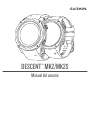 1
1
-
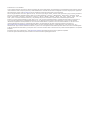 2
2
-
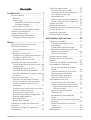 3
3
-
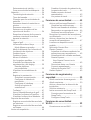 4
4
-
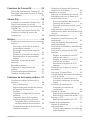 5
5
-
 6
6
-
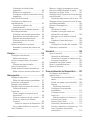 7
7
-
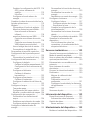 8
8
-
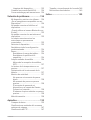 9
9
-
 10
10
-
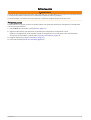 11
11
-
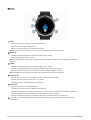 12
12
-
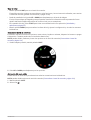 13
13
-
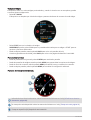 14
14
-
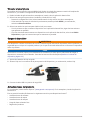 15
15
-
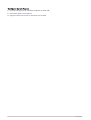 16
16
-
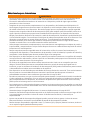 17
17
-
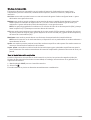 18
18
-
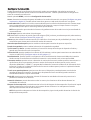 19
19
-
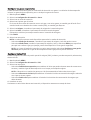 20
20
-
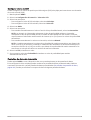 21
21
-
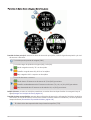 22
22
-
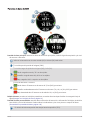 23
23
-
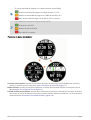 24
24
-
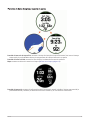 25
25
-
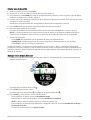 26
26
-
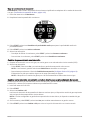 27
27
-
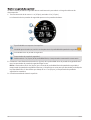 28
28
-
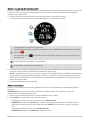 29
29
-
 30
30
-
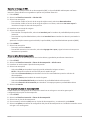 31
31
-
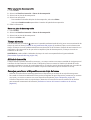 32
32
-
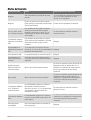 33
33
-
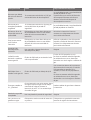 34
34
-
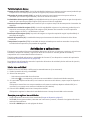 35
35
-
 36
36
-
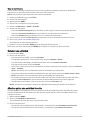 37
37
-
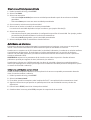 38
38
-
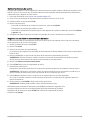 39
39
-
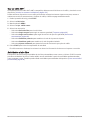 40
40
-
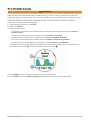 41
41
-
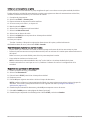 42
42
-
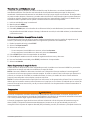 43
43
-
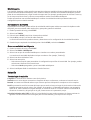 44
44
-
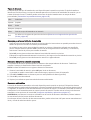 45
45
-
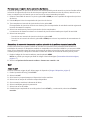 46
46
-
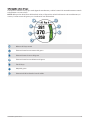 47
47
-
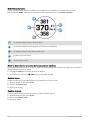 48
48
-
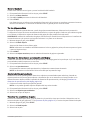 49
49
-
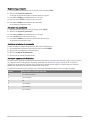 50
50
-
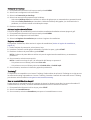 51
51
-
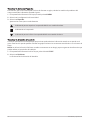 52
52
-
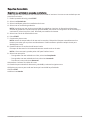 53
53
-
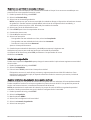 54
54
-
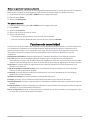 55
55
-
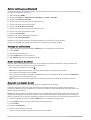 56
56
-
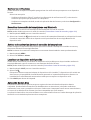 57
57
-
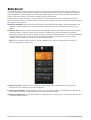 58
58
-
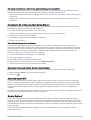 59
59
-
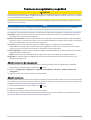 60
60
-
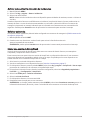 61
61
-
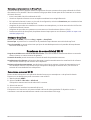 62
62
-
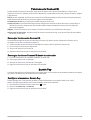 63
63
-
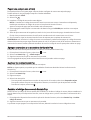 64
64
-
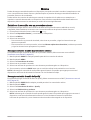 65
65
-
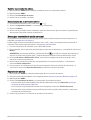 66
66
-
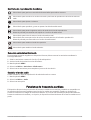 67
67
-
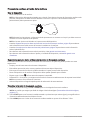 68
68
-
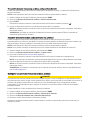 69
69
-
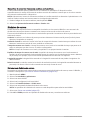 70
70
-
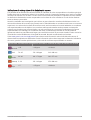 71
71
-
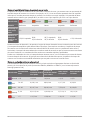 72
72
-
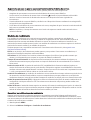 73
73
-
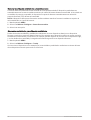 74
74
-
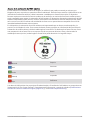 75
75
-
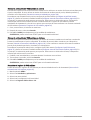 76
76
-
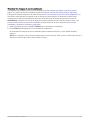 77
77
-
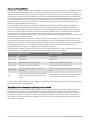 78
78
-
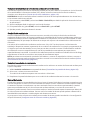 79
79
-
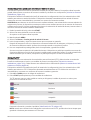 80
80
-
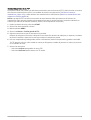 81
81
-
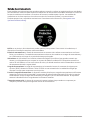 82
82
-
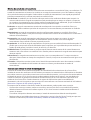 83
83
-
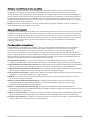 84
84
-
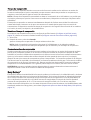 85
85
-
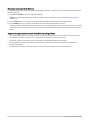 86
86
-
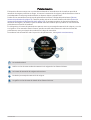 87
87
-
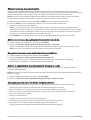 88
88
-
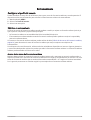 89
89
-
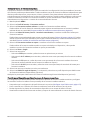 90
90
-
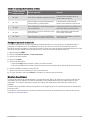 91
91
-
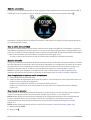 92
92
-
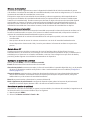 93
93
-
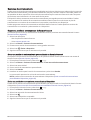 94
94
-
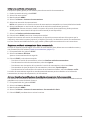 95
95
-
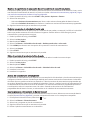 96
96
-
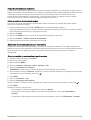 97
97
-
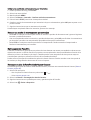 98
98
-
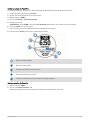 99
99
-
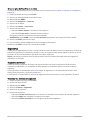 100
100
-
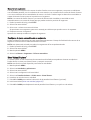 101
101
-
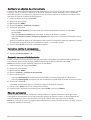 102
102
-
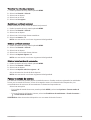 103
103
-
 104
104
-
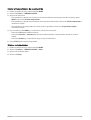 105
105
-
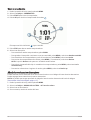 106
106
-
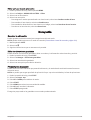 107
107
-
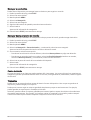 108
108
-
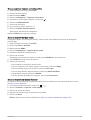 109
109
-
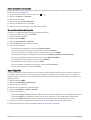 110
110
-
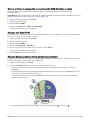 111
111
-
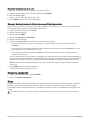 112
112
-
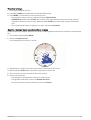 113
113
-
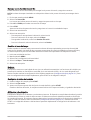 114
114
-
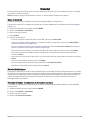 115
115
-
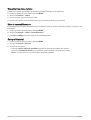 116
116
-
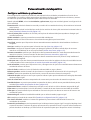 117
117
-
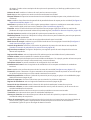 118
118
-
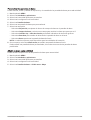 119
119
-
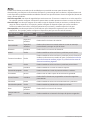 120
120
-
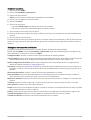 121
121
-
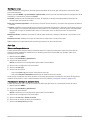 122
122
-
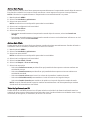 123
123
-
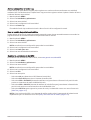 124
124
-
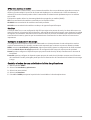 125
125
-
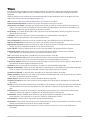 126
126
-
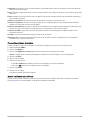 127
127
-
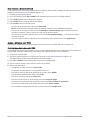 128
128
-
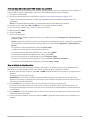 129
129
-
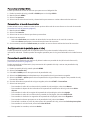 130
130
-
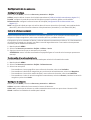 131
131
-
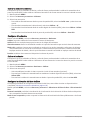 132
132
-
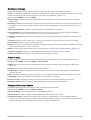 133
133
-
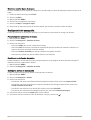 134
134
-
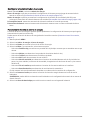 135
135
-
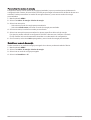 136
136
-
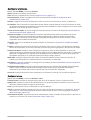 137
137
-
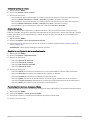 138
138
-
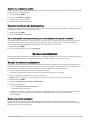 139
139
-
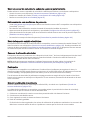 140
140
-
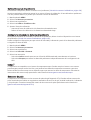 141
141
-
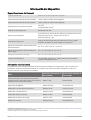 142
142
-
 143
143
-
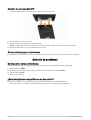 144
144
-
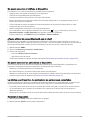 145
145
-
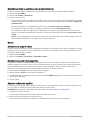 146
146
-
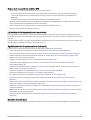 147
147
-
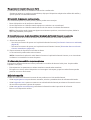 148
148
-
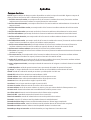 149
149
-
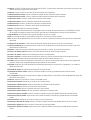 150
150
-
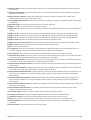 151
151
-
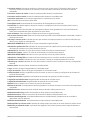 152
152
-
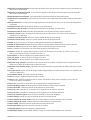 153
153
-
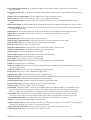 154
154
-
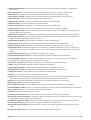 155
155
-
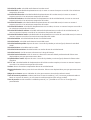 156
156
-
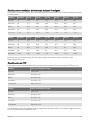 157
157
-
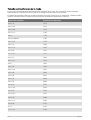 158
158
-
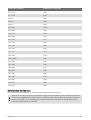 159
159
-
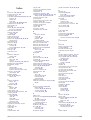 160
160
-
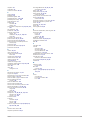 161
161
-
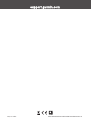 162
162
Garmin Descent Mk2 El manual del propietario
- Tipo
- El manual del propietario
- Este manual también es adecuado para
Artículos relacionados
-
Garmin Descent™ Mk1 Manual de usuario
-
Garmin Descent MK1 El manual del propietario
-
Garmin Forerunner 255 Music Manual de usuario
-
Garmin Marq Driver Manual de usuario
-
Garmin fēnix® 6 - Pro and Sapphire Editions Manual de usuario
-
Garmin MARQ® Adventurer Manual de usuario
-
Garmin DescentT1 Tankpod El manual del propietario
-
Garmin Rally RS200 El manual del propietario